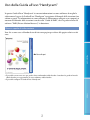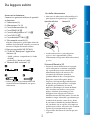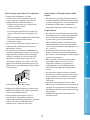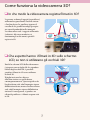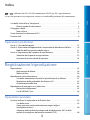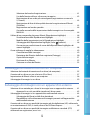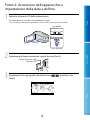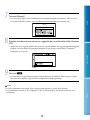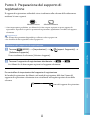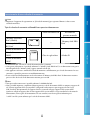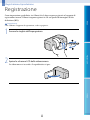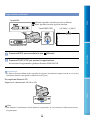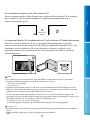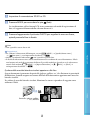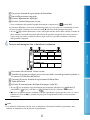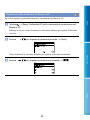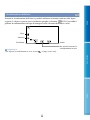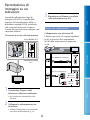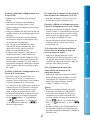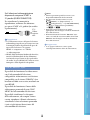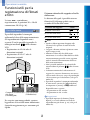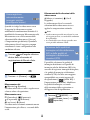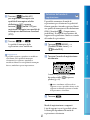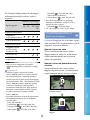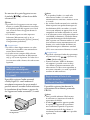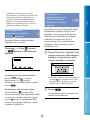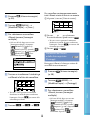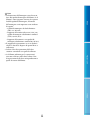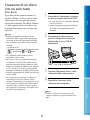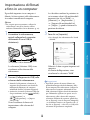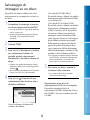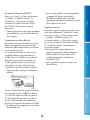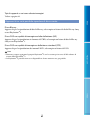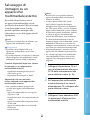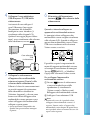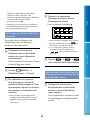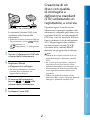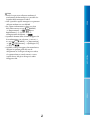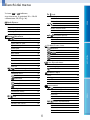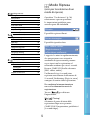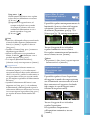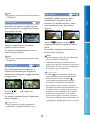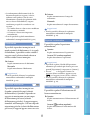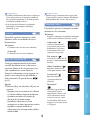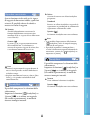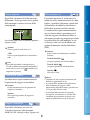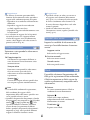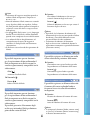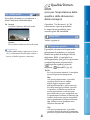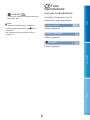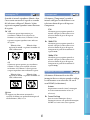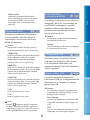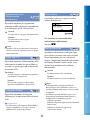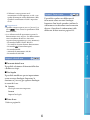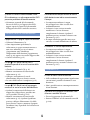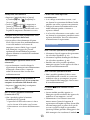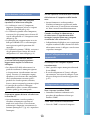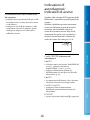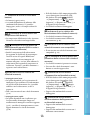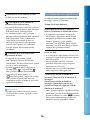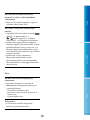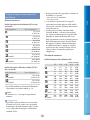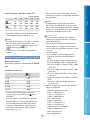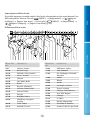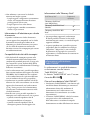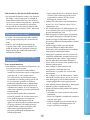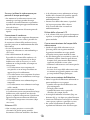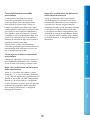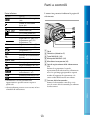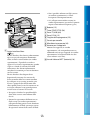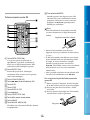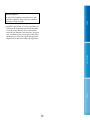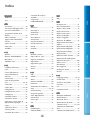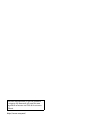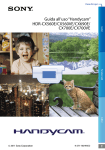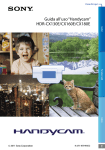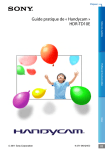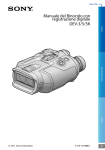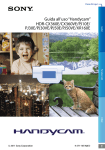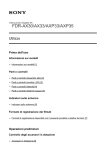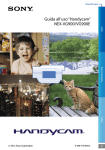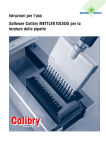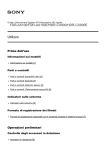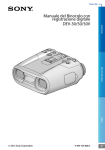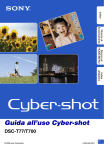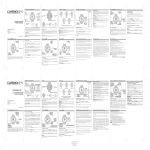Download Guida all`uso “Handycam” HDR
Transcript
Fare clic qui Guida all’uso “Handycam” HDR-TD10E Indice Funzioni utili Indice 2011 Sony Corporation 4-271-340-41(1) IT Uso della Guida all’uso “Handycam” Indice In questa Guida all’uso “Handycam” si trovano informazioni su come utilizzare al meglio la videocamera Leggere la Guida all’uso “Handycam” in aggiunta al Manuale delle istruzioni (un volume a parte). Le informazioni su come utilizzare la videocamera collegata a un computer si trovano nel Manuale delle istruzioni e anche nella “Guida di PMB”, che è la guida in linea del software “PMB (Picture Motion Browser)” in dotazione. Ricerca rapida di informazioni Fare clic su una voce sul bordo destro di ciascuna pagina per saltare alla pagina relativa a tale voce. Funzioni utili Fare clic qui. È possibile cercare una voce per parole chiave utilizzando Adobe Reader. Consultare la guida in linea di Adobe Reader per suggerimenti su come utilizzare Adobe Reader. È possibile stampare la Guida all’uso “Handycam”. Indice IT Da leggere subito Uso della videocamera Accessori in dotazione Non tenere la videocamera afferrandola per le parti riportate di seguito né per i copripresa. Sportellino della slitta Schermo LCD Indice I numeri tra parentesi indicano le quantità in dotazione. Videocamera (1) Alimentatore CA (1) Cavo di alimentazione (1) Cavo HDMI (1) Cavo di collegamento A/V (1) Cavo USB (1) Cavo adattatore USB (1) Telecomando senza fili (1) Batteria Una pila al litio piatta è già installata. Prima di utilizzare il telecomando senza fili, accertarsi di rimuovere il foglio di materiale isolante. “PMB” (software, comprendente la “Guida di PMB”) Guida all’uso “Handycam” (PDF) “Manuale delle istruzioni” (1) Visione di filmati in 3D La videocamera non è a prova di polvere o gocce e non è impermeabile. Vedere “Informazioni sulla gestione della videocamera” (p. 117). Vedere a pagina 23 per informazioni sulla scheda di memoria utilizzabile con questa videocamera. IT Indice Durante la visione di filmati in 3D registrati con la videocamera su monitor compatibili 3D, si potrebbero avvertire sintomi quali affaticamento degli occhi, nausea o una sensazione di stanchezza. Quando si guardano filmati in 3D, si consiglia di fare delle pause a intervalli regolari. Poiché l’esigenza o la frequenza di periodi di pausa variano da una persona all’altra, si consiglia di stabilirle personalmente. In caso di malessere, interrompere la visione di filmati 3D e consultare un medico, se necessario. Inoltre, consultare le istruzioni per l’uso dell’apparecchio collegato o del software utilizzato insieme alla videocamera. La vista dei bambini è sempre vulnerabile (specialmente per i bambini al di sotto dei 6 anni di età). Prima di consentire ai bambini di guardare filmati in 3D, consultarsi con un esperto, ad esempio un pediatra o un oculista. Assicurarsi che i bambini seguano le precauzioni indicate sopra. La percezione dei film in 3D varia da persona a persona. Funzioni utili Batteria ricaricabile NP-FV70 (1) CD-ROM “Handycam” Application Software (1) Voci di menu, pannello LCD e obiettivo Registrazione Punti neri Punti bianchi, rossi, blu o verdi IT Indice L’esposizione prolungata dello schermo LCD o dell’obiettivo alla luce solare diretta potrebbero causare dei malfunzionamenti. Non riprendere direttamente il sole. In caso contrario, si potrebbero provocare malfunzionamenti della videocamera. Effettuare le riprese del sole in condizioni di bassa luminosità, ad esempio al crepuscolo. Per assicurare un funzionamento stabile della scheda di memoria, si consiglia di formattarla con la videocamera prima di utilizzarla per la prima volta (p. 89). La formattazione della scheda di memoria cancella tutti i dati memorizzati nella scheda, che non potranno essere recuperati. Salvare i dati importanti su un PC, e così via. Prima di procedere alla registrazione vera e propria, effettuare una registrazione di prova per verificare che le immagini e l’audio vengano registrati correttamente. Non è possibile risarcire il contenuto delle registrazioni, anche nel caso in cui non sia possibile effettuare la registrazione o la riproduzione a causa di problemi della videocamera, dei supporti di registrazione e così via. I sistemi colore televisivi variano a seconda della nazione o dell’area geografica. Per vedere le registrazioni su un televisore, è necessario disporre di un televisore basato sul sistema colore PAL. È possibile che programmi televisivi, film, videocassette e altro materiale siano protetti da copyright. La registrazione non autorizzata di tale materiale potrebbe contravvenire alle leggi sul copyright. Utilizzare la videocamera attenendosi alle normative locali. Funzioni utili Per illustrare le procedure di funzionamento, vengono utilizzate le indicazioni sullo schermo in ciascuna lingua locale. Se necessario, prima di utilizzare la videocamera, modificare la lingua delle indicazioni sullo schermo (p. 21). Indice Informazioni sull’impostazione della lingua Evitare di far funzionare lo schermo sensibile al tocco nelle condizioni seguenti; in caso contrario, si potrebbe provocare un malfunzionamento della videocamera. Quando sono presenti gocce d’acqua sullo schermo sensibile al tocco Con le dita bagnate Con un oggetto appuntito, ad esempio una matita, una penna a sfera, un’unghia, e così via. Mentre si mantiene la videocamera afferrando lo schermo all’interno della cornice Indossando i guanti Le voci di menu disattivate non possono essere utilizzate nelle condizioni di registrazione o riproduzione correnti. Lo schermo LCD è fabbricato utilizzando una tecnologia ad altissima precisione, che consente l’impiego effettivo di oltre il 99,99% dei pixel. Tuttavia, è possibile che sullo schermo LCD appaiano costantemente piccoli punti neri e/o luminosi (bianchi, rossi, blu o verdi). Tali punti sono il risultato del normale processo di fabbricazione e non influenzano in alcun modo le registrazioni. Note sulla riproduzione Nota sulla temperatura della videocamera o della batteria Supporti DVD registrati con qualità di immagine HD (alta definizione) Quando la videocamera è collegata a un computer o ad accessori Per evitare la perdita dei dati delle immagini, salvare periodicamente tutte le immagini registrate su un supporto esterno. Per salvare le immagini sul computer, vedere a pagina 55; per salvare le immagini su apparecchi esterni, vedere a pagina 61. Non è possibile salvare filmati in 3D su un disco. Salvarli su apparecchi multimediali esterni (p. 63). I tipi di dischi o supporti su cui è possibile Modo salvare le immagini dipendono dal [ REG] selezionato quando sono state registrate le immagini. È possibile salvare i filmati ] utilizzando un registrati con [Qualità 50p supporto esterno (p. 63). È possibile salvare i ] su filmati registrati con [Qualità ottima apparecchi multimediali esterni o su dischi Blu-ray (p. 60, 63). Non provare a formattare il supporto di registrazione della videocamera utilizzando un computer. In caso contrario, la videocamera potrebbe non funzionare correttamente. Durante il collegamento della videocamera a un altro apparecchio mediante cavi di comunicazione, accertarsi di inserire lo spinotto del connettore in modo corretto. L’inserimento forzato dello spinotto nel terminale danneggerà quest’ultimo e potrebbe provocare un malfunzionamento della videocamera. Quando la videocamera è collegata ad altri apparecchi attraverso un collegamento USB ed è accesa, non chiudere il pannello LCD. In caso contrario, i dati delle immagini che sono stati registrati potrebbero venire persi. Indice Quando la temperatura della videocamera o della batteria diventa estremamente alta o bassa, potrebbe non essere possibile effettuare la registrazione o la riproduzione sulla videocamera, a causa delle funzioni di protezione della videocamera che si attivano in tali situazioni. In questo caso, sullo schermo LCD (p. 104) viene visualizzato un indicatore. Funzioni utili È possibile riprodurre supporti DVD registrati con qualità di immagine ad alta definizione (HD) con apparecchi che siano compatibili con lo standard AVCHD. Non è possibile riprodurre dischi registrati con qualità di immagine ad alta definizione (HD) con lettori/registratori di DVD, in quanto non sono compatibili con il formato AVCHD. Qualora si inserisca un disco registrato con il formato AVCHD (qualità di immagine ad alta definizione (HD)) in un lettore/registratore di DVD, potrebbe non essere possibile espellere il disco. Salvare tutti i dati delle immagini registrate Assicurarsi di rimuovere la batteria o l’alimentatore CA dopo aver spento la videocamera. Scollegare l’alimentatore CA dalla videocamera afferrando sia la videocamera che la spina CC. Indice Note sulla batteria e sull’alimentatore CA Potrebbe non essere possibile riprodurre normalmente con altri apparecchi le immagini registrate sulla videocamera. Inoltre, potrebbe non essere possibile riprodurre con la videocamera le immagini registrate su altri apparecchi. Non è possibile riprodurre su apparecchi AV di altri produttori filmati con qualità di immagine standard (STD) registrati su schede di memoria SD. IT Qualora non sia possibile registrare/ riprodurre le immagini, eseguire la funzione [Formatta] Se le operazioni di registrazione/cancellazione delle immagini vengono ripetute a lungo, sul supporto di registrazione si verifica il fenomeno della frammentazione dei dati, e non è più possibile salvare o registrare le immagini. In questo caso, salvare innanzitutto le immagini su qualche tipo di supporto esterno, quindi eseguire la funzione [Formatta] toccando (MENU) [Impostazioni] Impost. Supporto)] [Formatta] [ ( . il supporto desiderato Note sugli accessori opzionali Funzioni utili Si consiglia di utilizzare accessori Sony originali. Gli accessori Sony originali potrebbero non essere disponibili in alcune nazioni o aree geografiche. Informazioni sul presente manuale, sulle illustrazioni e sulle indicazioni sullo schermo Indice Nel presente manuale, le icone e indicano i lati 3D e 2D del commutatore 2D/3D, rispettivamente. Le immagini di esempio utilizzate in questo manuale a scopi illustrativi sono state acquisite utilizzando una fotocamera digitale; pertanto potrebbero apparire diverse dalle immagini e dagli indicatori sullo schermo che verranno visualizzati effettivamente sulla videocamera. Inoltre, le illustrazioni della videocamera e le sue indicazioni sullo schermo sono state ingrandite o semplificate per migliorarne la comprensibilità. In questo manuale, la memoria interna e la scheda di memoria vengono chiamate “supporti di registrazione”. In questo manuale, un disco DVD registrato con qualità di immagine ad alta definizione (HD) viene chiamato disco di registrazione AVCHD. Il design e le caratteristiche tecniche della videocamera e degli accessori sono soggetti a modifiche senza preavviso. Non effettuare alcuna delle operazioni seguenti. In caso contrario si potrebbe danneggiare il supporto di registrazione, le immagini registrate potrebbero risultare impossibili da riprodurre o venire perse, o si potrebbero verificare altri malfunzionamenti. estrarre la scheda di memoria quando la spia di accesso (p. 24) è accesa o lampeggia rimuovere la batteria o l’alimentatore CA dalla videocamera, o sottoporre la videocamera a urti o vibrazioni meccaniche mentre le spie (Filmato)/ (Foto) (p. 26) o la spia di accesso (p. 24) sono accese o lampeggiano Quando si utilizza una tracolla (in vendita separatamente), non far urtare violentemente la videocamera contro altri oggetti. Indice Note sull’uso IT Come funziona la videocamera 3D? In che modo la videocamera registra filmati in 3D? Le persone vedono gli oggetti (in parallasse) utilizzando separatamente l’occhio sinistro e l’occhio destro. La parallasse inganna il cervello di chi guarda facendogli percepire un senso di profondità nelle immagini. La videocamera vede i soggetti utilizzando 2 obiettivi, allo stesso modo in cui funzionano gli occhi umani, quindi li registra in 3D. Che aspetto hanno i filmati in 3D sullo schermo LCD, se non si utilizzano gli occhiali 3D? Poiché lo schermo LCD della videocamera è ricoperto con un foglio 3D che riproduce l’effetto degli occhiali 3D, è possibile guardare i filmati in 3D senza utilizzare occhiali 3D. Il foglio invia una luce diversa all’occhio sinistro e a quello destro, contemporaneamente. Questo significa che l’occhio destro vede solo l’immagine ripresa dall’obiettivo destro, mentre l’occhio sinistro vede solo l’immagine ripresa dall’obiettivo sinistro. Di conseguenza, si produce un effetto di parallasse e i filmati vengono visti in 3D. IT 7 Funzioni utiliutili Funzioni Risultati splendidi con facilità Registrazione ovunque e in qualsiasi momento Registrazione di filmati in 3D (25) Catturare di immagini splendide senza impostazioni complicate Intelligente autom. (40) Controllo di una battuta a golf Ripresa golf (73) REG. rallent. unifor. (72) Mettere a fuoco sul bambino sul lato sinistro dello schermo Come seguire il soggetto (42) Fuoco spot (76) IT 8 Registrazione in una stanza scarsamente illuminata Low Lux (78) Catturare fuochi d’artificio o un tramonto in tutto il suo splendore Fuochi artif. (78) Alba e Tramonto (78) Catturare foto durante la registrazione di filmati Dual Rec (43) Otturatore sorriso (82) Utilizzare al meglio la videocamera con i controlli manuali Modifica della qualità di immagine e dell modo di registrazione Manopola MANUAL (44) / Impostaz. (40) Modo di registrazione (41) Modifica del supporto di registrazione Impostazione del supporto (22) IT 9 Riproduzione e modifica Uso divertenti e semplici Riproduzione di un compendio dei propri filmati Riproduzione highlight (46) Riproduzione di filmati in 3D (30) Modifica sulla videocamera Catturare una foto da filmato (53) Eliminazione di una scena non necessaria (divisione (52), cancellazione (49)) IT 10 Modi facili per conservare Salvataggio i ricordi più belli Computer (58) Apparecchio multimediale esterno (63) Masterizzatore di DVD (66) Registratore (67) È possibile salvare i filmati su supporti quali i dischi Blu-ray in 2D utilizzando un computer. IT 11 Indice e indicano i lati 3D e 2D del commutatore 2D/3D (p. 26), rispettivamente. Le voci che possono essere impostate variano a seconda della posizione del commutatore. Indice Uso della Guida all’uso “Handycam”. . . . . . . . . . . . . . . . . . . . . . . . . . . . . . . . . . . . . . . . . . . . . . . . . . . . . . . . . . . . 2 Ricerca rapida di informazioni.. . . . . . . . . . . . . . . . . . . . . . . . . . . . . . . . . . . . . . . . . . . . . . . . . . . . . . . . . 2 Da leggere subito.. . . . . . . . . . . . . . . . . . . . . . . . . . . . . . . . . . . . . . . . . . . . . . . . . . . . . . . . . . . . . . . . . . . . . . . . . . . . . . . . . . 3 Note sull’uso.. . . . . . . . . . . . . . . . . . . . . . . . . . . . . . . . . . . . . . . . . . . . . . . . . . . . . . . . . . . . . . . . . . . . . . . . . . . . . . . 6 Come funziona la videocamera 3D?.. . . . . . . . . . . . . . . . . . . . . . . . . . . . . . . . . . . . . . . . . . . . . . . . . . . . . . . . . . . . 7 Funzioni utili.. . . . . . . . . . . . . . . . . . . . . . . . . . . . . . . . . . . . . . . . . . . . . . . . . . . . . . . . . . . . . . . . . . . . . . . . . . . . . . . . . . . . . . . . 8 Operazioni preliminari 15 18 21 22 22 23 Registrazione/riproduzione Registrazione.. . . . . . . . . . . . . . . . . . . . . . . . . . . . . . . . . . . . . . . . . . . . . . . . . . . . . . . . . . . . . . . . . . . . . . . . . . . . . . . . . . . . . Registrazione di filmati.. . . . . . . . . . . . . . . . . . . . . . . . . . . . . . . . . . . . . . . . . . . . . . . . . . . . . . . . . . . . . . . . Ripresa di foto.. . . . . . . . . . . . . . . . . . . . . . . . . . . . . . . . . . . . . . . . . . . . . . . . . . . . . . . . . . . . . . . . . . . . . . . . . . . Riproduzione sulla videocamera.. . . . . . . . . . . . . . . . . . . . . . . . . . . . . . . . . . . . . . . . . . . . . . . . . . . . . . . . . . . . . . Uso della videocamera durante la riproduzione di un filmato.. . . . . . . . . . . . . . . . Regolazione della profondità dei filmati in 3D.. . . . . . . . . . . . . . . . . . . . . . . . . . . . . . . . . . . . Visualizzazione delle foto.. . . . . . . . . . . . . . . . . . . . . . . . . . . . . . . . . . . . . . . . . . . . . . . . . . . . . . . . . . . . . Riproduzione di immagini su un televisore.. . . . . . . . . . . . . . . . . . . . . . . . . . . . . . . . . . . . . . . . . . . . . . . . . Elenco dei collegamenti.. . . . . . . . . . . . . . . . . . . . . . . . . . . . . . . . . . . . . . . . . . . . . . . . . . . . . . . . . . . . . . . Uso di “BRAVIA” Sync.. . . . . . . . . . . . . . . . . . . . . . . . . . . . . . . . . . . . . . . . . . . . . . . . . . . . . . . . . . . . . . . . . . . Funzioni utili Punto 1: Carica della batteria.. . . . . . . . . . . . . . . . . . . . . . . . . . . . . . . . . . . . . . . . . . . . . . . . . . . . . . . . . . . . . . . . . . Punto 2: Accensione dell’apparecchio e impostazione della data e dell’ora.. . . . . . . . . Modifica dell’impostazione della lingua.. . . . . . . . . . . . . . . . . . . . . . . . . . . . . . . . . . . . . . . . . . . Punto 3: Preparazione del supporto di registrazione.. . . . . . . . . . . . . . . . . . . . . . . . . . . . . . . . . . . . . Selezione del supporto di registrazione.. . . . . . . . . . . . . . . . . . . . . . . . . . . . . . . . . . . . . . . . . . . Inserimento di una scheda di memoria.. . . . . . . . . . . . . . . . . . . . . . . . . . . . . . . . . . . . . . . . . . . . 25 26 28 30 32 33 34 35 35 38 Indice Operazioni avanzate Funzioni utili per la registrazione di filmati e foto.. . . . . . . . . . . . . . . . . . . . . . . . . . . . . . . . . . . . . . . . . Uso dello zoom.. . . . . . . . . . . . . . . . . . . . . . . . . . . . . . . . . . . . . . . . . . . . . . . . . . . . . . . . . . . . . . . . . . . . . . . . . . Come registrare automaticamente immagini migliori (Intelligente autom.).. . . . . . . . . . . . . . . . . . . . . . . . . . . . . . . . . . . . . . . . . . . . . . . . . . . . . . . . . . . . . . . . . . . Selezione della qualità di immagine ad alta definizione (HD) o della qualità di immagine a definizione standard (STD).. . . . . . . . . . . . . . . . . . . . . . . . . . . . . . . IT 12 39 39 40 40 41 42 43 43 44 Indice 44 46 46 47 48 48 49 49 50 51 52 53 Funzioni utili Selezione del modo di registrazione.. . . . . . . . . . . . . . . . . . . . . . . . . . . . . . . . . . . . . . . . . . . . . . . . Uso della funzione Messa a fuoco con inseguim... . . . . . . . . . . . . . . . . . . . . . . . . . . . . . . . Registrazione di un audio più coinvolgente (registrazione surround a 5,1 canali).. . . . . . . . . . . . . . . . . . . . . . . . . . . . . . . . . . . . . . . . . . . . . . . . . . . . . . . . . . . . . . . . . . . . . . . . . . . . . . . . . Registrazione di foto di alta qualità durante la registrazione di filmati (Dual Rec). . . . . . . . . . . . . . . . . . . . . . . . . . . . . . . . . . . . . . . . . . . . . . . . . . . . . . . . . . . . . . . . . . . . . . . . . . . . . . . . . Registrazione nel modo specchio.. . . . . . . . . . . . . . . . . . . . . . . . . . . . . . . . . . . . . . . . . . . . . . . . . . . Controllo manuale delle impostazioni delle immagini con la manopola MANUAL.. . . . . . . . . . . . . . . . . . . . . . . . . . . . . . . . . . . . . . . . . . . . . . . . . . . . . . . . . . . . . . . . . . . . . . . . . . . . . . . . . . Utilizzo di un compendio dei propri filmati (Riproduzione highlight).. . . . . . . . . . . . . . . . Visualizzazione della Riproduzione highlight... . . . . . . . . . . . . . . . . . . . . . . . . . . . . . . . . . . . Modifica delle impostazioni per la Riproduzione highlight.. . . . . . . . . . . . . . . . . . . . Salvataggio della Riproduzione highlight (Salva scenario).. . . . . . . . . . . . . . . . . Conversione e condivisione di scene della Riproduzione highlight o di scenari highlight .. . . . . . . . . . . . . . . . . . . . . . . . . . . . . . . . . . . . . . . . . . . . . . . . . . . . . . . . . . . . . . . . . . . . . . . Come utilizzare al meglio la videocamera.. . . . . . . . . . . . . . . . . . . . . . . . . . . . . . . . . . . . . . . . . . . . . . . . . . Cancellazione delle immagini.. . . . . . . . . . . . . . . . . . . . . . . . . . . . . . . . . . . . . . . . . . . . . . . . . . . . . . . . Protezione dei filmati e delle foto registrate (Proteggi).. . . . . . . . . . . . . . . . . . . . . . . . . Copia delle immagini.. . . . . . . . . . . . . . . . . . . . . . . . . . . . . . . . . . . . . . . . . . . . . . . . . . . . . . . . . . . . . . . . . . Divisione di un filmato.. . . . . . . . . . . . . . . . . . . . . . . . . . . . . . . . . . . . . . . . . . . . . . . . . . . . . . . . . . . . . . . . . Catturare una foto da filmato.. . . . . . . . . . . . . . . . . . . . . . . . . . . . . . . . . . . . . . . . . . . . . . . . . . . . . . . . Salvataggio di filmati e foto con un computer Selezione del metodo di creazione di un disco (da computer).. . . . . . . . . . . . . . . . . . . . . . . . . Creazione di un disco con un solo tasto (Disc Burn).. . . . . . . . . . . . . . . . . . . . . . . . . . . . . . . . . . . . . . Importazione di filmati e foto in un computer.. . . . . . . . . . . . . . . . . . . . . . . . . . . . . . . . . . . . . . . . . . . . . Salvataggio di immagini su un disco.. . . . . . . . . . . . . . . . . . . . . . . . . . . . . . . . . . . . . . . . . . . . . . . . . . . . . . . . . 55 57 58 59 Salvataggio di immagini con un apparecchio esterno IT 13 Indice Selezione di un metodo per salvare le immagini con un apparecchio esterno.. . . . . . 61 Apparecchi su cui è possibile riprodurre il disco creato.. . . . . . . . . . . . . . . . . . . . . . . . . 62 Salvataggio di immagini su un apparecchio multimediale esterno.. . . . . . . . . . . . . . . . . . . 63 Salvataggio dei filmati e delle foto desiderati.. . . . . . . . . . . . . . . . . . . . . . . . . . . . . . . . . . . . . 65 Riproduzione sulla videocamera di immagini presenti nell’apparecchio multimediale esterno.. . . . . . . . . . . . . . . . . . . . . . . . . . . . . . . . . . . . . . . . . . . . . . . . . . . . . . . . . . . . . . . . . . 65 Creazione di un disco con qualità di immagine ad alta definizione (HD) utilizzando un masterizzatore di DVD, o simile, diverso da DVDirect Express.. . . . . . . . . . . . . . . . . . . . . . 66 Creazione di un disco con qualità di immagine a definizione standard (STD) utilizzando un registratore, e così via.. . . . . . . . . . . . . . . . . . . . . . . . . . . . . . . . . . . . . . . . . . . . . . . . . . . . . . . . 67 Personalizzazione della videocamera 70 70 71 72 74 Indice Uso dei menu.. . . . . . . . . . . . . . . . . . . . . . . . . . . . . . . . . . . . . . . . . . . . . . . . . . . . . . . . . . . . . . . . . . . . . . . . . . . . . . . . . . . . . Funzionamento dei menu.. . . . . . . . . . . . . . . . . . . . . . . . . . . . . . . . . . . . . . . . . . . . . . . . . . . . . . . . . . . . Elenchi dei menu.. . . . . . . . . . . . . . . . . . . . . . . . . . . . . . . . . . . . . . . . . . . . . . . . . . . . . . . . . . . . . . . . . . . . . . . . . . . . . . . . . Modo Ripresa (voci per la selezione di un modo di ripresa).. . . . . . . . . . . . . . . . . . . . . . . . . . . . . . . . . . . . . . Ripresa/Microfono (voci per la ripresa personalizzata).. . . . . . . . . . . . . . . . . . . . . . . . . . . . . . . . . . . . . . . Qualità/Dimen. imm. (voci per l’impostazione della qualità o delle dimensioni delle immagini).. . . . . . . . . . . . . . . . . . . . . . . . . . . . . . . . . . . . . . . . . . . . . . . . . . . . . . . . . . . . . . . . . . . . . . . . . . . . . . . . . . . . . . . Funz. Riproduzione (voci per la riproduzione).. . . . . . . . . . . . . . . . . . . . . . . . . . . . . . . . . . . . . . . . . . . . . . . . Modifica/Copia (voci per la modifica). . . . . . . . . . . . . . . . . . . . . . . . . . . . . . . . . . . . . . . . . . . . . . . . . . . . . . . . . . Impostazioni (altre voci di impostazione). . . . . . . . . . . . . . . . . . . . . . . . . . . . . . . . . . . . . . . . . . . . . . . . . . . . . 85 87 88 88 Informazioni aggiuntive Funzioni utili Risoluzione dei problemi.. . . . . . . . . . . . . . . . . . . . . . . . . . . . . . . . . . . . . . . . . . . . . . . . . . . . . . . . . . . . . . . . . . . 96 Indicazioni di autodiagnosi/Indicatori di avviso.. . . . . . . . . . . . . . . . . . . . . . . . . . . . . . . . . . . . . . . . . . 104 Tempo di registrazione dei filmati/numero di foto registrabili.. . . . . . . . . . . . . . . . . . . . . . . . 109 Tempo previsto di registrazione e di riproduzione con ciascuna batteria.. . . . . . . . . . . . . . . . . . . . . . . . . . . . . . . . . . . . . . . . . . . . . . . . . . . . . . . . . . . . . . . . . . . . . . . . . . . . . . . . . . 109 Tempo di registrazione previsto dei filmati.. . . . . . . . . . . . . . . . . . . . . . . . . . . . . . . . . . . . . . . 110 Numero previsto di foto registrabili.. . . . . . . . . . . . . . . . . . . . . . . . . . . . . . . . . . . . . . . . . . . . . . . . 111 Uso della videocamera all’estero.. . . . . . . . . . . . . . . . . . . . . . . . . . . . . . . . . . . . . . . . . . . . . . . . . . . . . . . . . . . . . 112 Manutenzione e precauzioni.. . . . . . . . . . . . . . . . . . . . . . . . . . . . . . . . . . . . . . . . . . . . . . . . . . . . . . . . . . . . . . . . . 114 Informazioni sul formato AVCHD.. . . . . . . . . . . . . . . . . . . . . . . . . . . . . . . . . . . . . . . . . . . . . . . . . . . 114 Informazioni sulla scheda di memoria.. . . . . . . . . . . . . . . . . . . . . . . . . . . . . . . . . . . . . . . . . . . . . 114 Informazioni sulla batteria “InfoLITHIUM”.. . . . . . . . . . . . . . . . . . . . . . . . . . . . . . . . . . . . . . . . 115 Informazioni su x.v.Color.. . . . . . . . . . . . . . . . . . . . . . . . . . . . . . . . . . . . . . . . . . . . . . . . . . . . . . . . . . . . . 117 Informazioni sulla gestione della videocamera.. . . . . . . . . . . . . . . . . . . . . . . . . . . . . . . . . . 117 Guida di riferimento rapido IT 14 Indice Indicatori sullo schermo.. . . . . . . . . . . . . . . . . . . . . . . . . . . . . . . . . . . . . . . . . . . . . . . . . . . . . . . . . . . . . . . . . . . . . . . 122 Parti e controlli.. . . . . . . . . . . . . . . . . . . . . . . . . . . . . . . . . . . . . . . . . . . . . . . . . . . . . . . . . . . . . . . . . . . . . . . . . . . . . . . . . . 123 Indice.. . . . . . . . . . . . . . . . . . . . . . . . . . . . . . . . . . . . . . . . . . . . . . . . . . . . . . . . . . . . . . . . . . . . . . . . . . . . . . . . . . . . . . . . . . . . . . 128 Operazioni preliminari Punto 1: Carica della batteria Indice Batteria Alimentatore CA Cavo di alimentazione Alla presa elettrica a muro Spia /CHG (flash/carica) Spinotto CC Allineare il simbolo sullo spinotto CC a quello sulla presa DC IN. Funzioni utili Presa DC IN È possibile caricare la batteria “InfoLITHIUM” (serie V) dopo averla inserita nella videocamera. Note Nella videocamera non è possibile installare batterie “InfoLITHIUM” diverse dalla serie V. 1 2 3 Spegnere la videocamera chiudendo lo schermo LCD. Montare la batteria facendola scorrere in direzione della freccia finché non scatta in posizione. La spia /CHG (flash/carica) si illumina e la carica ha inizio. La spia /CHG (flash/ carica) si spegne quando la batteria è completamente carica. IT 15 Indice Collegare l’alimentatore CA e il cavo di alimentazione alla videocamera e alla presa elettrica a muro. 4 Quando la batteria è carica, scollegare l’alimentatore CA dalla presa DC IN della videocamera. Indice Tempo di carica Tempo approssimativo (in minuti) necessario alla carica completa di una batteria completamente scarica. Batteria NP-FV50 NP-FV70 (in dotazione) NP-FV100 Tempo di carica 155 195 390 I tempi di carica indicati nella tabella sopra sono stati misurati caricando la videocamera a una temperatura di 25 C. Si consiglia di caricare la batteria a una temperatura compresa tra 10 C e 30 C. Suggerimenti Per informazioni sul tempo di registrazione e riproduzione, vedere a pagina 109. Quando la videocamera è accesa è possibile verificare la quantità di carica residua approssimativa della batteria mediante l’indicatore di carica residua, nella parte superiore destra dello schermo LCD. Per rimuovere la batteria Funzioni utili Chiudere lo schermo LCD. Far scorrere la leva di sblocco BATT (batteria) () e rimuovere la batteria (). Per utilizzare una presa elettrica a muro come fonte di alimentazione Carica della batteria all’estero È possibile caricare la batteria in qualsiasi nazione/area geografica mediante l’alimentatore CA in dotazione con la videocamera, entro una gamma di tensioni comprese tra 100 V - 240 V CA, a 50 Hz/60 Hz. IT 16 Indice Effettuare gli stessi collegamenti descritti in “Punto 1: Carica della batteria” (p. 15). Anche se la batteria è installata, non viene scaricata. Note Non utilizzare un trasformatore elettronico di tensione. Note sulla batteria Prima di rimuovere la batteria o di scollegare l’alimentatore CA, spegnere la videocamera e assicurarsi che (filmato)/ (foto) (p. 26) e la spia di accesso (p. 24) siano spente. le spie La spia /CHG (flash/carica) lampeggia durante la carica, nelle condizioni seguenti: La batteria non è installata correttamente. La batteria è danneggiata. La temperatura della batteria è bassa. Rimuovere la batteria dalla videocamera e portarla in un luogo caldo. La temperatura della batteria è alta. Rimuovere la batteria dalla videocamera e portarla in un luogo fresco. Si consiglia di non utilizzare con la videocamera il modello NP-FV30, che consente solo tempi di registrazione e di riproduzione brevi. Nell’impostazione predefinita, la videocamera si spegne automaticamente se non si esegue alcuna operazione per circa 5 minuti, per risparmiare l’energia della batteria ([Spegnimento auto], p. 94). Indice Note sull’alimentatore CA Quando si utilizza l’alimentatore CA, collegarlo alla presa elettrica a muro più vicina. In caso di problemi di funzionamento durante l’uso della videocamera, scollegare immediatamente l’alimentatore CA dalla presa elettrica a muro. Non utilizzare l’alimentatore CA in spazi ridotti, ad esempio tra una parete e un mobile. Non cortocircuitare lo spinotto CC dell’alimentatore CA o i terminali della batteria con oggetti metallici. In caso contrario, potrebbe verificarsi un malfunzionamento. Funzioni utili Indice IT 17 Punto 2: Accensione dell’apparecchio e impostazione della data e dell’ora 1 Aprire lo schermo LCD della videocamera. Per accendere la videocamera quando lo schermo LCD è aperto, premere POWER. Indice La videocamera si accende e il copriobiettivo si apre. Spia MODE Tasto POWER Toccare il pulsante sullo schermo LCD 3 Selezionare l’area geografica desiderata con [Avnt.]. / Funzioni utili 2 Selezionare la lingua desiderata, quindi toccare [Avnt.]. , quindi toccare Indice IT 18 4 Impostare [Ora legale], quindi toccare [Avnt.]. Se si imposta [Ora legale] su [Acceso], l’orologio avanza di 1 ora. Indice 5 Selezionare il formato della data, quindi toccare [Avnt.]. / per impostare il valore, quindi Funzioni utili 6 Selezionare la data e l’ora, toccare *. toccare [Avnt.] * La finestra di conferma viene visualizzata solo quando si imposta l’orologio per la prima volta. L’orologio inizia a funzionare. Per impostare di nuovo la data e l’ora, toccare (MENU) [Impostazioni] [ ( Impost. Orologio)] [Impost. data & ora] [Data & ora]. Quando una voce non è presente sullo schermo, toccare / fino a far apparire la voce. Indice IT 19 7 Toccare [Esegui]. Indice Se si tocca [Esg. dopo], viene visualizzata la schermata del modo di registrazione. Alla successiva accensione della videocamera, viene visualizzata la schermata [Reg. aut. obiettivo 3D]. 8 Puntare la videocamera verso un soggetto per visualizzarlo sullo schermo LCD. Assicurarsi che il soggetto produca una scala che superi il simbolo . Il soggetto apparirà sdoppiato. Qualora si avverta disagio nel guardare l’immagine in 3D, premere 2D/3D DISP e controllare l’immagine in 2D (p. 26). Funzioni utili 9 Scala Toccare . La videocamera esegue automaticamente l’ingrandimento o la riduzione dello zoom per regolare l’obiettivo. Non cambiare soggetto fino al completamento della regolazione. Note Se viene visualizzato il messaggio [Non è stato possibile regolare.], toccare [Esg. di nuov.]. Se il commutatore 2D/3D (p. 26) è impostato su 2D, la schermata [Reg. aut. obiettivo 3D] non viene visualizzata. Indice IT 20 Tipi di soggetti che dovrebbero essere visualizzati sullo schermo LCD per la funzione [Reg. aut. obiettivo 3D] Soggetti Soggetti luminosi, ad esempio oggetti all’aperto sotto luce diurna di vari colori e forme Indice La scala indicata varia a seconda del soggetto visualizzato sullo schermo LCD. Soggetti che indicano una scala più alta: Soggetti che indicano una scala più bassa e che producono la mancata regolazione: Soggetti scuri, ad esempio oggetti ripresi di notte entro una distanza di 2 m dalla videocamera Soggetti semplici e non molto colorati Soggetti che mostrano un motivo ripetuto, ad esempio file di finestre su edifici Soggetti in movimento Soggetti Funzioni utili Note Sebbene non siano visualizzate durante la registrazione, la data e l’ora vengono registrate automaticamente sul supporto di registrazione e possono essere visualizzate durante la riproduzione. (MENU) [Impostazioni] [ ( Impost. Per visualizzare la data e l’ora, toccare . Riproduzione)] [Codice dati] [Data/Ora] È possibile disattivare i segnali acustici delle operazioni toccando (MENU) [Impostazioni] . [ ( Impost. Generali)] [Segn. ac.] [Spento] Per spegnere l’apparecchio Chiudere lo schermo LCD. La spia (filmato) lampeggia per alcuni secondi e la videocamera si spegne. Suggerimenti È anche possibile spegnere la videocamera premendo POWER. Quando [Attiva con LCD] (p. 94) è impostato su [Spento], spegnere la videocamera premendo POWER. Modifica dell’impostazione della lingua È possibile modificare le indicazioni sullo schermo affinché vengano visualizzate in una lingua specifica. (MENU) [Impostazioni] [ ( Impost. Generali)] [Language Toccare . Setting] una lingua desiderata IT 21 Indice Punto 3: Preparazione del supporto di registrazione Il supporto di registrazione utilizzabile viene visualizzato sullo schermo della videocamera mediante le icone seguenti. Indice * Memoria interna Scheda di memoria * Come impostazione predefinita, sia i filmati che le foto vengono registrati su questo supporto di registrazione. È possibile eseguire le operazioni di registrazione, riproduzione e modifica sul supporto selezionato. Suggerimenti Per il tempo di registrazione disponibile per i filmati, vedere a pagina 110. Per il numero di foto registrabili, vedere a pagina 111. Selezione del supporto di registrazione Toccare (MENU) [Impostazioni] [ [Selezione Supporto]. ( Impost. Supporto)] Toccare il supporto di registrazione desiderato . Sia i filmati che le foto vengono registrati sul supporto selezionato. Funzioni utili Viene visualizzata la schermata [Selezione Supporto]. Per controllare le impostazioni del supporto di registrazione Nel modo di registrazione dei filmati o nel modo di registrazione delle foto, l’icona del supporto di registrazione selezionato viene visualizzata nell’angolo superiore destro dello schermo. Icona del supporto di registrazione Indice IT 22 Inserimento di una scheda di memoria Indice Note Impostare il supporto di registrazione su [Scheda di memoria] per registrare filmati e/o foto su una scheda di memoria. Tipi di schede di memoria utilizzabili con questa videocamera Classe di velocità SD “Memory Stick PRO Duo” (Mark2) — “Memory Stick PROHG Duo” Descritta nel presente manuale “Memory Stick PRO Duo” Scheda di memoria SD Class 4 o più veloce Scheda SD Scheda di memoria SDXC Il funzionamento con tutte le schede di memoria non è garantito. Con questa videocamera, è possibile utilizzare le “Memory Stick PRO Duo”, le cui dimensioni sono pari a metà di quelle delle “Memory Stick”, oppure normali schede SD. Non applicare etichette o simili sulla scheda di memoria o sull’adattatore per schede di memoria. In caso contrario, si potrebbe provocare un malfunzionamento. È stato verificato il funzionamento con la videocamera di “Memory Stick PRO Duo” di dimensione massima pari a 32 GB e di schede SD di dimensione massima pari a 64 GB. Note Con questa videocamera non è possibile utilizzare le MultiMediaCard. Non è possibile importare o riprodurre filmati registrati su schede di memoria SDXC su computer o apparecchi AV che non supportino il file system exFAT* collegando la videocamera a questi apparecchi con il cavo USB. Verificare anticipatamente che l’apparecchio che si intende collegare supporti il file system exFAT. Qualora si colleghi un apparecchio che non supporti il file system exFAT e venga visualizzata la schermata di formattazione, non eseguire la formattazione. In caso contrario, tutti i dati registrati andranno persi. * exFAT è un file system utilizzato per le schede di memoria SDXC. Funzioni utili Scheda di memoria SDHC Indice IT 23 Aprire lo sportellino e inserire la scheda di memoria con l’angolo tagliato nella direzione indicata nella figura, finché si blocca con uno scatto. Chiudere lo sportellino dopo aver inserito la scheda di memoria. Spia di accesso Indice Notare la direzione dell’angolo tagliato. La schermata [Preparazione file di database immagini in corso. Attendere.] viene visualizzata se si inserisce una nuova scheda di memoria. Attendere che la schermata scompaia. Note Qualora venga visualizzato il messaggio [Impossibile creare un nuovo file di database di immagini. È possibile che lo spazio disponibile non sia sufficiente.], formattare la scheda di memoria (p. 89). Verificare la direzione della scheda di memoria. Qualora si forzi l’inserimento della scheda di memoria nella direzione sbagliata, la scheda di memoria, l’alloggiamento per la scheda di memoria o i dati delle immagini potrebbero venire danneggiati. Non aprire lo sportellino durante la registrazione. Durante l’inserimento o l’espulsione della scheda di memoria, fare attenzione a evitare che la scheda di memoria possa scattare verso l’esterno e cadere. Funzioni utili Chiudere lo sportellino. Per espellere la scheda di memoria Aprire lo sportellino e premere leggermente la scheda di memoria verso l’interno una volta. Indice IT 24 Registrazione/riproduzione Registrazione Suggerimenti Per cambiare il supporto di registrazione, vedere a pagina 22. Indice Come impostazione predefinita, sia i filmati che le foto vengono registrati sul supporto di registrazione interno. I filmati vengono registrati in 3D con qualità di immagine ad alta definizione (HD). 1 Serrare la cinghia dell’impugnatura. La videocamera si accende e il copriobiettivo si apre. Funzioni utili 2 Aprire lo schermo LCD della videocamera. Indice IT 25 Registrazione di filmati (Filmato): quando si intende registrare un filmato (Foto): quando si intende registrare una foto Tasto START/STOP Indice Tasto MODE [ATTESA] [REG] Commutatore 2D/3D (filmato). Premere START/STOP per avviare la registrazione. Per arrestare la registrazione, premere di nuovo START/STOP. Funzioni utili Premere MODE per accendere la spia Suggerimenti Per ottenere dei buoni filmati in 3D, riprendere il soggetto a una distanza compresa tra 80 cm e 6 m circa. La distanza ottimale varia quando si utilizza lo zoom (p. 39). Per registrare filmati in 2D Impostare il commutatore 2D/3D su 2D. Indice Note Non utilizzare il commutatore 2D/3D durante la registrazione. In caso contrario, la videocamera arresta la registrazione. IT 26 Per visualizzare di nuovo le voci sullo schermo LCD Indice Toccare un punto qualsiasi sullo schermo, tranne i pulsanti sullo schermo LCD, in modo da poter utilizzare le voci. È possibile modificare le impostazioni utilizzando il menu [Imp. visualizzazione] (p. 84). circa 4 sec. dopo Per registrare filmati in 3D visualizzandoli in 2D sullo schermo LCD della videocamera Qualora si registri un filmato in 3D per un periodo di tempo prolungato, si potrebbe avvertire un senso di disagio. Premere 2D/3D DISP per commutare l’immagine da 3D a 2D. L’immagine viene visualizzata in 2D, ma la videocamera continua a registrare in 3D. Quando lo schermo viene commutato da 2D a 3D, diventa più scuro. Non si tratta di un malfunzionamento. Funzioni utili Note Se si chiude lo schermo LCD durante la ripresa di filmati, la videocamera arresta la registrazione. Il tempo massimo di registrazione continua di un filmato è il seguente. 3D: circa 6 ore e 30 minuti 2D: circa 13 ore Quando il file di un filmato supera i 2 GB, viene creato automaticamente un file di filmato successivo. Dopo l’accensione della videocamera sono necessari diversi secondi prima di poter iniziare a registrare. Durante questo intervallo non è possibile utilizzare la videocamera. Gli stati seguenti vengono indicati qualora sia ancora in corso la scrittura dei dati sul supporto di registrazione al termine di quest’ultima. Durante questo periodo di tempo, non sottoporre a forti scosse o vibrazioni la videocamera, né rimuovere la batteria o l’alimentatore CA. La spia di accesso (p. 24) è accesa o lampeggia L’icona del supporto nell’angolo superiore destro dello schermo LCD sta lampeggiando IT 27 Indice Suggerimenti È possibile registrare foto durante la registrazione di un filmato in 2D premendo fino in fondo PHOTO (p. 43). SteadyShot] è impostato su [Attivo] nell’impostazione predefinita. [ Indice È possibile specificare il volto che ha la priorità toccandolo (p. 42). È possibile acquisire foto dai filmati registrati (p. 53). È possibile controllare il tempo di registrazione, la capacità residua stimata, e così via, toccando Impost. Supporto)] [Info supporto]. (MENU) [Impostazioni] [ ( Lo schermo LCD della videocamera è in grado di visualizzare le immagini registrate a schermo intero (visualizzazione con tutti i pixel). Tuttavia, in questo modo è possibile che i bordi superiore, inferiore, destro e sinistro delle immagini appaiano sfocati quando le immagini vengono riprodotte su un televisore non compatibile con la visualizzazione con tutti i pixel. Nel caso della registrazione in 2D, impostare [Cornice guida] su [Acceso] (p. 84), quindi registrare le immagini utilizzando come guida la cornice più esterna visualizzata sullo schermo. Per regolare l’angolazione del pannello LCD, innanzitutto aprirlo a 90 gradi rispetto alla videocamera (), quindi regolare l’angolazione (). 90 gradi (massimo) 90 gradi rispetto alla videocamera 180 gradi (massimo) Guardare i filmati in 3D sullo schermo LCD senza inclinarlo, da una distanza di circa 30 cm. La data, l’ora e la condizione della registrazione vengono registrate automaticamente sul supporto di registrazione. Durante la registrazione, questi dati non vengono visualizzati. Tuttavia, è possibile verificarli durante la riproduzione come [Codice dati]. Per visualizzarli, (MENU) [Impostazioni] [ ( Impost. Riproduzione)] [Codice toccare . dati] un’impostazione desiderata Funzioni utili Codice dati durante la registrazione Ripresa di foto Tasto MODE (Filmato): quando si intende registrare un filmato (Foto): quando si intende registrare una foto Tasto PHOTO Lampeggia Si illumina Indice Commutatore 2D/3D Quando il simbolo IT 28 scompare, la foto è stata registrata. Impostare il commutatore 2D/3D su 2D. (foto). La visualizzazione sullo schermo LCD viene commutata sul modo di registrazione di foto, e il rapporto di formato dello schermo diventa 4:3. Indice Premere MODE per accendere la spia Premere leggermente il pulsante PHOTO per regolare la messa a fuoco, quindi premerlo fino in fondo. Nota Non è possibile scattare foto in 3D. Suggerimenti (MENU) [Qualità/Dimen. imm.] Per cambiare le dimensioni dell’immagine, toccare Dim. imm.] un’impostazione desiderata . [ , non è possibile registrare foto. Mentre è visualizzata l’indicazione Il flash della videocamera viene attivato automaticamente in condizioni di scarsa illuminazione. Il flash non funziona nel modo di registrazione di filmati. È possibile modificare il modo in cui la videocamera (MENU) [Ripresa/Microfono] [ ( Flash)] [Flash] attiva il flash mediante . un’impostazione desiderata Funzioni utili Qualora delle macchie bianche circolari appaiano sulle foto Questo fenomento è provocato da particelle (polvere, polline, ecc.) che fluttuano in prossimità dell’obiettivo. Quando vengono accentuate dal flash della fotocamera appaiono come macchie bianche circolari. Per ridurre le macchie bianche circolari, illuminare la stanza e riprendere il soggetto senza utilizzare il flash. Indice Particelle (polvere, polline, ecc.) nell’aria IT 29 Riproduzione sulla videocamera Suggerimenti Per cambiare il supporto di registrazione, vedere a pagina 22. La videocamera visualizza automaticamente le immagini registrate come un evento, in base alla data e all’ora. Per riprodurre filmati in 2D, impostare il commutatore 2D/3D su 2D. 1 2 Indice È possibile riprodurre immagini accompaganate da un audio potente attraverso i diffusori stereo incorporati nella videocamera. Come impostazione predefinita, vengono riprodotti sia i filmati che le foto registrati sul supporto di registrazione interno. Aprire lo schermo LCD della videocamera. La videocamera si accende e il copriobiettivo si apre. Premere (Visiona Immagini). Funzioni utili 3 La schermata Visione evento viene visualizzata dopo qualche secondo. Toccare / per selezionare l’evento desiderato (). Alla schermata MENU Eventi / : per visualizzare l’evento precedente/successivo Nome dell’evento IT 30 Indice Pulsante Riproduzione highlight (p. 46). * Viene visualizzato solo quando la qualità di immagine è impostata su [ 4 Qualità HD]. Indice Per passare al modo di registrazione di filmati/foto Barra della posizione temporale Pulsante Riproduzione highlight* Pulsante Cambia dimensione evento La schermata dell’Indice eventi viene visualizzata quando si tocca l’evento che è visualizzato al centro. È anche possibile selezionare un evento toccando sulla barra della posizione temporale. Toccare (Cambia dimensione evento) nell’angolo inferiore destro dello schermo, in modo da poter cambiare l’intervallo temporale della barra della posizione temporale da un anno e mezzo a 3 mesi; in questo modo, si cambia il numero degli eventi che è possibile visualizzare sulla barra della posizione temporale. Toccare un’immagine che si desidera visualizzare. Funzioni utili Per tornare alla schermata Visione evento Visualizza la pagina precedente/successiva (toccando e tenendo premuto il pulsante si fa scorrere la schermata dell’indice). Consente di passare al modo di registrazione di filmati/foto Titolo dell’evento Pulsante di commutazione del tipo di immagine (solo 2D) Note Se si utilizza il commutatore 2D/3D, viene visualizzata la schermata del modo di registrazione. Non utilizzare il commutatore 2D/3D durante la riproduzione. IT 31 Indice Toccare per selezionare il tipo di immagine da visualizzare nell’indice tra [ FILMATO] FOTO] (solo foto), o [ FILMATO/FOTO] (filmati e foto insieme). (solo filmati), [ viene visualizzato insieme al filmato o alla foto riprodotti o registrati più di recente. Se si tocca il filmato o la foto con , è possibile far proseguire la riproduzione da dove è stata interrotta l’ultima volta. Suggerimenti Quando il commutatore 2D/3D viene impostato su 3D, vengono riprodotti solo i filmati in 3D. Quando il commutatore è impostato su 2D, sia le immagini 3D che 2D vengono riprodotte in 2D. È possibile visualizzare in 2D i filmati 3D premendo 2D/3D DISP (p. 27). Indice Uso della videocamera durante la riproduzione di un filmato È possibile utilizzare le funzioni indicate nella figura seguente mentre la videocamera sta riproducendo un filmato. Regolazione del volume Canc. Contesto Per arrestare* Avanti Per mettere in pausa*/ riprodurre * Questi pulsanti possono essere utilizzati solo quando la videocamera sta riproducendo un filmato. Funzioni utili Per avanzare velocemente* Precedente Per tornare indietro velocemente* Note Potrebbe non essere possibile riprodurre le immagini con apparecchi diversi dalla videocamera. Suggerimenti La figura indicata sopra viene visualizzata anche quando si seleziona [ FILMATO/FOTO] toccando il pulsante di commutazione del tipo di immagine nella schermata dell’Indice eventi (solo 2D). nella schermata di riproduzione vengono visualizzate le funzioni correntemente utilizzabili, Toccando ed è possibile utilizzarle facilmente. Quando la riproduzione dell’immagine selezionata raggiunge l’ultima immagine, viene visualizzata di nuovo la schermata INDEX. / nel modo di pausa per riprodurre il filmato lentamente. Toccare / durante la riproduzione, i filmati vengono riprodotti a una Se si tocca ripetutamente velocità pari a circa 5 volte circa 10 volte circa 30 volte circa 60 volte quella normale. La data, l’ora e le condizioni di ripresa della registrazione vengono registrate automaticamente durante la registrazione. Queste informazioni non vengono visualizzate durante la registrazione, ma è possibile (MENU) [Impostazioni] [ ( Impost. visualizzarle durante la riproduzione toccando . Riproduzione)] [Codice dati] un’impostazione desiderata Nell’impostazione predefinita è preregistrato un filmato dimostrativo protetto. Per regolare il volume dell’audio dei filmati regolare con Durante la riproduzione di filmati, toccare IT 32 / . Indice Regolazione della profondità dei filmati in 3D È possibile regolare la profondità durante la riproduzione dei filmati in 3D. [Regol. Profondità 3D] nella schermata di riproduzione dei filmati in 3D. Indice Toccare Il filmato si arresta e viene visualizzata la schermata utilizzata per regolare la direzione verticale. Toccare / per regolare la direzione verticale [Avnt.]. Toccare / per regolare la direzione orizzontale . Funzioni utili Viene visualizzata la schermata utilizzata per regolare la direzione orizzontale. Indice IT 33 Visualizzazione delle foto Indice Durante la visualizzazione delle foto, è possibile utilizzare le funzioni indicate nella figura FOTO] toccando il seguente. La figura seguente viene visualizzata quando si seleziona [ pulsante di commutazione del tipo di immagine nella schermata dell’Indice eventi. Canc. Contesto Precedente Suggerimenti Per ripetere la visualizzazione in serie, toccare Avanti Per avviare/arrestare la visualizzazione in serie [Imp. visual. serie]. Funzioni utili Indice IT 34 Riproduzione di immagini su un televisore 3 Riprodurre un filmato o una foto sulla videocamera (p. 30). Indice I metodi di collegamento, il tipo di immagine (3D o 2D) e la qualità delle immagini (ad alta definizione (HD) o a definizione standard (STD)) visualizzate sullo schermo del televisore variano a seconda del tipo di televisore collegato e dei connettori utilizzati. Elenco dei collegamenti Collegamento a un televisore 3D Connettori di uscita sulla videocamera I filmati registrati in 3D vengono riprodotti in 3D. Assicurarsi che il commutatore 2D/3D della videocamera sia impostato su 3D. Presa HDMI OUT Cavo A/V Component Funzioni utili Cavo HDMI (in dotazione) Connettore remoto A/V (Verde) Y (Blu)PB/CB (Rosso)PR/CR (Bianco) (Rosso) 1 2 Indice Commutare l’ingresso del televisore sulla presa collegata. Fare riferimento ai manuali d’uso del televisore. Collegare la videocamera a un televisore. Utilizzare l’alimentatore CA in dotazione come fonte di alimentazione (p. 16). IT 35 Collegamento a un televisore ad alta definizione Collegamento a un televisore non ad alta definizione in formato 16:9 (widescreen) o 4:3 Quando i filmati sono registrati con qualità di immagine ad alta definizione (HD), vengono riprodotti con qualità di immagine a definizione standard (STD). Quando i filmati sono registrati con qualità di immagine a definizione standard, (STD), vengono riprodotti con qualità di immagine a definizione standard (STD). Cavo HDMI (in dotazione) Cavo di collegamento A/V (in dotazione) (Giallo) Cavo A/V Component (Verde) Y (Blu)PB/CB (Rosso)PR/CR (Bianco) (Rosso) Funzioni utili (Bianco) (Rosso) Cavo A/V Component Indice Quando la qualità di immagine della registrazione è ad alta definizione (HD), i filmati vengono riprodotti con qualità di immagine ad alta definizione (HD). Quando la qualità di immagine della registrazione è quella standard (STD), i filmati vengono riprodotti con qualità di immagine a definizione standard (STD). (Verde) Y (Blu)PB/CB (Rosso)PR/CR (Bianco) (Rosso) Cavo di collegamento A/V con S VIDEO (in vendita separatamente) (Giallo) IT 36 Indice (Bianco) (Rosso) Quando si effettua il collegamento con il cavo HDMI Utilizzare un cavo HDMI che rechi il logo HDMI. Utilizzare un connettore mini-HDMI ad un’estremità (per la videocamera) e uno spinotto adatto per il collegamento al televisore all’altra estremità. Dalla presa HDMI OUT della videocamera non vengono inviate in uscita immagini protette da copyright. Alcuni televisori potrebbero non funzionare correttamente con questo collegamento (ad es. assenza di audio o di immagine). Non collegare la presa HDMI OUT della videocamera alla presa HDMI OUT di un apparecchio esterno, poiché si potrebbe provocare un malfunzionamento. Se l’apparecchio collegato è compatibile con l’audio surround a 5,1 canali, i filmati con qualità di immagine ad alta definizione (HD) vengono inviati in uscita automaticamente nel formato audio surround a 5,1 canali. I filmati con qualità di immagine a definizione standard (STD) vengono convertiti nel formato audio a due canali. Quando si effettua il collegamento con il cavo di collegamento A/V con S-Video Se il collegamento al televisore viene effettuato attraverso un videoregistratore È possibile collegare la videocamera a un televisore con il cavo A/V Component in dotazione con altre videocamere Sony. I filmati vengono visualizzati in 2D sul televisore. Se si collegano solo gli spinotti del segnale video Component, non viene inviato in uscita alcun segnale audio. Per inviare in uscita i segnali audio, collegare gli spinotti bianco e rosso. Selezionare l’impostazione [Component] per la presa jack di ingresso Component utilizzata. (MENU) [Impostazioni] Toccare [ ( Collegamento)] [Component] per un’impostazione desiderata effettuare l’impostazione. Collegare la videocamera all’ingresso LINE IN del videoregistratore mediante il cavo di collegamento A/V. Impostare il selettore di ingresso del videoregistratore su LINE (VIDEO 1, VIDEO 2 e così via). Note Quando si riproducono filmati con qualità di immagine a definizione standard (STD) su un televisore in formato 4:3 che non sia compatibile con il segnale in formato 16:9, registrare i filmati con rapporto di formato 4:3. (MENU) [Qualità/Dimen. Toccare Modo Wide] [4:3] imm.] [ (p. 86). Quando si utilizza il cavo di collegamento A/V per riprodurre i filmati, questi ultimi vengono riprodotti con qualità di immagine a definizione standard (STD). IT 37 Indice Collegare lo spinotto giallo del cavo di collegamento A/V alla presa di ingresso video e lo spinotto bianco (canale sinistro) o rosso (canale destro) alla presa di ingresso audio del televisore o del videoregistratore. Funzioni utili Quando viene collegato lo spinotto S VIDEO (canale S VIDEO), i segnali audio non vengono inviati in uscita. Per inviare in uscita i segnali audio, collegare gli spinotti bianco e rosso alla presa di ingresso audio del televisore. Questo collegamento produce immagini con risoluzione più elevata rispetto al cavo di collegamento A/V. Se il televisore è di tipo monofonico (vale a dire che dispone di una sola presa di ingresso audio) Quando si effettua il collegamento con il cavo A/V Component Impostare [Immagine TV] su [16:9] o [4:3] a seconda del televisore utilizzato (p. 91). Indice Per impostare il rapporto di formato in base al televisore collegato (16:9/4:3) Note Alcune operazioni potrebbero non essere disponibili utilizzando il telecomando. Per impostare la videocamera, toccare (MENU) [Impostazioni] Collegamento)] [CTRL PER HDMI] [ ( [Acceso] (impostazione predefinita) . Impostare anche il televisore in modo appropriato. Per i dettagli, consultare il manuale d’uso del televisore. Il funzionamento del sistema “BRAVIA” Sync varia a seconda di ciascun modello del sistema BRAVIA. Per i dettagli, consultare il manuale d’uso del televisore. Se il televisore/videoregistratore dispone di una presa SCART a 21 piedini (EUROCONNECTOR) TV/ Videoregistratore Suggerimenti Se la videocamera viene collegata al televisore utilizzando più tipi di cavi per inviare in uscita le immagini, l’ordine di priorità delle prese di ingresso del televisore è il seguente: HDMI component S VIDEO videocomposito HDMI (High Definition Multimedia Interface, interfaccia multimediale ad alta definizione) è un’interfaccia per l’invio sia di segnali video che audio. La presa HDMI OUT invia in uscita immagini e audio digitale di alta qualità. Suggerimenti Se si spegne il televisore, viene spenta contemporaneamente anche la videocamera. Funzioni utili Indice Per visualizzare le immagini in riproduzione, utilizzare un adattatore per presa SCART a 21 piedini (in vendita separatamente). Uso di “BRAVIA” Sync Indice È possibile far funzionare la videocamera con il telecomando del televisore, collegando la videocamera a un televisore compatibile con il sistema “BRAVIA” Sync lanciato nel 2008 o successivo, mediante un cavo HDMI. È possibile far funzionare il menu della videocamera premendo il tasto SYNC MENU del telecomando del televisore. È possibile visualizzare le schermate della videocamera, ad esempio Visione evento, riprodurre i filmati selezionati o visualizzare le foto selezionate premendo i tasti su/giù/sinistra/destra/enter del telecomando del televisore. IT 38 Operazioni avanzate Funzioni utili per la registrazione di filmati e foto Distanza ottimale dal soggetto e livello dello zoom Distanza dal soggetto Uso dello zoom Indice La distanza alla quale è possibile ottenere filmati in 3D di buona qualità varia a seconda del livello dello zoom. Le icone e indicano, rispettivamente, le posizioni 3D e 2D del commutatore 2D/3D (p. 26). Zoom da 80 cm a 6 m circa da 2,5 m a 10 m circa È possibile ingrandire le immagini utilizzando la leva dello zoom motorizzato. Gli ingrandimenti disponibili sono i seguenti. È anche possibile ingrandire le immagini mediante / sullo schermo LCD. Registrazione in 3D: 10 volte le dimensioni originali Registrazione in 2D: 17 volte le dimensioni originali da 7,5 m a 20 m circa Note Qualora i filmati appaiano sdoppiati sullo schermo LCD, riportare lo zoom al livello originale. I soggetti a distanze inferiori agli 80 cm vanno ripresi sempre in 2D. Mantenere il dito sulla leva dello zoom motorizzato. Se si solleva il dito dalla leva dello zoom motorizzato, potrebbe venire registrato anche il suono del funzionamento della leva dello zoom motorizzato. Non è possibile modificare la velocità dello zoom mediante il pulsante / sullo schermo LCD. La distanza minima fra la videocamera e il soggetto che consente di mantenere una messa a fuoco nitida è di circa 1 cm per il grandangolo e di circa 80 cm per il teleobiettivo (solo per il modo 2D). È possibile ingrandire le immagini utilizzando SteadyShot] lo zoom ottico, a meno che [ sia impostato su [Attivo]. Gli ingrandimenti disponibili sono i seguenti. Registrazione in 3D: 10 volte Registrazione in 2D: 12 volte Per eseguire uno zoom graduale, spostare leggermente la leva dello zoom motorizzato. Spostarla maggiormente per uno zoom più rapido. IT 39 Indice Suggerimenti È possibile impostare la funzione [Zoom digitale] se si vuole utilizzare un livello di ingrandimento più elevato (p. 81) (solo per il modo 2D). Funzioni utili Campo di visualizzazione Vista ravvicinata (Teleobiettivo) più ampio (Grandangolo) Quando si rivolge la videocamera verso il soggetto, la videocamera registra utilizzando la combinazione ottimale di 3 modalità di rilevamento: Rilevamento volti, Rilevamento scene e Rilevamento delle vibrazioni della videocamera ([Acceso] è l’impostazione predefinita). Quando la videocamera rileva il soggetto, vengono visualizzate le icone corrispondenti alla condizione rilevata. Note La videocamera potrebbe non rilevare la scena o il soggetto previsti, a seconda delle condizioni di registrazione. A seconda delle scene rilevate, potrebbe non essere possibile utilizzare il flash. È possibile selezionare la qualità di immagine desiderata tra la qualità di immagine ad alta definizione (HD) che consente di registrare immagini dettagliate, e la qualità di immagine a definizione standard (STD) che offre una maggiore compatibilità con svariati apparecchi Qualità HD] è di riproduzione ([ l’impostazione predefinita). Modificare la qualità di immagine a seconda della situazione della registrazione o dell’apparecchio di riproduzione. . Rilevamento volti (Ritratto), (Bambino) La videocamera rileva i volti e regola messa a fuoco, colore ed esposizione. IT 40 / Indice (MENU) Toccare [Qualità/Dimen. imm.] [ Impostaz.]. Rilevamento scene (Panorama), (Controluce), (Crepuscolo), (Riflettore), (Luce bassa), (Macro) La videocamera seleziona automaticamente l’impostazione più efficace, a seconda della scena. Funzioni utili Selezione della qualità di immagine ad alta definizione (HD) o della qualità di immagine a definizione standard (STD) nell’angolo inferiore Toccare destro della schermata di registrazione di filmati o foto. Toccare [Acceso] Indice Rilevamento delle vibrazioni della videocamera (Mentre si cammina), (Con il treppiede) La videocamera rileva le eventuali vibrazioni della videocamera stessa e applica la compensazione ottimale. Come registrare automaticamente immagini migliori (Intelligente autom.) Qualità HD] Toccare [ per registrare immagini con qualità di immagine ad alta definizione (HD), oppure toccare [ Qualità STD] per registrare immagini con qualità di immagine a definizione standard (STD). È possibile commutare il modo di registrazione per selezionare la qualità del filmato quando si intende registrare filmati con qualità di immagine ad alta definizione ] è l’impostazione (HD) ([Standard predefinita). Il tempo di registrazione del supporto di registrazione cambia a seconda del modo di registrazione. . (MENU) Toccare [Qualità/Dimen. imm.] [ Modo REG]. La qualità di immagine della registrazione viene modificata. Funzioni utili Toccare il modo di registrazione desiderato. Suggerimenti È possibile registrare, riprodurre o modificare solo filmati con la qualità di immagine selezionata. Per registrare, riprodurre o modificare filmati con una qualità di immagine diversa, modificare questa impostazione. Indice Toccare Selezione del modo di registrazione I modi di registrazione disponibili Frequenza dipendono dalla [ quadro] (p. 85). * viene visualizzato sull’icona di un supporto se non è possibile salvare su tale supporto un filmato registrato nel modo di registrazione selezionato. . Modi di registrazione e supporti I tipi di supporti su cui è possibile salvare le immagini dipendono dal modo di registrazione selezionato. IT 41 Indice Toccare Per i dettagli sull’operazione di salvataggio utilizzando periferiche esterne, vedere a pagina 61. [Standard Tipi di supporti 3D PS* FH/ FX HQ/ LP Su questa videocamera Uso della funzione Messa a fuoco con inseguim. Supporto di registrazione interno Se si tocca il soggetto che si desidera seguire sullo schermo LCD, la videocamera segue il soggetto e registra un filmato. Scheda di memoria Su apparecchi esterni Supporto esterno (periferiche di memoria USB) — — AVCHD Dischi di registrazione — — Quando si tocca un volto Viene visualizzata una cornice a linea doppia intorno al volto, e la videocamera regola automaticamente messa a fuoco, colore ed esposizione. — Quando si tocca un punto diverso da un volto Viene visualizzata una cornice a linea doppia sul punto toccato, e la videocamera regola automaticamente la messa a fuoco. * [PS] può essere impostato solo quando Frequenza quadro] è impostato su [50p]. Suggerimenti I filmati vengono registrati nel formato 1920 1080/50i quando si seleziona il modo 3D, nel formato 1920 1080/50p quando si seleziona il modo PS della qualità di immagine ad alta definizione (HD), e nel formato AVCHD 1920 1080/50i o 1920 1080/25p quando si seleziona il modo FX o FH. Quando è selezionato il modo HQ o LP della qualità di immagine ad alta definizione (HD), i filmati vengono registrati nel formato AVCHD 1440 1080/50i. È possibile selezionare il modo di registrazione con qualità di immagine ad alta definizione seguente (HD). [3D] (HD 28M(3D)) [Qualità 50p ] (AVC HD 28M (PS)) [Qualità ottima ] (AVC HD 24M (FX)) [Alta qualità ] (AVC HD 17M (FH)) Toccare il volto o un punto che si desidera seguire. Indice Funzioni utili Dischi Blu-ray [ Indice Modo di registrazione ] (AVC HD 9M (HQ)) (impostazione predefinita) ] (AVC HD 5M (LP)) [Lunga durata Il modo di registrazione con qualità di immagine a definizione standard (STD) è limitato al valore seguente. ] (STD 9M (HQ)) [Standard “M”, ad esempio in “24M”, sta per “Mbps”. Viene visualizzata la cornice a linea doppia. IT 42 Per smettere di seguire l’oggetto, toccare ] sul lato destro dello il simbolo [ / schermo LCD. Note Se si riproduce l’audio a 5,1 canali sulla videocamera, l’audio a 5,1 canali viene automaticamente convertito e inviato in uscita su 2 canali. Per ascoltare l’audio surround a 5,1 canali dei filmati registrati con qualità di immagine ad alta definizione (HD) con audio a 5,1 canali, è necessario utilizzare un apparecchio che sia compatibile con l’audio surround a 5,1 canali. Se la videocamera viene collegata mediante un cavo HDMI (in dotazione), l’audio dei filmati con qualità di immagine ad alta definizione (HD) registrati con il formato audio a 5,1 canali viene inviato in uscita automaticamente nel formato a 5,1 canali. L’audio dei filmati con qualità di immagine a definizione standard (STD) viene convertito nel formato a 2 canali. Suggerimenti La cornice a linea doppia attorno a un volto rilevato per un possibile scatto attivato da un sorriso diventa arancione. Se il volto toccato scompare dallo schermo LCD, il soggetto selezionato in [Rilevamento visi] (p. 81) assume la priorità. Se il volto che si è toccato torna sullo schermo, tale volto assume la priorità. Suggerimenti È possibile selezionare l’audio di registrazione ) e [Stereo 2ch] tra [Surround 5.1ch] ( ) ([Modo audio], p. 84). ( Tramite il software “PMB” in dotazione, sul computer è possibile creare un disco con i filmati registrati memorizzati sulla videocamera. Se il disco viene riprodotto su un sistema surround a 5,1 canali, è possibile ascoltare un audio realistico. Indice Note È possibile che il soggetto toccato non venga rilevato, a seconda della luminosità circostante o del taglio di capelli del soggetto stesso. In tal caso, toccare di nuovo il soggetto durante la registrazione. Se si desidera seguire un volto, impostare la funzione [Rilevamento visi] (p. 81) su un’impostazione diversa da [Spento] ([Autom.] è l’impostazione predefinita). Registrazione di un audio più coinvolgente (registrazione surround a 5,1 canali) Funzioni utili Registrazione di foto di alta qualità durante la registrazione di filmati (Dual Rec) È possibile registrare l’audio surround a Dolby Digital 5,1 canali mediante il microfono incorporato. In questo modo, è possibile ottenere un audio realistico durante la riproduzione di un filmato su apparecchi che supportano l’audio surround a 5,1 canali. È possibile registrare foto durante la registrazione di un filmato, premendo PHOTO. Microfono incorporato IT 43 Indice Note Non è possibile utilizzare il flash mentre la videocamera è impostata sul modo di registrazione di filmati. potrebbe apparire quando Il simbolo la capacità del supporto di registrazione non è sufficiente o quando si registrano continuativamente delle foto. Mentre è , non è possibile visualizzata l’indicazione registrare foto. Controllo manuale delle impostazioni delle immagini con la manopola MANUAL Suggerimenti Quando la spia MODE è impostata su (Filmato), la dimensione delle foto diventa [5,3M] (16:9) o [4,0M] (4:3). È possibile registrare foto durante l’attesa della registrazione, in modo analogo a quello (foto) è accesa. utilizzato quando la spia Tuttavia, quando la frequenza dei fotogrammi è impostata su [25p], non è possibile registrare le foto mentre la videocamera si trova nel modo di registrazione di filmati. Indice A seconda del [ Modo REG] o della Frequenza quadro] selezionati, viene [ sullo schermo LCD visualizzato il simbolo e potrebbe non essere possibile utilizzare la funzione Dual Rec. È possibile assegnare 1 voce di menu utilizzata spesso alla manopola MANUAL. Poiché alla manopola MANUAL è assegnata come impostazione predefinita la funzione [Regol. Profondità 3D], l’operazione descritta di seguito è riferita alla regolazione della profondità 3D utilizzando la manopola. La funzione [Regol. Profondità 3D] qui consente di regolare l’aspetto tridimensionale dell’immagine sullo schermo durante la registrazione. Tasto MANUAL Funzioni utili Registrazione nel modo specchio Manopola MANUAL Aprire il pannello LCD a un angolo di 90 gradi dalla videocamera (), quindi ruotarlo di 180 gradi verso il lato dell’obiettivo (). Premere MANUAL per far sì che la videocamera regoli la profondità dell’immagine 3D. La pressione ripetuta di MANUAL commuta tra l’attivazione e la disattivazione della regolazione della profondità 3D. Ruotare la manopola MANUAL per regolare la profondità 3D mentre si controlla l’immagine sullo schermo LCD. IT 44 Indice Suggerimenti Sullo schermo LCD viene visualizzata un’immagine speculare del soggetto, ma l’immagine apparirà normale nella registrazione. Voci controllabili con la manopola MANUAL Registrazione in 3D Registrazione in 2D [Mes. fuoco] ... p. 76 [Esposizione] ... p. 76 [Diaframma] ... p. 77 [Velocità otturatore] ... p. 77 [Esposiz. automatica] ... p. 77 [Cambiam. bil. bianco] ... p. 77 Per assegnare la voce di menu alla manopola MANUAL Ruotare la manopola MANUAL e selezionare la voce da assegnare. Premere MANUAL. IT 45 Indice Note Le impostazioni manuali vengono conservate anche se si cambia la voce assegnata alla manopola MANUAL. Tuttavia, se si imposta [Esposizione] dopo aver impostato manualmente [Esposiz. automatica], la voce [Esposizione] ha la priorità sulla voce [Esposiz. automatica]. Se si imposta una voce tra [Esposizione], [Diaframma] e [Velocità otturatore], le impostazioni delle altre 2 voci vengono annullate. Funzioni utili Tenere premuto MANUAL per qualche secondo. Viene visualizzata la schermata [Impost. manopola]. Indice Suggerimenti Nel caso di voci diverse da [Regol. Profondità 3D], premendo MANUAL si commuta tra impostazioni automatiche e manuali. È anche possibile assegnare voci di menu alla (MENU) manopola MANUAL toccando [Ripresa/Microfono] ( Impostazioni ripresa)] [Impost. [ manopola]. Anche se si utilizza un diaframma più aperto di F3,4 (un numero F più basso) quando si imposta la leva dello zoom dal lato W (grandangolo), il diaframma viene riportato su F3,4 quando si sposta la leva dello zoom sul lato T (teleobiettivo). Se si regola il diaframma, la profondità di campo davanti e dietro al soggetto messo a fuoco cambia. Quando si apre maggiormente il diaframma (con un numero F più basso), la profondità di campo si restringe, e quando si chiude maggiormente il diaframma (un numero F più alto), la profondità di campo aumenta. È possibile impostare il diaframma su un valore preferito a seconda delle scene da riprendere. Quando si registrano immagini sotto una lampada a fluorescenza, una lampada a vapori di sodio o di mercurio, potrebbero apparire delle strisce orizzontali, potrebbero verificarsi degli sfarfallii o alterazioni di colore. In questo caso, cambiare il tempo di otturazione (velocità dell’otturatore) in base alla frequenza della rete elettrica della propria area geografica. I dati della videocamera (p. 90) visualizzati sullo schermo LCD variano a seconda delle impostazioni di registrazione della videocamera. Le impostazioni vengono visualizzate mediante le icone seguenti. : automatico : l’esposizione è impostata manualmente. : priorità di diaframma : priorità di tempi [Regol. Profondità 3D] [Mes. fuoco] ... p. 76 [Esposizione] ... p. 76 Se si seleziona [RIPRISTINA] al punto , tutte le voci impostate manualmente vengono riportate alle impostazioni predefinite. Utilizzo di un compendio dei propri filmati (Riproduzione highlight) 3 La videocamera seleziona a caso le scene per la Riproduzione highlight, le mette assieme e le riproduce sotto forma di compendio dei filmati e delle foto dell’utente, con qualità di immagine ad alta definizione (HD), insieme a musica ed effetti visivi. Se la Riproduzione highlight appena visionata è di proprio gradimento, è possibile salvarla sotto forma di “scenario” e riprodurla ripetutamente. Inoltre, è possibile condividere facilmente le scene o gli scenari di Riproduzione highlight utilizzando altri supporti, mediante la conversione del formato dati delle scene o degli scenari di Riproduzione highlight, che consente di creare dei DVD. La videocamera avvia la Riproduzione highlight dell’evento che è stato visualizzato al centro della Visione evento. Regolazione del volume Suggerimenti nella schermata di riproduzione Toccando vengono visualizzate le funzioni correntemente utilizzabili, ed è possibile utilizzarle facilmente. Quando il commutatore 2D/3D viene impostato su 3D, vengono riprodotti solo i filmati in 3D. Quando il commutatore è impostato su 2D, sia le immagini 3D che 2D vengono riprodotte in 2D. Contesto Per arrestare Per mettere in pausa Per arrestare una Riproduzione highlight Aprire lo schermo LCD della videocamera. Per mettere in pausa, toccare . Per arrestare, toccare . Per guardare di nuovo una Riproduzione highlight (Visiona Immagini). Toccare [Ripetizione della riproduzione] sullo schermo dopo che una Riproduzione highlight si è conclusa. IT 46 Indice 1 2 Avanti Precedente Visualizzazione della Riproduzione highlight. Premere Funzioni utili Lo schermo LCD durante la Riproduzione highlight Indice Toccare / () per selezionare l’evento desiderato, quindi toccare [ Highlight] (). Modifica delle impostazioni per la Riproduzione highlight È possibile effettuare svariate impostazioni per la Riproduzione highlight. Indice Suggerimenti È possibile selezionare [Impostazione Highlight] sullo schermo dopo che una Riproduzione highlight si è conclusa. È possibile trasferire file musicali da CD audio o file MP3 alla videocamera, e riprodurli con la Riproduzione highlight utilizzando il software in dotazione “PMB” o “Music Transfer”, un software installato insieme a “PMB”. Dopo che il file musicale è stato trasferito alla videocamera, se non si riesce a riprodurre la musica il file musicale potrebbe essere danneggiato. Cancellare il file musicale (MENU) [Impostazioni] toccando ( Impost. Riproduzione)] [ [Svuota Musica], quindi trasferire di nuovo il file musicale. Se si cancellano i file musicali È possibile impostare le voci seguenti. Note L’audio utilizzato per la Riproduzione highlight viene convertito in stereo a 2 canali. L’impostazione [Intervallo di riprod.] viene annullata quando si arresta la Riproduzione highlight. Quando si collega la videocamera a un apparecchio esterno, ad esempio un televisore, e si guarda la Riproduzione highlight o uno Scenario highlight, queste immagini non vengono visualizzate sullo schermo LCD della videocamera. Funzioni utili Toccare [Impostazione Highlight] durante la Riproduzione highlight. Toccare / per regolare il bilanciamento tra l’audio originale e la musica. [Punto Highlight] È possibile impostare i punti in un filmato o una foto che verranno utilizzati in una Riproduzione highlight. Riprodurre il filmato o la foto desiderati, quindi effettuare una delle operazioni seguenti. Filmato: riprodurre il filmato desiderato, nel punto che quindi toccare si desidera utilizzare in una Riproduzione highlight. Foto: riprodurre la foto che si desidera utilizzare in una Riproduzione highlight, . quindi toccare Indice Note Le scene della Riproduzione highlight cambiano ogni volta che si seleziona una Riproduzione highlight. [Intervallo di riprod.] Impostare l’intervallo di selezione dei filmati da riprodurre selezionando l’intervallo degli eventi, da quello iniziale a quello finale, da utilizzare come intervallo di riproduzione, quindi toccare . Qualora non si imposti alcun intervallo, la videocamera riproduce come intervallo di riproduzione le immagini che appartengono alla data dell’evento selezionato nella Visione evento. [Tema] È possibile selezionare un tema per la Riproduzione highlight. La categoria musicale viene selezionata automaticamente a seconda del tema. [Musica] È possibile selezionare e aggiungere musica. [Lunghezza] È possibile impostare la lunghezza del segmento della Riproduzione highlight. [Unisci Audio] L’audio originale viene riprodotto insieme alla musica. IT 47 Conversione e condivisione di scene della Riproduzione highlight o di scenari highlight Indice utilizzando [Svuota Musica], verranno cancellati anche i dati musicali registrati sulla videocamera in fabbrica. In questo caso, è possibile ripristinarli utilizzando Music Transfer, un software installato insieme a “PMB”. Per le istruzioni per l’uso, vedere la guida in linea di Music Transfer. È possibile convertire il formato dati della Riproduzione highlight o degli scenari highlight, il che consente di condividere i dati convertiti utilizzando altri supporti, mediante la creazione di DVD o il caricamento dei dati sul web (Filmato Highlight). I dati convertiti verranno modificati in 2D. Salvataggio della Riproduzione highlight scenario) (Salva È possibile salvare una Riproduzione highlight come “Scenario”. Toccare [Salva Film. Highlight] sullo schermo dopo che la Riproduzione highlight o la riproduzione dello scenario highlight è terminata. Funzioni utili Toccare [Salva scenario] durante la Riproduzione highlight. Per riprodurre uno scenario salvato Toccare (MENU) [Funz. Riproduzione] [ Scenario], selezionare lo scenario desiderato, quindi . toccare È possibile selezionare [Salva Film. Highlight] sullo schermo mentre le scene toccando della Riproduzione highlight o gli scenari highlight salvati vengono riprodotti. Toccare Per eliminare uno scenario salvato . La videocamera inizia a convertire i dati al formato di destinazione. IT 48 Indice Toccare [Elimina scenario] sullo schermo al termine della riproduzione dello scenario che si desidera eliminare, oppure durante la riproduzione dello toccare scenario che si desidera eliminare, quindi selezionare [ELIMINA]. Come utilizzare al meglio la videocamera Le icone e indicano, rispettivamente, le posizioni 3D e 2D del commutatore 2D/3D (p. 26). Per guardare di nuovo un Filmato highlight (solo 2D) Cancellazione delle immagini Indice Toccare [Guarda] dopo il completamento del processo di conversione. È possibile liberare spazio sul supporto cancellando filmati e foto dal supporto di registrazione. Note Una volta cancellate, le immagini non possono essere recuperate. Salvare in anticipo i filmati e le foto importanti. Non rimuovere la batteria o l’alimentatore CA dalla videocamera durante la cancellazione delle immagini. In caso contrario, si potrebbe danneggiare il supporto di registrazione. Non espellere la scheda di memoria durante la cancellazione delle immagini dalla scheda di memoria. Non è possibile cancellare filmati e foto protetti. Rimuovere la protezione di filmati e foto prima di cancellarli (p. 51). Il filmato dimostrativo sulla videocamera è protetto. Qualora si cancellino filmati o foto inclusi in scenari salvati (p. 48), vengono cancellati anche tali scenari. Per guardare un Filmato highlight selezionandone uno da un elenco di “Filmato Highlight” Toccare (MENU) [Funz. Riproduzione] [Filmato Highlight] toccare il Filmato highlight desiderato. Suggerimenti Se si inizia a riprodurre un’immagine selezionandola dalla schermata dell’Indice eventi, è possibile cancellare l’immagine utilizzando nella schermata di riproduzione. Per cancellare tutte le immagini registrate nel supporto di registrazione e recuperare tutto lo spazio registrabile del supporto, formattare quest’ultimo (p. 89). Le immagini in formato ridotto che consentono di visualizzare più immagini allo stesso tempo su una schermata indice sono dette “miniature”. Funzioni utili Note La qualità di immagine dei dati convertiti cambierà su quella standard (STD). IT 49 Indice Premere (p. 30). Per cancellare contemporaneamente tutti i filmati o tutte le foto in un evento (Visiona immagini) Al punto 3, toccare [Tutto in evento]. Indice (MENU) Toccare [Modifica/Copia] [Canc.]. Per selezionare e cancellare i filmati, toccare [Immagini multiple]. Toccare / per selezionare l’evento desiderato, quindi toccare Toccare . Protezione dei filmati e delle foto registrate (Proteggi) Proteggere i filmati e le foto per evitare di cancellarli inavvertitamente. Premere (p. 30). Toccare e visualizzare il simbolo sui filmati o le foto da cancellare. (MENU) Toccare [Modifica/Copia] [Proteggi]. Per selezionare e cancellare i filmati, toccare [Immagini multiple]. Toccare e tenere premuta la miniatura desiderata, in modo da poter confermare per tornare alla l’immagine. Toccare schermata precedente. Toccare (Visiona immagini) . IT 50 Nel caso del 2D, dopo aver toccato [Immagini multiple], selezionare FILMATO]/[ FOTO]/ [ FILMATO/FOTO]. Quando [ / [ Impostaz.] (p. 40) è impostato su Qualità STD], viene [ . visualizzato al posto di Indice Funzioni utili Nel caso del 2D, dopo aver toccato [Immagini multiple], selezionare FILMATO]/[ FOTO]/ [ FILMATO/FOTO]. Quando [ / [ Impostaz.] (p. 40) è impostato su Qualità STD], viene [ . visualizzato al posto di . Toccare e tenere premuta la miniatura desiderata, in modo da poter confermare per tornare alla l’immagine. Toccare schermata precedente. Toccare i filmati e le foto da proteggere. Per annullare la protezione di un evento Indice Al punto 3 sopra, toccare [Canc. tutte imm. ev.], selezionare i filmati o le foto desiderati, . quindi toccare Sulle immagini selezionate viene visualizzato . Copia delle immagini È possibile copiare ripetutamente in entrambe le direzioni le immagini tra il supporto di registrazione interno della videocamera e una scheda di memoria o un altro supporto in un apparecchio esterno. Inserire una scheda di memoria nella videocamera prima dell’operazione. Toccare e tenere premuta la miniatura desiderata, in modo da poter confermare per tornare alla l’immagine. Toccare schermata precedente. Toccare Per proteggere contemporaneamente tutti i filmati o tutte le foto in un evento Per annullare la protezione di filmati e foto Toccare il filmato o la foto contrassegnati con al punto 4. scompare. Premere (p. 30). . (MENU) Toccare [Modifica/Copia] [Copia]. Toccare e tenere premuta la miniatura desiderata, in modo da poter confermare per tornare alla l’immagine. Toccare schermata precedente. Toccare (Visiona immagini) Viene visualizzata la schermata di selezione del supporto. . IT 51 Indice Suggerimenti La copia originale dell’immagine non viene cancellata al completamento dell’operazione di copia. Le immagini registrate da questa videocamera e memorizzate sul supporto di registrazione vengono chiamate “originali”. Al punto 3, toccare [Imp. tutte imm. ev.]. Toccare / per selezionare l’evento desiderato, quindi toccare Funzioni utili Note Quando si registra un filmato sulla scheda di memoria per la prima volta, creare il file di database delle immagini toccando (MENU) [Impostazioni] Impost. Supporto)] [Ripara f.dbase [ ( imm.] [Scheda di memoria]. Collegare la videocamera a una presa elettrica a muro utilizzando l’alimentatore CA in dotazione, per evitare che la videocamera esaurisca l’alimentazione durante l’operazione. . Toccare la voce desiderata per selezionare la sorgente e la destinazione per le immagini da copiare. [Tutto in evento]: selezionare l’evento . Non è da copiare, quindi toccare possibile selezionare più eventi. [Memoria interna Scheda di memoria] [Scheda di memoria Memoria interna] Viene visualizzata la schermata [Copia]. . Indice Toccare Suggerimenti Per controllare i filmati o le foto al termine dell’operazione di copia, utilizzare [Selezione Supporto] per selezionare il supporto di destinazione, quindi riprodurre i filmati o le foto copiati (p. 22). È possibile copiare le immagini su vari tipi di supporti esterni (p. 61). Divisione di un filmato È possibile dividere un filmato per eliminarne le parti non necessarie. Dividi] sulla Toccare [ schermata di riproduzione dei filmati. [Immagini multiple]: per selezionare più immagini e copiarle [Tutto in evento]: per copiare tutte le immagini di un evento specifico Toccare filmati. Selezionare l’immagine da copiare. per riprodurre i in corrispondenza Toccare del punto in cui si desidera dividere il filmato in scene. [Immagini multiple]: toccare l’immagine da copiare e contrassegnarla con . È possibile selezionare più immagini. Toccare la miniatura desiderata, in modo da poter confermare l’immagine. Toccare per tornare alla schermata di selezione. IT 52 Indice Il filmato viene messo in pausa. Funzioni utili Toccare il tipo di operazione di copia. / per regolare con Toccare maggiore precisione il punto di divisione. Catturare una foto da filmato Viene visualizzata la schermata [Cattura foto]. Riporta all’inizio del filmato selezionato. Toccare Indice Toccare [Cattura foto], che viene visualizzato sulla schermata di riproduzione di un filmato. Toccare filmati. . per riprodurre i Note Non è possibile annullare la divisione dei filmati. Non è possibile dividere un filmato protetto. Annullare la protezione del filmato per dividerlo, prima di provare a eseguire questa operazione (p. 51). Non rimuovere la batteria o l’alimentatore CA dalla videocamera durante la divisione del filmato. In caso contrario, si potrebbe danneggiare il supporto di registrazione. Non espellere la scheda di memoria durante la divisione dei filmati sulla scheda di memoria. Potrebbe verificarsi una lieve differenza tra il e l’effettivo punto di punto in cui si tocca divisione, poiché la videocamera seleziona il punto di divisione in base a incrementi di circa 1,0 secondi (in 3D)/0,5 secondi (in 2D). Qualora si dividano filmati o foto inclusi in scenari salvati (p. 48), tali scenari vengono cancellati. Sulla videocamera è disponibile solo la modifica semplificata. Per una modifica più avanzata, utilizzare il software “PMB” in dotazione. Il filmato viene messo in pausa. / per regolare con Toccare maggiore precisione il punto di cattura. Funzioni utili in corrispondenza Toccare del punto in cui si desidera catturare una foto. Riporta all’inizio del filmato selezionato. . Al termine della cattura, la schermata torna al modo di pausa. IT 53 Indice Toccare Note La dimensione dell’immagine viene fissata in base alla qualità di immagine del filmato. Se il filmato è stato registrato con uno dei seguenti livelli di qualità dell’immagine, il formato dell’immagine verrà impostato come indicato di seguito. Qualità di immagine ad alta definizione (HD): 2,1 M (16:9) Rapporto di formato widescreen (16:9) con qualità di immagine a definizione standard (STD): 0,2 M (16:9) Rapporto di formato 4:3 con qualità di immagine a definizione standard: 0,3 M (4:3) Il supporto di registrazione su cui si desidera salvare le foto deve disporre di spazio libero a sufficienza. La data e l’ora di registrazione delle foto catturate coincidono con quelle dei filmati. Se il filmato utilizzato per la cattura non è associato ad alcun codice dati, la data e l’ora di registrazione della foto corrisponderanno a quelle di cattura dal filmato. Indice Funzioni utili Indice IT 54 Salvataggio di filmati e foto con un computer Selezione del metodo di creazione di un disco (da computer) Tipo di disco Scelta di un metodo Importazione di filmati e Creazione di un disco con un solo tasto (Disc Burn) (p. 57) Per salvare immagini su un disco di registrazione AVCHD con qualità di immagine ad alta definizione (HD) Importazione di filmati e Apparecchi per la riproduzione di dischi Blu-ray (un lettore di dischi Blu-ray Sony, una PlayStation3, e così via). Apparecchi per la riproduzione in formato AVCHD (un lettore di dischi Blu-ray Sony, una PlayStation3, e così via). foto in un computer (p. 58) Creazione di un disco di registrazione AVCHD con qualità di immagine ad alta definizione (HD) (p. 59) Importazione di filmati e foto in un computer (p. 58) Creazione di un disco con qualità di immagine a definizione standard (STD) (p. 59) Normali apparecchi per la riproduzione di DVD (un lettore di DVD, un computer in grado di riprodurre DVD, e così via). * Per creare un disco Blu-ray, deve essere installato il Software Aggiuntivo BD per “PMB” (p. 60). IT 55 Indice Per copiare le immagini su un disco con qualità di immagine a definizione standard (STD) a scopo di distribuzione Lettore Funzioni utili Per salvare immagini su un disco Blu-ray con qualità di immagine ad alta definizione (HD) foto in un computer (p. 58) Creazione di un disco Blu-ray* con qualità di immagine ad alta definizione (HD) (p. 60) Indice In questa sezione vengono descritti svariati metodi per creare un disco con qualità di immagine ad alta definizione (HD) o un disco con qualità di immagine a definizione standard (STD) da filmati o foto con qualità di immagine ad alta definizione (HD) registrati sulla videocamera. Selezionare il metodo appropriato per il proprio lettore di dischi. Non è possibile salvare filmati 3D su un disco. Per salvare filmati 3D su un disco, è necessario prima convertire i filmati 3D in filmati 2D utilizzando “PMB”. Dischi utilizzabili con “PMB” È possibile utilizzare dischi da 12 cm del tipo seguente con “PMB”. Per i dischi Blu-ray, vedere a pagina 60. Caratteristiche Non riscrivibile Riscrivibile Indice Tipo di disco DVD-R/DVD+R/DVD+R DL DVD-RW/DVD+RW Note Mantenere sempre aggiornata la propria PlayStation3 con la versione più recente del del software di sistema della PlayStation3. La PlayStation3 potrebbe non essere disponibile in alcune nazioni o aree geografiche. Funzioni utili Indice IT 56 Creazione di un disco con un solo tasto (Disc Burn) 1 Accendere il computer e inserire un disco vergine nell’unità DVD. 2 Per i tipi di dischi che è possibile utilizzare, vedere a pagina 56. Qualora un qualsiasi programma diverso da “PMB” si avvii automaticamente, chiuderlo. Indice È possibile salvare automaticamente su un disco i filmati e le foto registrati sulla videocamera che non sono stati ancora salvati con la funzione Disc Burn. I filmati e le foto vengono salvati su un disco con la qualità di immagine con cui sono stati registrati. Accendere la videocamera, quindi collegarla al computer utilizzando il cavo USB (in dotazione). Cavo USB (in dotazione) Funzioni utili Note I filmati con qualità di immagine ad alta definizione (HD) (impostazione predefinita) creeranno un disco di registrazione AVCHD. Non è possibile creare dischi di registrazione AVCHD: da filmati in 3D da filmati registrati nel modo [Qualità ottima ] o [Qualità 50p ] di [ Modo REG]. La creazione di un disco Blu-ray non è disponibile con Disc Burn. Per creare un disco con qualità di immagine a definizione standard (STD) da filmati con qualità di immagine ad alta definizione (HD), importare innanzitutto i filmati in un computer (p. 58), quindi creare un disco con qualità di immagine a definizione standard (STD) (p. 59). Installare anticipatamente “PMB”; tuttavia, non avviare “PMB”. Per eseguire questa operazione, collegare la videocamera a una presa elettrica a muro mediante l’alimentatore CA in dotazione (p. 16). Con la funzione Disc Burn della videocamera, è possibile salvare i filmati e le foto registrati sul supporto di registrazione selezionato con il menu [Selezione Supporto]. 3 Toccare [Masterizz. disco] sullo schermo della videocamera. 4 Seguire le istruzioni sullo schermo del computer. IT 57 Indice Note I filmati e le foto non vengono salvati sul computer quando si esegue la funzione Disc Burn. Importazione di filmati e foto in un computer È possibile importare in un computer i filmati e le foto registrati sulla videocamera. Accendere innanzitutto il computer. 3 1 Fare clic su [Importa]. Accendere la videocamera, quindi collegarla al computer utilizzando il cavo USB (in dotazione). Per i dettagli, fare riferimento alla “Guida di PMB”. Funzioni utili Cavo USB (in dotazione) 2 I filmati e le foto vengono importati nel computer. Al termine dell’operazione, viene visualizzata la schermata “PMB”. La schermata [Selezione USB] viene visualizzata sullo schermo della videocamera. Toccare [Collegamento USB] sullo schermo della videocamera. Indice Note Per eseguire questa operazione, collegare la videocamera a una presa elettrica a muro mediante l’alimentatore CA in dotazione (p. 16). Se si desidera cambiare la posizione in cui verranno salvati i file multimediali importati, fare clic su [PMB] [Strumenti] [Impostazioni...] [Importa file multimediali in] [Sfoglia...], quindi selezionare la posizione desiderata. Suggerimenti È possibile spostare di nuovo i filmati con qualità di immagine ad alta definizione (HD) da un computer alla videocamera. Collegare la videocamera al computer utilizzando il cavo USB, selezionare l’apparecchio di destinazione per il filmato da esportare (in questo caso, la videocamera) sullo schermo del computer, selezionare il filmato da esportare, quindi fare clic su [Esporta] (sotto la categoria [Manipola]) selezionare l’unità su cui esportare i file fare clic su [Esporta] fare clic su [OK] nella schermata di esportazione completata. Viene visualizzata la finestra di importazione sullo schermo del computer. IT 58 Indice Prima del collegamento, selezionare il supporto di registrazione con i dati delle immagini da importare sul computer, utilizzando il menu [Selezione Supporto]. Qualora la schermata [Selezione USB] non (MENU) venga visualizzata, toccare [Impostazioni] [ ( Collegamento)] [Impost. colleg. USB]. Salvataggio di immagini su un disco 1 Accendere il computer e inserire un disco vergine nell’unità DVD. 2 3 Per i tipi di dischi che è possibile utilizzare, vedere a pagina 55. Qualora un qualsiasi programma diverso da “PMB” si avvii automaticamente, chiuderlo. Avviare “PMB”. 4 5 I filmati con qualità di immagine ad alta definizione (HD) sono contrassegnati dal simbolo . Per selezionare più filmati, tenere premuto il tasto Ctrl e fare clic sulle miniature. Per aggiungere filmati a quelli selezionati in precedenza, selezionare i filmati nella finestra principale e trascinarli sulla finestra per la selezione dei filmati. Per creare un disco, seguire le istruzioni sullo schermo. Fare clic su (Crea dischi) per selezionare il tipo di disco che si desidera utilizzare. Funzioni utili Fare clic su [Calendario] o [Indice] per selezionare la data o la cartella, quindi selezionare il filmato che si desidera salvare sul disco. Indice [Crea dischi AVCHD (HD)]: È possibile salvare i filmati con qualità di immagine ad alta definizione (HD) su un disco DVD. [Crea dischi DVD-Video (STD)]: È possibile salvare i filmati con qualità di immagine a definizione standard (STD) su un disco DVD. È possibile selezionare i filmati con qualità di immagine ad alta definizione (HD) come sorgenti. Tuttavia, il salvataggio di tali filmati richiederà più tempo della lunghezza effettiva dei filmati, poiché la qualità di immagine deve essere convertita dall’alta definizione (HD) alla definizione standard (STD) quando si salva il filmato sul disco. È possibile selezionare i filmati che sono stati importati in un computer e salvarli su un disco. La creazione di un disco potrebbe richiedere molto tempo. Riproduzione di un disco di registrazione AVCHD su un computer Viene visualizzata la finestra di selezione dei filmati. IT 59 Indice È possibile riprodurre dischi di registrazione AVCHD utilizzando “Player for AVCHD”, che viene installato insieme a “PMB”. Per avviare “Player for AVCHD” Per creare dischi Blu-ray sono disponibili i supporti BD-R (non riscrivibili) e BD-RE (riscrivibili). Non è possibile aggiungere contenuti ad entrambi i tipi di dischi dopo averli creati. Indice Fare clic su [start] [Tutti i programmi] [PMB] [PMB Launcher] [Visualizza] [Player for AVCHD]. Consultare la guida in linea di “Player for AVCHD” relativamente a questa operazione. I filmati potrebbero non venire riprodotti in modo fluido, a seconda dell’ambiente del computer. Copia di un disco Creazione di un disco Blu-ray È possibile creare un disco Blu-ray con un filmato con qualità di immagine ad alta definizione (HD) importato in precedenza su un computer (p. 58). Per creare un disco Blu-ray, deve essere installato Software Aggiuntivo BD per “PMB”. Fare clic su [Software Aggiuntivo BD] nella schermata di installazione di “PMB” quindi installare questo plug-in seguendo le istruzioni sullo schermo. Quando si intende installare [Software Aggiuntivo BD], collegare il computer a internet. Indice Inserire un disco Blu-ray vergine nell’unità disco, quindi fare clic su (Crea dischi) [Crea disco Blu-ray (HD)] al punto 4 di “Salvataggio di immagini su un disco” (p. 59). Altre procedure sono identiche a quelle per la creazione di un disco AVCHD. Il computer deve supportare la creazione di dischi Blu-ray. Funzioni utili È possibile copiare un disco registrato su un altro disco utilizzando “Video Disc Copier”. Fare clic su [start] [Tutti i programmi] [PMB] [PMB Launcher] [Creazione disco] [Video Disc Copier] per avviare il software. Consultare la guida di “Video Disc Copier” relativamente a questa operazione. Non è possibile copiare filmati con qualità di immagine ad alta definizione (HD) mediante la conversione nella qualità di immagine a definizione standard (STD). Non è possibile eseguire la copia su un disco Blu-ray. IT 60 Salvataggio di immagini con un apparecchio esterno Selezione di un metodo per salvare le immagini con un apparecchio esterno Filmati Apparecchi esterni Cavo di collegamento Pagina Cavo adattatore USB (in dotazione) 63 Cavo USB (in dotazione) 66 Cavo di collegamento A/V (in dotazione) 67 Indice È possibile salvare filmati in 3D e filmati in 2D con qualità di immagine ad alta definizione (HD) utilizzando un apparecchio esterno. Selezionare il metodo da utilizzare a seconda dell’apparecchio. Apparecchio multimediale esterno / Salvataggio di immagini su un apparecchio multimediale esterno con qualità di immagine ad alta definizione (HD). Salvataggio di immagini su un disco DVD con qualità di immagine ad alta definizione (HD) o con qualità di immagine a definizione standard (STD). Registratore con hard disk, e così via. Salvataggio di immagini su un disco DVD con qualità di immagine a definizione standard (STD). Funzioni utili Masterizzatore di DVD diverso da DVDirect Express Filmati registrati con qualità di immagine a definizione standard (STD) Utilizzare il cavo di collegamento A/V per collegare la videocamera a un apparecchio esterno in cui sono salvate le immagini (p. 67). IT 61 Indice Note È possibile riprodurre il disco di registrazione AVCHD solo su apparecchi compatibili con il formato AVCHD. Non utilizzare dischi su cui sono registrate immagini con qualità di immagine ad alta definizione (HD) in lettori/registratori di DVD. I lettori/registratori DVD non sono compatibili con il formato AVCHD; pertanto, i lettori/registratori DVD potrebbero non essere in grado di espellere il disco. Cancellare il filmato dimostrativo quando si intende copiare o creare dischi. Qualora non venga eliminato, la videocamera potrebbe non funzionare correttamente. Tuttavia, non è possibile recuperare il filmato dimostrativo, una volta cancellato. Tipi di supporti su cui sono salvate immagini Vedere a pagina 41. Indice Apparecchi su cui è possibile riprodurre il disco creato Disco Blu-ray Apparecchi per la riproduzione di dischi Blu-ray, ad esempio un lettore di dischi Blu-ray Sony o una PlayStation3. Disco DVD con qualità di immagine ad alta definizione (HD) Apparecchi per la riproduzione in formato AVCHD, ad esempio un lettore di dischi Blu-ray Sony o una PlayStation3. Disco DVD con qualità di immagine a definizione standard (STD) Apparecchi per la riproduzione dei normali DVD, ad esempio un lettore di DVD. Funzioni utili Note Mantenere sempre aggiornata la propria PlayStation3 con la versione più recente del del software di sistema della PlayStation3. La PlayStation3 potrebbe non essere disponibile in alcune nazioni o aree geografiche. Indice IT 62 Salvataggio di immagini su un apparecchio multimediale esterno Note Potrebbe non essere possibile utilizzare apparecchi multimediali esterni dotati di funzione di codifica. La videocamera utilizza il file system FAT. Qualora il supporto di memoria dell’apparecchio esterno sia stato formattato per il file system NTFS, e così via, formattare l’apparecchio multimediale esterno mediante la videocamera prima di utilizzarlo. Quando si collega un apparecchio multimediale esterno alla videocamera, viene visualizzata la schermata di formattazione. Prima di formattare l’apparecchio multimediale esterno utilizzando la videocamera, assicurarsi che sull’apparecchio multimediale esterno non siano stati salvati precedentemente dati importanti. Il funzionamento non è garantito con ogni apparecchio che soddisfi i requisiti operativi. Per i dettagli sugli apparecchi multimediali esterni disponibili, accedere al sito web di supporto Sony nella propria nazione/area geografica. Note Consultare il manuale d’uso in dotazione con l’apparecchio multimediale esterno. 1 Collegare l’alimentatore CA e il cavo di alimentazione alla presa DC IN della videocamera e alla presa elettrica a muro (p. 16). Funzioni disponibili dopo aver salvato le immagini su un apparecchio multimediale esterno riproduzione di immagini attraverso la videocamera (p. 65) importazione di immagini su “PMB” 2 Se l’apparecchio multimediale esterno dispone di un cavo di alimentazione CA, collegarlo alla presa elettrica a muro. Apparecchi che non possono essere utilizzati come apparecchio multimediale esterno Funzioni utili Suggerimenti È possibile salvare filmati in 3D su un apparecchio multimediale esterno senza modificarli. È possibile importare sul computer le immagini salvate sull’apparecchio multimediale esterno utilizzando il software “PMB” in dotazione. Indice È possibile salvare filmati e foto su un apparecchio multimediale esterno (periferiche di memoria USB), ad esempio su un disco rigido esterno. È anche possibile riprodurre immagini sulla videocamera o su un altro apparecchio di riproduzione. 3 Collegare il cavo adattatore USB (in dotazione) all’apparecchio multimediale esterno. IT 63 Indice Non è possibile utilizzare gli apparecchi seguenti come apparecchio multimediale esterno. apparecchi multimediali con una capacità superiore a 2 TB normali unità disco, ad esempio un’unità CD o DVD apparecchi multimediali collegati attraverso un hub USB apparecchi multimediali con un hub USB incorporato lettore di schede 4 6 Al termine dell’operazione, toccare sullo schermo della videocamera. Assicurarsi di non scollegare il cavo USB mentre il messaggio [Preparazione file di database immagini in corso. Attendere.] è visualizzato sullo schermo LCD. Qualora il messaggio [Ripara f.dbase imm.] venga visualizzato sullo schermo . della videocamera, toccare Quando si intende collegare un apparecchio multimediale esterno Le immagini salvate nell’apparecchio multimediale esterno vengono visualizzate sullo schermo LCD. Quando si collega un apparecchio multimediale esterno, l’icona USB viene visualizzata nella schermata Visione evento, e così via. È possibile eseguire le impostazioni di menu del supporto multimediale esterno, ad esempio la cancellazione di immagini. (MENU) [Modifica/ Toccare Copia] nella schermata Visione evento. 5 Collegare la videocamera all’apparecchio multimediale esterno e toccare [Copia.] sullo schermo della videocamera. Funzioni utili Cavo adattatore USB (in dotazione) Per scollegare l’apparecchio multimediale esterno Note Il numero di scene che è possibile salvare sull’apparecchio multimediale esterno è il seguente. Tuttavia, anche se l’apparecchio multimediale esterno dispone di spazio libero, non è possibile salvare un numero di scene che superi i valori seguenti. Questa operazione è disponibile solo quando sono presenti nuove immagini registrate. IT 64 Indice Toccare mentre la videocamera si trova nel modo di attesa della riproduzione (è visualizzata la [Visione evento] o l’Indice eventi) dell’apparecchio multimediale esterno. Scollegare il cavo adattatore USB. I filmati e le foto che sono memorizzati su uno dei supporti di registrazione della videocamera selezionati in [Selezione Supporto], e che non sono ancora stati salvati sull’apparecchio multimediale esterno, possono essere salvati sull’apparecchio multimediale collegato a questo punto. Indice Collegare il cavo adattatore USB alla presa (USB) della videocamera. con qualità di immagine ad alta definizione (HD): Massimo. 3.999 Filmati con qualità di immagine a definizione standard (STD): Massimo. 9.999 Foto: Massimo. 40.000 Il numero di scene potrebbe essere inferiore a seconda dell’impostazione della videocamera e del tipo di immagini registrate. Viene visualizzato il simbolo . Indice Quando si è selezionato [Immagini multiple], toccare l’immagine da salvare. Filmati Salvataggio dei filmati e delle foto desiderati È possibile salvare sull’apparecchio multimediale esterno le immagini desiderate nella videocamera. Toccare sullo schermo della videocamera. Viene visualizzata la schermata Visione evento del supporto esterno. (MENU) Toccare [Modifica/Copia] [Copia]. Riproduzione sulla videocamera di immagini presenti nell’apparecchio multimediale esterno Collegare la videocamera all’apparecchio multimediale esterno e toccare [Riproduce senza copiare.]. Viene visualizzata la schermata Visione evento dell’apparecchio multimediale esterno. Non è possibile copiare immagini da un apparecchio multimediale esterno al supporto di registrazione interno della videocamera. IT 65 Indice Per selezionare il supporto di registrazione, i metodi di selezione delle immagini e il tipo di immagine, seguire le istruzioni che vengono visualizzate sullo schermo. Funzioni utili Collegare la videocamera all’apparecchio multimediale esterno e toccare [Riproduce senza copiare.]. Tenere premuta l’immagine sullo schermo per LCD per confermarla. Toccare tornare alla schermata precedente. Se si è selezionato [Tutto in evento], selezionare l’evento da copiare con / . Non è possibile selezionare più eventi. Selezionare l’immagine che si desidera visualizzare e riprodurla (p. 30). È anche possibile visualizzare le immagini su un televisore collegato alla videocamera (p. 35). È possibile riprodurre filmati con qualità di immagine ad alta definizione (HD) sul computer utilizzando [Player for AVCHD]. Avviare [Player for AVCHD] e selezionare l’unità dell’apparecchio multimediale esterno collegato con [Impostazioni]. Indice Creazione di un disco con qualità di immagine ad alta definizione (HD) utilizzando un masterizzatore di DVD, o simile, diverso da DVDirect Express Utilizzare il cavo USB per collegare la videocamera a un apparecchio per la creazione di dischi compatibile con i filmati con qualità di immagine ad alta definizione (HD), ad esempio un masterizzatore di DVD Sony. Consultare anche i manuali d’uso in dotazione con l’apparecchio da collegare. Per eseguire manualmente [Copia diretta] Note Non è possibile salvare filmati in 3D. Il masterizzatore di DVD Sony potrebbe non essere disponibile in alcune nazioni o aree geografiche. Funzioni utili È possibile eseguire manualmente la funzione [Copia diretta] mentre la videocamera è collegata a un apparecchio multimediale esterno. (MENU) [Modifica/ Toccare Copia] [Copia diretta] nella schermata [Visione evento] dell’apparecchio multimediale esterno. Toccare [Copia le immagini che non sono state copiate.]. . Toccare 1 Collegare l’alimentatore CA e il cavo di alimentazione alla presa DC IN della videocamera e alla presa elettrica a muro (p. 16). 2 Accendere la videocamera e collegare un masterizzatore di DVD, o un apparecchio analogo, alla videocamera mediante il cavo USB (in dotazione). IT 66 Indice Note Qualora la videocamera non riconosca l’apparecchio multimediale esterno, provare a effettuare le operazioni seguenti. Ricollegare il cavo adattatore USB alla videocamera. Se l’apparecchio multimediale esterno dispone di un cavo di alimentazione CA, collegarlo alla presa elettrica a muro. È possibile copiare su un disco o una videocassetta le immagini riprodotte sulla videocamera, collegando quest’ultima a un registratore di dischi, un masterizzatore di DVD Sony, e così via, diverso da DVDirect Express, mediante il cavo di collegamento A/V. Collegare l’apparecchio secondo le istruzioni riportate al punto o . Consultare anche i manuali d’uso in dotazione con gli apparecchi da collegare. Cavo USB (in dotazione) La schermata [Selezione USB] viene visualizzata sullo schermo della videocamera. Qualora la schermata [Selezione USB] non (MENU) venga visualizzata, toccare [Impostazioni] [ ( Collegamento)] [Collegamento USB]. Toccare [Collegamento USB] sullo schermo della videocamera. Note I filmati in 3D vengono convertiti in 2D con qualità di immagine a definizione standard (STD). Per eseguire questa operazione, collegare la videocamera a una presa elettrica a muro mediante l’alimentatore CA in dotazione (p. 16). Il masterizzatore di DVD Sony potrebbe non essere disponibile in alcune nazioni o aree geografiche. I filmati con qualità di immagine ad alta definizione (HD) vengono copiati con qualità di immagine a definizione standard (STD). 4 Registrare i filmati sull’apparecchio collegato. 5 Per ulteriori informazioni, consultare i manuali d’uso in dotazione con l’apparecchio da collegare. Al termine dell’operazione, toccare sullo schermo della videocamera. Funzioni utili 3 Indice Creazione di un disco con qualità di immagine a definizione standard (STD) utilizzando un registratore, e così via 6 Scollegare il cavo USB. Indice IT 67 Connettore remoto A/V 1 2 Collegare la videocamera all’apparecchio di registrazione (un registratore di dischi, e così via) mediante il cavo di collegamento A/V (in dotazione) o mediante un cavo di collegamento A/V con S VIDEO (in vendita separatamente). Ingresso S VIDEO VIDEO (Giallo) (Bianco) AUDIO (Rosso) 3 Collegare la videocamera alle prese di ingresso dell’apparecchio di registrazione. Avviare la riproduzione sulla videocamera, quindi avviare la registrazione sull’apparecchio di registrazione. Flusso del segnale Cavo di collegamento A/V (in dotazione) Cavo di collegamento A/V con S VIDEO (in vendita separatamente) 4 Per ulteriori informazioni, consultare i manuali d’uso in dotazione con l’apparecchio di registrazione utilizzato. Una volta completata la duplicazione, arrestare l’apparecchio di registrazione e quindi la videocamera. IT 68 Indice Utilizzando questo cavo, è possibile produrre immagini di qualità più elevata rispetto a quelle ottenibili con un cavo di collegamento A/V. Collegare gli spinotti bianco e rosso (audio sinistro/destro) e lo spinotto S VIDEO (canale S VIDEO) del cavo di collegamento A/V con un cavo S VIDEO. Se si collega solo lo spinotto S VIDEO, non si sentirà l’audio. Il collegamento dello spinotto giallo (video) non è necessario. Funzioni utili (Giallo) Se l’apparecchio di registrazione dispone di un selettore di ingresso, impostarlo sul modo di ingresso. Indice Inserire il supporto di registrazione nell’apparecchio di registrazione. Note Poiché la copia viene effettuata mediante il trasferimento di dati analogico, è possibile che la qualità delle immagini si riduca. Non è possibile copiare immagini su registratori collegati mediante un cavo HDMI. Per copiare informazioni su data, ora e dati (MENU) della videocamera, toccare ( Impost. [Impostazioni] [ Riproduzione)] [Codice dati] . un’impostazione desiderata Quando il formato dello schermo di apparecchi di visualizzazione (un televisore, e così via), è (MENU) [Impostazioni] 4:3, toccare [ ( Collegamento)] [Immagine TV] . [4:3] Quando si collega un apparecchio monofonico, collegare lo spinotto giallo del cavo di collegamento A/V alla presa di ingresso video, e lo spinotto bianco (canale sinistro) o rosso (canale destro) alla presa di ingresso audio sull’apparecchio. Indice Funzioni utili Indice IT 69 Personalizzazione della videocamera Uso dei menu È possibile ottenere risultati ancora più soddisfacenti dalla videocamera utilizzando al meglio le operazioni di menu. La videocamera dispone di varie voci di menu, sotto ciascuna delle 6 categorie dei menu. Ripresa/Microfono (voci per la ripresa personalizzata) p. 74 Indice Modo Ripresa (voci per la selezione di un modo di ripresa) p. 72 ualità/Dimen. imm. (voci per l’impostazione della qualità o delle dimensioni Q delle immagini) p. 85 Funz. Riproduzione (voci per la riproduzione) p. 87 Modifica/Copia (voci per la modifica) p. 88 Impostazioni (altre voci di impostazione) p. 88 Funzionamento dei menu Attenersi alle procedure illustrate sotto per impostare le voci di menu. Funzioni utili Note Alcune voci di menu potrebbero non essere impostabili a seconda delle condizioni di registrazione o riproduzione. Toccare per concludere l’impostazione del menu o per tornare alla schermata di menu precedente. IT 70 Indice I menu [Ripresa/Microfono] e [Impostazioni] hanno delle categorie secondarie. Toccare l’icona della categoria secondaria per far passare la schermata ad altri menu della categoria secondaria. Le voci di menu o le impostazioni disattivate non sono disponibili. Elenchi dei menu Le icone e indicano, rispettivamente, le posizioni 3D e 2D del commutatore 2D/3D (p. 26). ( Filmato Fermo immagine REG. rallent. unifor. Ripresa golf ( 72 72 72 73 ( Ripresa/Microfono ( Impostazioni manuali) Bilanciamento bianco 74 Espos./Mes. fc. spot 75 Esposizione spot 75 Fuoco spot 76 Esposizione 76 76 77 Velocità otturatore 77 Esposiz. automatica 77 Cambiam. bil. bianco 77 Low Lux 78 ( Impostazioni ripresa) Reg. aut. obiettivo 3D 78 Selezione scena 78 Dissolvenza 79 Autoscatto 79 Riproduz. ravvicinata 80 Zoom digitale 81 Controluce autom. 81 Impost. manopola 81 Viso) Rilevamento visi 81 Otturatore sorriso 82 Sensibil. rilev. sorrisi 82 83 Microfono) Microf. zoom incorp. 83 Riduz. rumore vento 83 Modo audio 84 Livello rif. microfono 84 Assistenza Ripresa) Cornice guida 84 Imp. visualizzazione 84 Vis. Livello audio 85 Modo REG Frequenza quadro / Impostaz. Modo Wide x.v.Color Dim. imm. 41 85 40 86 86 86 Funz. Riproduzione Visione evento Filmato Highlight Scenario 30 46 48 Modifica/Copia Canc. Proteggi Copia Copia diretta 49 50 51 66 Impostazioni ( Impost. Supporto) Selezione Supporto 22 Info supporto 88 Formatta Ripara f.dbase imm. ( IT 71 89 102 Numero file 89 Impost. Riproduzione) Codice dati 90 Impostazioni volume 90 Scar. musica 90 Svuota Musica 90 Indice ( 80 SteadyShot Rid.occhi rossi Qualità/Dimen. imm. 80 SteadyShot 83 Funzioni utili Mes. fuoco Diaframma 82 Livello flash Indice Modo Ripresa Flash) Flash Modo Ripresa ( 91 Component 91 Impostaz. 3D HDMI 91 Risoluzione HDMI 92 CTRL PER HDMI 92 Collegamento USB 92 Impost. colleg. USB 92 Masterizz. disco 57 Impost. Generali) Segn. ac. 93 Luminosità LCD 93 Spia REG. 93 Controllo remoto 93 Spegnimento auto 94 Attiva con LCD 94 Language Setting 94 Info batteria 94 Modo dimostraz. 94 Impost. Orologio) Impost. data & ora 95 Formato data & ora 95 Ora legale 95 Data & ora 18 Impost. fuso orario Consultare “Uso dei menu” (p. 70) relativamente a questa operazione. Le impostazioni predefinite sono contrassegnate dal simbolo . Filmato È possibile registrare filmati. Fermo immagine È possibile riprendere foto. REG. rallent. unifor. (Registrazione al rallentatore uniforme) I soggetti e le azioni in rapido movimento, che non possono essere catturati in condizioni di ripresa normali, possono essere ripresi con la registrazione al rallentatore uniforme per circa 3 secondi. Premere START/STOP nella schermata [REG. rallent. unifor.]. Un filmato di circa 3 secondi viene registrato come filmato al rallentatore di 12 secondi. L’indicazione [Regis. in corso] scompare al termine della registrazione. 95 Funzioni utili ( Collegamento) Immagine TV Indice ( (voci per la selezione di un modo di ripresa) Per cambiare la temporizzazione con cui la videocamera avvia la registrazione [ / ] (Timing) Selezionare il punto di inizio della registrazione dopo avere premuto START/STOP. L’impostazione predefinita è [3 secondi dopo]. IT 72 Indice Toccare [ / ] per effettuare l’impostazione. Il punto in cui si preme START/STOP. Il suono di una mazza da golf che colpisce la pallina* Indice [3 secondi dopo] Il punto in cui si preme START/ STOP La videocamera registra le immagini relative a questo periodo di 2 secondi. [3 secondi prima] Note Non è possibile registrare l’audio. La qualità dell’immagine è inferiore a quella del modo di registrazione normale. Modo REG] viene impostato Il [ ]. automaticamente su [Standard Quando si seleziona la qualità di immagine a definizione standard (STD), non è possibile registrare filmati utilizzando la funzione [REG. rallent. unifor.]. * La videocamera imposta il punto in cui viene rilevato il suono più forte, nel periodo di tempo di 1 secondo trascorso, come il suono di una mazza da golf che colpisce una pallina. Note Qualora la videocamera non riesca a rilevare il suono di una mazza da golf che colpisce la pallina, imposta automaticamente il punto di impatto a 0,5 secondi prima del momento in cui si è premuto il pulsante START/STOP, e registra un filmato per il periodo di tempo che va da 1,5 secondi prima del punto d’impatto a 0,5 secondi dopo il punto d’impatto. Le dimensioni delle foto diventano 1.920 1.080. Non è possibile registrare l’audio. La qualità dell’immagine è inferiore a quella del modo di registrazione normale. Modo REG] viene impostato Il [ ]. automaticamente su [Standard Non è possibile registrare filmati con la funzione [Ripresa golf] quando si imposta la qualità di immagine su una qualità di immagine a definizione standard (STD). Divide 2 secondi di un movimento rapido in fotogrammi che vengono registrati come filmato e come foto. È possibile visualizzare una serie di movimenti durante la riproduzione, il che risulta comodo, ad esempio, quando si desidera controllare una battuta di golf o un movimento a tennis. Suggerimenti Per utilizzare l’autoscatto, toccare [ / ]. Con [ / ] impostato su [Acceso], premere START/STOP per avviare il conto alla rovescia del timer. Il punto in cui il conto alla rovescia raggiunge lo 0 viene assunto come momento dell’impatto, e viene registrato il movimento che precede e che segue lo 0. Funzioni utili Ripresa golf IT 73 Indice Nella schermata [Ripresa golf], inquadrare il soggetto nella cornice bianca al centro dello schermo, quindi premere START/ STOP subito dopo che il soggetto ha effettuato una battuta. Quando viene rilevato il suono di una mazza da golf che colpisce la pallina, il periodo di tempo della registrazione viene regolato automaticamente in base a tale momento. Ripresa/Microfono Qualora le vibrazioni della fotocamera siano eccessive o siano presenti soggetti in movimento sullo sfondo durante la registrazione, l’analisi delle immagini non verrà eseguita in modo efficace e, di conseguenza, le immagini potrebbero contenere dei disturbi. Si consiglia di registrare le immagini in condizioni stabili (ad esempio utilizzando un treppiede). Il suono dell’impatto potrebbe venire rilevato dal microfono interno anche quando è collegato un microfono esterno. Consultare “Uso dei menu” (p. 70) relativamente a questa operazione. Le impostazioni predefinite sono contrassegnate dal simbolo . Indice (voci per la ripresa personalizzata) Bilanciamento bianco È possibile regolare il bilanciamento del colore in base all’ambiente di registrazione. Autom. Esterni ( ) Il bilanciamento del bianco viene impostato in modo appropriato per le seguenti condizioni di registrazione: Esterni Panorami notturni, insegne al neon e fuochi artificiali Alba o tramonto Sotto lampade a fluorescenza a luce diurna Funzioni utili Il bilanciamento del bianco viene regolato automaticamente. Interni () IT 74 Indice Il bilanciamento del bianco viene impostato in modo appropriato per le seguenti condizioni di registrazione: Interni Feste o studi in cui le condizioni di illuminazione cambiano rapidamente Sotto la luce di illuminatori video in uno studio, oppure di lampade a vapori di sodio o di lampade colorate simili a quelle a incandescenza Sing. press. ( Espos./Mes. fc. spot (Esposizione/messa a fuoco spot) ) È possibile regolare contemporaneamente la luminosità e la messa a fuoco del soggetto selezionato. Questa funzione consente di utilizzare [Esposizione spot] (p. 75) e [Fuoco spot] (p. 76) contemporaneamente. Note Sotto la luce di lampade a fluorescenza bianche o bianche fredde, impostare [Bilanciamento bianco] su [Autom.] o regolare il colore in [Sing. press.]. Quando si seleziona [Sing. press.], mantenere inquadrati oggetti bianchi. Mentre la videocamera sta registrando un è disattivato e non è filmato, il simbolo possibile impostare [Sing. press.]. Se si imposta [Bilanciamento bianco], [Selezione scena] viene impostato su [Autom.]. Indice Il bilanciamento del bianco viene regolato in base alla luce dell’ambiente circostante. Toccare [ ]. Inquadrare un oggetto bianco, ad esempio un foglio di carta, in modo che riempia lo schermo, nelle stesse condizioni di illuminazione in cui si intende riprendere il soggetto. Toccare [ ]. Note [Esposizione] e [Mes. fuoco] vengono impostati automaticamente su [Manuale]. Suggerimenti Se è stata sostituita la batteria mentre era selezionato [Autom.], o se la videocamera è stata portata all’aperto dopo averla utilizzata al chiuso (o viceversa), puntare la videocamera su un oggetto bianco vicino per circa 10 secondi, per una migliore regolazione del bilanciamento del bianco. Quando il bilanciamento del bianco è stato impostato con [Sing. press.], se le condizioni di illuminazione cambiano quando si porta la videocamera dall’interno all’esterno o viceversa, è necessario ripetere la procedura [Sing. press.] per regolare di nuovo il bilanciamento del bianco. Funzioni utili Toccare il soggetto di cui si desidera regolare luminosità e messa a fuoco. Per regolare automaticamente luminosità e messa a fuoco, toccare [Autom.]. Esposizione spot (Esposizione spot flessibile) È possibile regolare e fissare l’esposizione del soggetto, in modo che venga registrato con la luminosità corretta anche in caso di forte contrasto tra il soggetto e lo sfondo (ad esempio, in caso di soggetti sotto i riflettori di un palcoscenico). Indice Toccare il soggetto di cui si desidera regolare l’esposizione. Per ripristinare l’impostazione sull’esposizione automatica, toccare [Autom.]. IT 75 Note [Esposizione] viene impostato automaticamente su [Manuale]. Mes. fuoco Fuoco spot È possibile selezionare e regolare il punto di messa a fuoco su un soggetto decentrato rispetto allo schermo. Toccare (soggetto vicino)/ (soggetto distante) per regolare la messa a fuoco. Per regolare automaticamente la messa a fuoco, toccare [Autom.]. Toccare il soggetto di cui si desidera regolare la messa a fuoco. Per regolare automaticamente la messa a fuoco, toccare [Autom.]. Esposizione È possibile impostare manualmente la luminosità di un’immagine. Regolare la luminosità se il soggetto è troppo luminoso o troppo scuro. Suggerimenti Il simbolo viene visualizzato quando non è possibile ridurre ulteriormente la distanza di messa a fuoco, mentre il simbolo viene visualizzato quando non è possibile incrementare ulteriormente tale distanza. È più semplice mettere a fuoco un soggetto spostando la leva dello zoom motorizzato verso T (teleobiettivo) per regolare la messa a fuoco e quindi verso W (grandangolo) per regolare lo zoom per la registrazione. Se si desidera registrare un soggetto ravvicinato, spostare la leva dello zoom motorizzato sulla posizione W (grandangolo), quindi regolare la messa a fuoco. Funzioni utili Note Quando si imposta [Mes. fuoco] su [Manuale], viene visualizzato il simbolo . La distanza minima fra la videocamera e il soggetto che consente di mantenere una messa a fuoco nitida è di circa 1 cm per il grandangolo e di circa 80 cm per il teleobiettivo. Note [Mes. fuoco] viene impostato automaticamente su [Manuale]. Suggerimenti È anche possibile regolarla manualmente utilizzando la manopola MANUAL (p. 44). IT 76 Indice Toccare / per regolare la luminosità. Per regolare automaticamente l’esposizione, toccare [Autom.]. Indice È possibile regolare la messa a fuoco manualmente. Selezionare questa funzione se si desidera mettere a fuoco intenzionalmente su un determinato soggetto. Autom. Regola automaticamente il tempo di otturazione. Manuale Regola manualmente il tempo di otturazione. Suggerimenti È anche possibile effettuare la regolazione manualmente utilizzando la manopola MANUAL (p. 44). Esposiz. automatica Diaframma È possibile regolare l’esposizione manualmente. È possibile riprendere immagini con il modo a priorità di diaframma. Se si regola il diaframma, è possibile rendere nitido il soggetto con il relativo sfondo sfocato o rendere nitida l’intera immagine. Spento Regola automaticamente l’esposizione. Regola manualmente l’esposizione. Suggerimenti È possibile regolare il livello dell’esposizione automatica per renderla più chiara o più scura quando [Esposizione] è impostato su [Autom.]. se il soggetto è bianco o in Toccare presenza di forte controluce, oppure toccare se il soggetto è nero o la luce è debole. È anche possibile effettuare la regolazione manualmente utilizzando la manopola MANUAL (p. 44). Regola automaticamente il diaframma. Manuale Regola manualmente il diaframma. Suggerimenti È anche possibile effettuare la regolazione manualmente utilizzando la manopola MANUAL (p. 44). Velocità otturatore Funzioni utili Acceso (EV e valore regolato) Autom. Indice Le informazioni sulla distanza focale (la distanza alla quale un soggetto è a fuoco, utilizzata come guida in caso di scarsa illuminazione e quando la regolazione della messa a fuoco risulta difficile) vengono visualizzate per qualche secondo nei casi seguenti. Se il modo di messa a fuoco viene modificato da automatico a manuale Se la messa a fuoco viene impostata manualmente È anche possibile regolarla manualmente utilizzando la manopola MANUAL (p. 44). Cambiam. bil. bianco È possibile regolare il bilanciamento del bianco manualmente. Spento Regola automaticamente il bilanciamento del bianco. Acceso ( e valore regolato) Regola manualmente il bilanciamento del bianco. IT 77 Indice È possibile riprendere immagini con il modo a priorità di tempi (velocità dell’otturatore). Quando si riprende un soggetto in movimento con un tempo di otturazione più basso (velocità dell’otturatore più alta), il soggetto appare immobile nell’immagine. Con un tempo di otturazione più alto (velocità dell’otturatore più bassa) il soggetto appare come una scia. Suggerimento Qualora venga visualizzato il messaggio [Non è stato possibile regolare.] durante la riduzione dell’ingrandimento, toccare [Esg. di nuov.]. Selezione scena È possibile registrare le immagini in modo ottimale in varie situazioni. Low Lux Autom. Registra le immagini con qualità di immagine media senza la funzione [Selezione scena]. È possibile registrare immagini a colori luminose anche in condizioni di scarsa illuminazione. Crepuscolo* ( ) Conserva l’atmosfera di oscuramento progressivo dell’ambiente circostante in lontananza nelle scene registrate al crepuscolo. Spento La funzione Low Lux non viene utilizzata. Acceso ( ) La funzione Low Lux viene utilizzata. ) Consente di scattare foto di persone e sfondi utilizzando un flash . Reg. aut. obiettivo 3D Corregge automaticamente la posizione verticale dei filmati destro e sinistro per registrare filmati in 3D che possano essere visti comodamente, senza sfocature. Puntare la videocamera su un soggetto che produca una scala più alta del simbolo sullo schermo LCD, quindi toccare (p. 25). Alba e Tramonto* ( Funzioni utili Ritr. crepusc. ( ) Riproduce l’atmosfera di scene quali tramonti e albe. Fuochi artif.* ( ) Riprende immagini spettacolari di fuochi artificiali. Note Indice Suggerimenti Quando il bilanciamento del bianco è impostato su un valore più basso le immagini tendono al blu, e quando è impostato su un valore più alto le immagini tendono al rosso. È anche possibile effettuare la regolazione manualmente utilizzando la manopola MANUAL (p. 44). Panorama* ( ) Riprende soggetti distanti con nitidezza. Questa impostazione, inoltre, evita che la videocamera metta a fuoco il vetro o le sottili reti metalliche delle finestre frapposte tra la videocamera e il soggetto. IT 78 Indice Utilizzare [Reg. aut. obiettivo 3D] nei casi seguenti. Quando si ha la sensazione che i filmati in 3D non abbiano l’aspetto desiderato Quando non sono stati regolati gli obiettivi 3D da molto tempo Quando la videocamera è stata sottoposta a un forte impatto meccanico Quando si intende utilizzare la videocamera in un luogo molto caldo o molto freddo Spento Ritratto ( ) Non utilizza alcun effetto. Dissolvenza bianco ( ) Esegue la dissolvenza su bianco in apertura o in chiusura. Palcoscenico**( ) In chiusura Evita che i volti delle persone risultino eccessivamente chiari quando sono illuminati da una forte luce. Spiaggia** ( Indice Mette in rilievo il soggetto, ad esempio persone o fiori, creando al tempo stesso uno sfondo indistinto. In apertura Dissolvenza nero ( ) Esegue la dissolvenza su nero in apertura o in chiusura. ) Riproduce il blu vivace di mare e laghi. In chiusura In apertura Neve** ( ) Riprende immagini luminose di paesaggi chiari. distanti. ** Regolato per non mettere a fuoco su soggetti Suggerimenti Se si preme START/STOP, l’impostazione viene annullata. Le miniature dei filmati registrati utilizzando [Dissolvenza nero] potrebbero risultare difficili da vedere nella Visione eventi o in altre schermate. vicini. Note Anche se si imposta [Ritr. crepusc.], l’impostazione cambia in [Autom.] nel modo di registrazione di filmati. Se si imposta [Selezione scena], l’impostazione [Bilanciamento bianco] viene annullata. Funzioni utili Per annullare l’operazione di dissolvenza prima di iniziare, toccare [Spento]. * Regolato per mettere a fuoco solo su soggetti Autoscatto Dissolvenza Premere PHOTO per avviare il conto alla rovescia. Dopo circa 10 secondi viene registrata una foto. Spento Annulla l’autoscatto. Acceso ( ) Avvia la registrazione con autoscatto. Per annullare la registrazione, toccare [Riprist.]. Suggerimenti È anche possibile utilizzare questa funzione premendo il tasto PHOTO sul telecomando senza fili (p. 126). IT 79 Indice È possibile registrare una transizione con i seguenti effetti aggiungendola all’intervallo tra le scene. Selezionare l’effetto desiderato nel modo [ATTESA] (per la dissolvenza in apertura) o [REG] (per la dissolvenza in chiusura). Riproduz. ravvicinata Attivo Consente di ottenere un effetto SteadyShot più potente. Standard Fornisce un effetto SteadyShot, eseguendo la registrazione in grandangolo in condizioni di registrazione relativamente stabili. Spento Annulla la Riproduzione ravvicinata (la funzione Riproduzione ravvicinata viene annullata anche se si sposta la leva dello zoom verso il lato W). Spento ( Indice Questa funzione risulta utile per le riprese di soggetti di dimensioni ridotte, quali fiori o insetti. È possibile sfocare lo sfondo e mettere in risalto il soggetto. ) La funzione SteadyShot non viene utilizzata. Note Se si modifica l’impostazione della funzione SteadyShot], anche il campo di imaging [ cambierà di conseguenza. È possibile ingrandire le immagini fino a 12 volte le dimensioni originali utilizzando lo SteadyShot] sia zoom ottico, a meno che [ impostato su [Attivo]. Acceso ( ) Lo zoom (p. 39) si sposta automaticamente all’estremità del lato T (teleobiettivo) e consente di registrare soggetti da vicino, fino a una distanza minima di circa 25 cm. È possibile compensare le vibrazioni della videocamera. SteadyShot] su Impostare la funzione [ [Spento] ( ) se si utilizza un treppiede (in vendita separatamente), in modo da ottenere immagini naturali. Note Durante la registrazione di soggetti distanti, la messa a fuoco potrebbe risultare difficoltosa e richiedere tempo. Regolare manualmente la messa a fuoco ([Mes. fuoco], p. 76) quando risulta difficile farlo automaticamente. Funzioni utili SteadyShot Acceso Viene utilizzata la funzione SteadyShot. SteadyShot Spento ( ) La funzione SteadyShot non viene utilizzata. Indice È possibile compensare le vibrazioni della videocamera. SteadyShot] su Impostare la funzione [ [Spento] ( ) se si utilizza un treppiede (in vendita separatamente), in modo da ottenere immagini naturali. IT 80 Zoom digitale Rilevamento visi È possibile impostare la videocamera in modo che rilevi automaticamente un volto. Inoltre, è possibile selezionare a quali volti (di bambini o di adulti) la videocamera debba dare la priorità nel rilevamento. La videocamera regola automaticamente messa a fuoco/colore/esposizione per il volto del soggetto selezionato. Inoltre, la videocamera regola con maggior precisione la qualità delle aree dell’immagine in cui si trovano i volti, nel caso di filmati con qualità di immagine ad alta definizione (HD). L’area dello zoom viene visualizzata quando si imposta [160×]. Spento Viene eseguito lo zoom fino a 17×. Indice È possibile selezionare il livello massimo dello zoom. Tenere presente che la qualità delle immagini si riduce con l’uso dello zoom digitale. Autom. 160× Priorità bambini ( ) Assegna la priorità ai volti dei bambini. Nota È possibile ingrandire le immagini fino a 12 volte le dimensioni originali utilizzando lo SteadyShot] sia zoom ottico, a meno che [ impostato su [Attivo]. Priorità adulti ( ) Funzioni utili Rileva i volti senza distinzione tra adulti e bambini. Viene eseguito digitalmente lo zoom fino a 160×. Assegna la priorità ai volti degli adulti. Spento ( ) Non rileva i volti. Controluce autom. Note I riquadri sui volti vengono visualizzati solo durante la registrazione in 2D. A seconda delle condizioni di registrazione, delle condizioni dei soggetti e delle impostazioni della videocamera, potrebbe non essere possibile rilevare i volti. La funzione [Rilevamento visi] potrebbe non operare correttamente, a seconda delle condizioni di registrazione. In questo caso, impostare [Rilevamento visi] su [Spento]. La videocamera regola automaticamente l’esposizione di soggetti in controluce. Acceso Regola automaticamente l’esposizione di soggetti in controluce. Non regola l’esposizione di soggetti in controluce. Impost. manopola È possibile selezionare una voce che si desidera impostare sulla manopola MANUAL. Per i dettagli, vedere a pagina 44. IT 81 Indice Spento Suggerimenti È possibile rilevare un volto o un sorriso su un soggetto con la funzione [Rilevamento visi] (p. 81). Se si seleziona un volto toccando la cornice visualizzata sullo schermo LCD, la cornice diventa a doppia linea e tale volto assume la priorità. Qualora la videocamera non rilevi correttamente i sorrisi, regolare [Sensibil. rilev. sorrisi] (p. 82). Indice Suggerimenti Per ottenere le massime prestazioni dalla funzione di rilevamento dei volti, riprendere i soggetti nelle condizioni riportate di seguito: Riprendere in un ambiente sufficientemente illuminato Riprendere soggetti che non indossino occhiali, cappelli o maschere Riprendere soggetti rivolti direttamente verso la videocamera Se si seleziona un soggetto che ha la priorità toccando la cornice che è apparsa intorno al volto del soggetto, viene visualizzata una cornice a linea doppia e tale volto assume la priorità (solo in 2D p. 42). Sensibil. rilev. sorrisi Imposta la sensibilità di rilevamento dei sorrisi per l’uso della funzione Otturatore sorriso. Otturatore sorriso Leggero sorriso L’otturatore scatta quando la videocamera rileva un sorriso. Rileva anche un leggero sorriso. Doppia acquisiz. Rileva un sorriso normale. Solo durante la registrazione di filmati, se viene rilevato un sorriso l’otturatore scatta automaticamente. Grande sorriso Rileva un grande sorriso. Funzioni utili Sorriso normale Sempre attivo L’otturatore scatta quando la videocamera rileva un sorriso, ogni volta che la videocamera si trova in modalità di registrazione. Spento ( Flash È possibile selezionare l’impostazione del flash per la registrazione di foto utilizzando il flash incorporato o un flash esterno (in vendita separatamente) compatibile con la videocamera. ) I sorrisi non vengono rilevati, quindi le foto non vengono registrate automaticamente. Autom. Note A seconda delle condizioni di registrazione, delle condizioni dei soggetti e delle impostazioni della videocamera, potrebbe non essere possibile rilevare i sorrisi. Quando la frequenza dei fotogrammi e il modo di registrazione sono impostati su [50i]/[Qualità ] o [50p]/[Qualità 50p ], non ottima è possibile utilizzare la funzione Otturatore sorriso durante la registrazione di filmati. Inoltre, quando la frequenza dei fotogrammi è impostata su [25p], non è possibile utilizzare neppure la funzione Otturatore sorriso. Fa scattare automaticamente il flash in condizioni di scarsa illuminazione. Il flash viene sempre utilizzato indipendentemente dalle condizioni di illuminazione circostanti. Disattivato ( ) Registra senza il flash. IT 82 Indice Attivato ( ) Note La distanza dal soggetto consigliata quando si utilizza il flash incorporato è compresa tra 0,3 m e 1,5 m . Prima di utilizzare il flash, rimuovere eventuali tracce di polvere dalla sua superficie. L’effetto del flash potrebbe ridursi qualora la lampada si scolorisca a causa del calore o venga oscurata dalla polvere. La spia /CHG (flash/carica) (p. 15) lampeggia durante la carica del flash e rimane illuminata quando viene completata la carica della batteria. Se si utilizza il flash in luoghi luminosi, ad esempio durante la ripresa di soggetti in controluce, il flash potrebbe non funzionare correttamente. Il flash non scatta nel modo di registrazione di filmati. Spento Non utilizza la Riduzione occhi rossi per evitare il fenomeno degli occhi rossi. Note È possibile che la funzione di riduzione del fenomeno degli occhi rossi non produca l’effetto desiderato a causa delle differenze tra una persona all’altra e di altre condizioni. La funzione di riduzione del fenomeno degli occhi rossi non è utilizzabile durante la registrazione automatica eseguita dalla funzione [Otturatore sorriso]. Microf. zoom incorp. È possibile registrare un filmato con audio chiaro relativo alla posizione dello zoom. È possibile impostare questa funzione per la registrazione di foto utilizzando il flash incorporato o un flash esterno (in vendita separatamente) compatibile con la videocamera. Spento Il microfono non registra l’audio seguendo l’ingrandimento o la riduzione dello zoom. Funzioni utili Livello flash Alto ( ) Utilizza la Riduzione occhi rossi per evitare il fenomeno degli occhi rossi. Indice Acceso ( Acceso ( ) ) Il microfono registra l’audio seguendo l’ingrandimento o la riduzione dello zoom. Aumenta il livello del flash. Normale ( ) Basso ( Riduz. rumore vento ) Riduce il livello del flash. È possibile registrare un filmato riducendo il rumore del vento, tagliando l’audio a frequenze basse ricevuto dal microfono incorporato. Rid.occhi rossi Spento Disattiva la riduzione del rumore del vento. Acceso ( ) Attiva la riduzione del rumore del vento. Note Se si imposta la funzione [Riduz. rumore vento] su [Acceso], la funzione [Microf. zoom incorp.] si disattiva automaticamente. IT 83 Indice È possibile impostare questa funzione per la registrazione di foto utilizzando il flash incorporato o un flash esterno (in vendita separatamente) compatibile con la videocamera. È possibile prevenire il fenomeno degli occhi rossi attivando il flash preliminare prima dello scatto del flash. Surround 5.1ch ( ) Registra l’audio in surround a 5,1 canali. ) Indice È possibile modificare il formato dell’audio di registrazione. Stereo 2ch ( Suggerimenti Inquadrando il soggetto al centro della cornice guida si crea una composizione bilanciata. La cornice esterna della funzione [Cornice guida] mostra l’area di visualizzazione di un televisore non compatibile con la visualizzazione con tutti i pixel. Modo audio Imp. visualizzazione Registra l’audio in stereo a 2 canali. È possibile impostare la durata di visualizzazione delle icone o degli indicatori sullo schermo LCD. Livello rif. microfono (Livello di riferimento del microfono) Autom. La visualizzazione dura circa 3 secondi. Vengono visualizzati i pulsanti di registrazione e dello zoom sullo schermo LCD. È possibile selezionare il livello del microfono per la registrazione dell’audio. Normale La visualizzazione è sempre attiva. I pulsanti di registrazione e dello zoom non vengono visualizzati sullo schermo LCD. Basso ( ) Registra fedelmente i suoni ambientali. Selezionare [Basso] se si desidera registrare un audio coinvolgente e potente in una sala da concerto, e così via (questa impostazione non è adatta per la registrazione di conversazioni). Funzioni utili Acceso Registra i vari suoni ambientali, convertendoli nel livello appropriato. Suggerimenti Le icone o gli indicatori vengono visualizzati nei seguenti casi. Quando si accende la videocamera. Lo schermo LCD viene toccato (ad eccezione dei pulsanti di registrazione e dello zoom sullo schermo LCD). Quando si imposta la videocamera nel modo di registrazione filmato, registrazione foto o riproduzione. Cornice guida È possibile visualizzare la cornice e verificare che il soggetto sia orizzontale o verticale. La cornice non viene registrata. Spento Indice Non visualizza la cornice guida. Acceso Visualizza la cornice guida. IT 84 Qualità/Dimen. imm. È possibile selezionare se visualizzare o meno l’indicatore del livello audio. Acceso Consultare “Uso dei menu” (p. 70) relativamente a questa operazione. Le impostazioni predefinite sono contrassegnate dal simbolo . Visualizza l’indicatore del livello audio. Indice (voci per l’impostazione della qualità o delle dimensioni delle immagini) Vis. Livello audio Modo REG Vedere a pagina 41. Spento Non visualizza l’indicatore del livello audio. Frequenza quadro Funzioni utili È possibile selezionare la frequenza dei fotogrammi da utilizzare per registrare filmati con qualità di immagine ad alta definizione (HD). Si consiglia l’uso dell’impostazione [50i] per la registrazione standard. Impostare innanzitutto la Frequenza quadro], prima di [ Modo REG] (p. 41). impostare [ Suggerimenti Quando [Modo audio] è impostato su [Stereo 2ch], i 2 indicatori del livello audio (sinistro e destro) sul livello superiore si muovono. 50i Per la registrazione normale, è consigliata questa frequenza dei fotogrammi. 50p 25p Con questa impostazione, è possibile registrare filmati che creano un’atmosfera più vicina a quella delle immagini dei film. IT 85 Indice Con questa impostazione, è possibile registrare filmati con un volume di dati doppio rispetto a quello dell’impostazione50i, e questo consente di vedere immagini più nitide. Quando si riproduce un filmato registrato con questa impostazione su un televisore, quest’ultimo deve essere compatibile con la riproduzione di filmati nel formato 50p. Qualora il televisore non sia compatibile con la riproduzione di filmati in formato 50p, il filmato verrà riprodotto come filmato in formato 50i. Note I supporti su cui possono essere salvate le immagini registrate dipendono dal modo di registrazione che è stato impostato durante la registrazione. Per ulteriori informazioni, vedere a pagina 41. x.v.Color Suggerimenti La frequenza dei fotogrammi indica il numero di immagini che vengono aggiornate in un determinato periodo di tempo. / Spento Registra nella gamma di colori normale. Acceso ( Impostaz. ) Registra nella gamma x.v.Color. Vedere a pagina 40. Note Impostare [ x.v.Color] su [Acceso] quando il filmato registrato verrà riprodotto su un televisore compatibile con lo standard x.v.Color. Se il filmato registrato con questa funzione impostata su [Acceso] viene riprodotto su un televisore non compatibile con lo standard x.v.Color, il colore potrebbe non venire riprodotto correttamente. [ x.v.Color] non può essere impostato su [Acceso] nei casi seguenti: Quando la qualità di immagine è impostata sulla qualità di immagine a definizione standard (STD) Durante la registrazione di un filmato Modo Wide 16:9 AMPIO Registra i filmati per visualizzarli a schermo intero su un televisore in formato 16:9 (widescreen). Funzioni utili Se si desidera registrare filmati con qualità di immagine a definizione standard (STD), è possibile selezionare il rapporto tra dimensione orizzontale e verticale in base al televisore collegato. Consultare anche il manuale d’uso in dotazione con il televisore. 4:3 ( Indice È possibile catturare una gamma più ampia di colori. Colori quali quelli intensi dei fiori e il blu turchese del mare possono essere riprodotti con maggiore fedeltà. Fare riferimento ai manuali d’uso del televisore. Dim. imm. ) Registra i filmati per visualizzarli a schermo intero su un televisore in formato 4:3. È possibile selezionare una dimensione per le foto che si intende scattare. Note Impostare correttamente la voce [Immagine TV] a seconda del televisore collegato per la riproduzione (p. 91). 7,1M ( ) Registra foto nitide (3.072 × 2.304). ) 1,9M ( ) Consente di registrare un maggior numero di foto con una qualità relativamente nitida (1.600 × 1.200). IT 86 Indice 5,3M ( Registra foto nitide con rapporto di formato 16:9 (widescreen) (3.072 × 1.728). Funz. Riproduzione VGA(0,3M) ( (voci per la riproduzione) ) Consente di registrare il massimo numero di foto (640 × 480). Note Le dimensioni dell’immagine selezionate (foto) è vengono applicate quando la spia illuminata. Per il numero di foto registrabili, vedere a pagina 111. Visione evento Indice Consultare “Uso dei menu” (p. 70) relativamente a questa operazione. Vedere a pagina 30. Filmato Highlight Vedere a pagina 46. Scenario Vedere a pagina 48. Funzioni utili Indice IT 87 Impostazioni Modifica/Copia (altre voci di impostazione) Consultare “Uso dei menu” (p. 70) relativamente a questa operazione. Consultare “Uso dei menu” (p. 70) relativamente a questa operazione. Le impostazioni predefinite sono contrassegnate dal simbolo . Canc. Vedere a pagina 49. Selezione Supporto Indice (voci per la modifica) Vedere a pagina 22. Proteggi Vedere a pagina 50. Info supporto È possibile verificare il tempo di registrazione residuo per ciascun modo di registrazione del supporto di registrazione per i filmati, nonché lo spazio libero e quello utilizzato approssimativi del supporto di registrazione. Copia Vedere a pagina 51. Copia diretta Vedere a pagina 66. Toccare . Note Poiché è presente un’area riservata ai file di gestione, lo spazio utilizzato non viene visualizzato come 0 % anche se si esegue la funzione [Formatta] (p. 89). Funzioni utili Per disattivare la visualizzazione Suggerimenti La videocamera è in grado di visualizzare le informazioni relative al supporto selezionato in [Selezione Supporto] (p. 22). Modificare l’impostazione del supporto, se necessario. Indice IT 88 Note Collegare l’alimentatore CA alla presa elettrica a muro. Non è possibile eseguire la funzione [Svuota] se l’alimentatore CA non è collegato a una presa elettrica a muro. Per evitare la perdita di immagini importanti, salvarle su un computer o su altri apparecchi prima di eseguire la funzione [Svuota]. Scollegare tutti i cavi tranne l’alimentatore CA. Non scollegare l’alimentatore CA durante l’operazione. Durante la cancellazione dei dati,.non sottoporre la videocamera a vibrazioni o forti urti. È possibile controllare sullo schermo LCD il tempo che verrà impiegato dalla videocamera per cancellare i dati. Se si arresta l’esecuzione della funzione [Svuota] mentre è visualizzato il messaggio [Esecuzione in corso...], assicurarsi di completare l’operazione eseguendo la funzione [Formatta] o [Svuota] al successivo utilizzo della videocamera. Formatta Funzioni utili Note Per eseguire questa operazione, collegare la videocamera a una presa elettrica a muro mediante l’alimentatore CA in dotazione (p. 16). Per evitare la perdita di immagini importanti, salvarle prima di formattare il supporto di registrazione. Anche i filmati e le foto protetti verranno cancellati. Mentre è visualizzato il messaggio [Esecuzione in corso...], non chiudere lo schermo LCD, non utilizzare i tasti sulla videocamera, non scollegare l’alimentatore CA e non espellere la scheda di memoria dalla videocamera (la spia di accesso è accesa o lampeggia durante la formattazione della scheda di memoria). Indice La formattazione cancella tutti i filmati e le foto in modo da recuperare spazio libero per la registrazione. Selezionare il supporto di registrazione da . formattare, quindi toccare Ripara f.dbase imm. Per evitare che vengano recuperati i dati sul supporto di registrazione interno Vedere a pagina 102, 106. Numero file La funzione [Svuota] consente di scrivere dati illeggibili sul supporto di registrazione interno della videocamera. In questo modo potrebbe essere più difficile recuperare eventuali dati originali. Quando si smaltisce o si cede la videocamera, si consiglia di eseguire la funzione [Svuota]. È possibile selezionare il modo con cui vengono assegnati i numeri dei file alle foto. Serie Quando nella schermata [Formatta] è selezionato il supporto di registrazione interno, toccare [Svuota]. Riprist. Assegna i numeri dei file in sequenza, partendo dal numero più alto assegnato ai file nel supporto di registrazione corrente. Se la scheda di memoria viene sostituita, il numero del file viene riassegnato per ciascuna scheda di memoria. IT 89 Indice Assegna numeri dei file alle foto in sequenza. Il numero del file viene incrementato ogni volta che si registra una foto. Anche se la scheda di memoria viene sostituita, il numero del file viene assegnato in sequenza. Durante la riproduzione, la videocamera visualizza le informazioni (Data/Ora, Dati ripresa) registrate automaticamente al momento della registrazione. Spento Il codice dati non viene visualizzato. Suggerimenti Se si collega la videocamera a un televisore, il codice dati viene visualizzato sullo schermo del televisore. Ad ogni pressione del tasto DATA CODE sul telecomando senza fili, l’indicatore cambia in base alle sequenze riportate di seguito: [Data/ Ora] [Dati ripresa] [Spento] (nessuna indicazione). A seconda delle condizioni del supporto di registrazione, vengono visualizzate delle barre [--:--:--]. Indice SteadyShot disattivato Bilanciamento bianco Velocità otturatore Diaframma (Valore del diaframma) Guadagno Luminosità Esposizione Flash Codice dati Data/Ora Visualizza la data e l’ora. Dati ripresa Visualizza i dati di impostazione della videocamera. Data/Ora È possibile regolare il volume dell’audio di / . riproduzione toccando Data Ora Funzioni utili Impostazioni volume Scar. musica Dati ripresa È possibile trasferire file musicali da CD audio o file MP3 alla videocamera, collegando quest’ultima a un computer. Filmato Svuota Musica Foto IT 90 Indice Vedere a pagina 47. È possibile cancellare tutti i file musicali memorizzati nella videocamera. Immagine TV Component Selezionare [Component] quando si intende collegare la videocamera a un televisore dotato di presa di ingresso Component. Indice Quando si intende riprodurre filmati e foto, è necessario convertire il segnale a seconda del televisore collegato. I filmati e le foto registrati vengono riprodotti come illustrato di seguito. 576i Selezionare questa opzione quando si intende collegare la videocamera a un televisore dotato di presa di ingresso Component. 16:9 Selezionare questa impostazione per visualizzare i filmati su un televisore in formato 16:9 (widescreen). I filmati e le foto registrati vengono riprodotti come indicato di seguito. 1080i/576i Selezionare questa opzione quando si intende collegare la videocamera a un televisore dotato di presa di ingresso Component in grado di visualizzare il segnale 1080i. Filmati e foto Filmati e foto registrati in modo registrati in modo 4:3 16:9 (widescreen) Selezionare questa opzione quando si intende collegare la videocamera a un televisore dotato di presa di ingresso Component in grado di visualizzare il segnale 1080p. 4:3 Selezionare questa opzione per visualizzare i filmati e le foto su un normale televisore in formato 4:3. I filmati e le foto registrati vengono riprodotti come indicato di seguito. Funzioni utili 1080p/576i Impostaz. 3D HDMI Filmati e foto Filmati e foto registrati in modo registrati in modo 4:3 16:9 (widescreen) Selezionare il formato di uscita delle immagini destra e sinistra quando si collega le videocamera a un televisore 3D con il cavo HDMI (in dotazione). Autom. Note Il rapporto tra dimensione orizzontale e verticale dei filmati con qualità di immagine ad alta definizione (HD) è 16:9. Frame Packing Invia in uscita l’immagine destra e l’immagine sinistra con qualità di immagine full HD così come sono state registrate. IT 91 Indice Impostazione normale (invia le immagini in uscita automaticamente in base al televisore). CTRL PER HDMI (Controllo per HDMI) Side-by-Side Se si collega la videocamera a un televisore compatibile “BRAVIA” Sync mediante un cavo HDMI (in dotazione), è possibile riprodurre i filmati sulla videocamera puntando il telecomando del televisore verso il televisore (p. 38). Risoluzione HDMI Selezionare la risoluzione dell’immagine in uscita quando si intende collegare la videocamera a un televisore con il cavo HDMI (in dotazione). Indice Dimezza la risoluzione dell’immagine destra e dell’immagine sinistra con qualità di immagine full HD e invia in uscita l’immagine destra e l’immagine sinistra affiancate. Acceso Fa funzionare la videocamera utilizzando il telecomando del televisore. Spento Autom. Non fa funzionare la videocamera utilizzando il telecomando del televisore. Impostazione normale (invia il segnale in uscita automaticamente in base al televisore). 1080p/576p Selezionare questa voce quando [Selezione USB] non viene visualizzato sullo schermo LCD collegando la videocamera a un computer mediante il cavo USB (in dotazione). Vedere a pagina 67. 1080i/576i Invia in uscita filmati con qualità di immagine ad alta definizione (HD) con un segnale 1080i e filmati con qualità di immagine standard (STD) con un segnale 576i. Funzioni utili Collegamento USB Invia in uscita filmati con qualità di immagine ad alta definizione (HD) con un segnale 1080p e filmati con qualità di immagine standard (STD) con un segnale 576p. Impost. colleg. USB È possibile impostare la modalità di trasferimento USB per il collegamento della videocamera a un computer o a un altro apparecchio USB. 720p/576p Invia in uscita filmati con qualità di immagine ad alta definizione (HD) con un segnale 720p e filmati con qualità di immagine standard (STD) con un segnale 576p. Autom. 576p Invia un segnale 576i in uscita. Mass Storage Questa è una modalità di trasferimento USB compatibile con numerosi tipi di apparecchi USB. Note Quando [ Frequenza quadro] è impostato su [50p] e [Risoluzione HDMI] è impostato su [720p/576p] o [576p], non è possibile inviare in uscita segnali HDMI durante la registrazione. MTP Questa è una modalità di trasferimento USB compatibile con alcuni tipi di computer. IT 92 Indice 576i La videocamera seleziona automaticamente la modalità di trasferimento USB a seconda dell’apparecchio collegato. Invia un segnale 576p in uscita. Note Quando si collega la videocamera ad altri apparecchi utilizzando il modo [MTP], i filmati che sono stati registrati con la stessa qualità di immagine di quella correntemente selezionata / (che è stata selezionata con il menu [ Impostaz.]) possono essere visualizzati solo sull’apparecchio collegato. Quando la videocamera è collegata a un apparecchio esterno nel modo [MTP], i file dei filmati vengono visualizzati con la data di registrazione; tuttavia, alcune informazioni incluse nei file dei filmati, ad esempio le informazioni sull’area geografica, non possono essere visualizzate sull’apparecchio collegato. Per importare le immagini dalla videocamera al computer, utilizzare il software “PMB” in dotazione. Qualora la finestra di “Device Stage*” non si apra quando si collega la videocamera a un computer dotato di Windows 7, impostare [Impost. colleg. USB] su [Autom.]. * “Device Stage” è un menu di Windows 7 utilizzato per gestire apparecchi (videocamere, fotocamere, e così via) che sono collegati al computer. Luminosità LCD Normale Indice È possibile regolare la luminosità dello schermo LCD. Impostazione normale (luminosità normale). Luminoso Selezionare questa opzione quando lo schermo LCD non è abbastanza luminoso. Suggerimenti Questa regolazione non ha alcun effetto sulle immagini registrate. Spia REG. (Spia di registrazione) Funzioni utili È possibile impostare la videocamera in modo che la spia di registrazione sulla parte anteriore della videocamera stessa non si accenda. Acceso La spia di registrazione della videocamera si accende. Masterizz. disco Spento La spia di registrazione della videocamera non si accende. Vedere a pagina 57. Segn. ac. Controllo remoto Acceso All’avvio/arresto della registrazione o durante l’uso dello schermo sensibile al tocco viene emessa una melodia. Acceso Selezionare questa opzione quando si utilizza il telecomando senza fili in dotazione p. 126. Spento Disattiva la melodia. Selezionare questa opzione quando non si utilizza il telecomando senza fili in dotazione. Suggerimenti Selezionare [Spento] per evitare che la videocamera risponda a un comando inviato da un altro telecomando. IT 93 Indice Spento Spegnimento auto (Spegnimento automatico) Info batteria È possibile impostare lo spegnimento automatico della videocamera quando non la si utilizza per più di 5 minuti circa. Indice È possibile verificare la capacità residua stimata della batteria. Acceso La videocamera si spegne automaticamente. Spento Per chiudere la schermata delle informazioni sulla batteria La videocamera non si spegne automaticamente. Toccare Note Quando si collega la videocamera a una presa elettrica a muro, la videocamera non si spegne automaticamente. Modo dimostraz. È possibile impostare l’alimentazione della videocamera in modo che quest’ultima si accenda o si spenga aprendo o chiudendo lo schermo LCD. Funzioni utili Quando la videocamera è collegata a una presa elettrica a muro e non viene eseguita alcuna operazione per circa 10 minuti mentre è impostato il modo di registrazione di filmati o il modo Visione evento, viene avviata la riproduzione di un filmato dimostrativo. Attiva con LCD Acceso Acceso La dimostrazione viene visualizzata. Accende o spegne la videocamera aprendo o chiudendo lo schermo LCD. Spento La dimostrazione non viene visualizzata. Spento Non accende o spegne la videocamera aprendo o chiudendo lo schermo LCD. Note Nell’impostazione predefinita, il filmato dimostrativo si trova nell’Indice eventi. Se si cancella il filmato dimostrativo, non è possibile recuperarlo. Un filmato registrato dall’utente può essere memorizzato come filmato dimostrativo se soddisfa tutte le condizioni seguenti. Il filmato è protetto Il filmato è il primo registrato nella schermata Indice eventi Il filmato è salvato sul supporto di registrazione interno Language Setting Suggerimenti La videocamera offre l’opzione [ENG[SIMP]] (inglese semplificato) nel caso in cui fra le opzioni non vi sia la propria lingua. IT 94 Indice È possibile selezionare la lingua da utilizzare per le indicazioni sullo schermo LCD. . Il filmato è stato registrato con il commutatore 2D/3D impostato su 3D, o con qualità di immagine ad alta definizione (HD) quando il commutatore 2D/3D è impostato su 2D Impost. fuso orario Suggerimenti Quando si imposta questa voce su [Acceso] e si , viene avviata la riproduzione della tocca dimostrazione. Se si effettua una delle operazioni seguenti, la dimostrazione viene sospesa. (La dimostrazione viene visualizzata di nuovo se non viene eseguita alcuna operazione per circa 10 minuti.) Premendo START/STOP o PHOTO Toccando lo schermo durante dimostrazione Premendo (Visiona Immagini) Premendo MODE Attivando il commutatore 2D/3D Premendo 2D/3D DISP Indice È possibile regolare una differenza di fuso orario senza arrestare l’orologio. Impostare l’ora locale quando si utilizza la videocamera in ubicazioni con fuso orario diverso. Consultare le informazioni sulle differenze di fuso orario a pagina 113. Funzioni utili Impost. data & ora Formato data & ora È possibile selezionare il formato della data e dell’ora tra 4 tipi. Ora legale È possibile modificare questa impostazione senza arrestare l’orologio. Impostare la funzione su [Acceso] per spostare l’orologio in avanti di 1 ora. Spento L’ora legale non viene impostata. Acceso Indice Imposta l’ora legale. Data & ora Vedere a pagina 18. IT 95 Informazioni aggiuntive Risoluzione dei problemi Controllare l’elenco (da p. 96 a 108) e ispezionare la videocamera. Scollegare la fonte di alimentazione, ricollegarla dopo circa 1 minuto, quindi accendere la videocamera. Premere RESET (p. 124) utilizzando un oggetto appuntito, quindi accendere la videocamera. Se si preme RESET, vengono azzerate tutte le impostazioni, inclusa quella dell’orologio. Operazioni complessive/ Telecomando senza fili La videocamera non funziona anche se è stata accesa. A seconda del problema, potrebbe essere necessario inizializzare o sostituire la memoria interna corrente della videocamera. In questo caso, i dati archiviati nella memoria interna verranno cancellati. Assicurarsi di salvare su altri supporti (backup) i dati presenti nella memoria interna, prima di consegnare la videocamera per la riparazione. Sony non risarcirà eventuali perdite di dati della memoria interna. Durante la riparazione, è possibile che venga controllata una quantità minima di dati archiviati nella memoria interna per indagare sul problema. Tuttavia, il rivenditore Sony non copierà né conserverà i dati. IT 96 La videocamera, dopo l’accensione, richiede alcuni secondi prima di essere pronta per la ripresa. Non si tratta di un malfunzionamento. Scollegare l’alimentatore CA dalla presa elettrica a muro o rimuovere la batteria, quindi ricollegarli dopo circa 1 minuto. Qualora non sia ancora possibile utilizzare le funzioni, premere RESET (p. 124) utilizzando un oggetto appuntito (se si preme RESET vengono azzerate tutte le impostazioni, inclusa quella dell’orologio). La temperatura della videocamera è estremamente elevata. Spegnere le videocamera e lasciarla inutilizzata per qualche minuto in un luogo fresco. Indice Montare una batteria carica nella videocamera (p. 15). La spina dell’alimentatore CA è stata scollegata dalla presa elettrica a muro. Collegarla alla presa elettrica a muro (p. 15). Funzioni utili Non si riesce ad accendere l’apparecchio. Contattare un rivenditore Sony o un centro assistenza Sony locale autorizzato. Indice Qualora si verifichino eventuali problemi nell’uso della videocamera, attenersi alle procedure seguenti. Operazioni complessive/Telecomando senza fili............................................................ p. 96 Batterie/Fonti di alimentazione..................... p. 98 Schermo LCD................................................... p. 98 Scheda di memoria.......................................... p. 99 Registrazione.................................................... p. 99 Riproduzione..................................................p. 101 Riproduzione delle immagini memorizzate su una scheda di memoria su altri apparecchi.......................................................p. 102 Montaggio di filmati/foto sulla videocamera....................................................p. 102 Riproduzione sul televisore..........................p. 103 Copia/Collegamento ad altri apparecchi......p. 103 Collegamento a un computer.......................p. 103 dell’obiettivo interno. Non si tratta di un malfunzionamento. La funzione Intelligente autom. viene annullata. Le impostazioni di menu sono state modificate in modo automatico. Il telecomando senza fili in dotazione non funziona. La videocamera si riscalda. Se non si sente alcun rumore quando si accende la videocamera, e quest’ultima si trova nel modo di registrazione di filmati/ foto, il rumore è prodotto dal movimento IT 97 Impostare [Controllo remoto] su [Acceso] (p. 93). Inserire una batteria nell’apposito scomparto, in modo che le polarità +/– corrispondano correttamente ai segni +/– (p. 126). Rimuovere eventuali ostacoli tra il telecomando senza fili e il relativo sensore. Puntare il sensore del telecomando lontano da fonti di luce intensa, ad esempio luce solare diretta o lampade da soffitto. In caso contrario, il telecomando senza fili potrebbe non funzionare correttamente. Indice Durante il funzionamento, la videocamera può riscaldarsi. Non si tratta di un malfunzionamento. Si sente un rumore di qualcosa che sbatte all’interno quando si scuote la videocamera. Funzioni utili Mentre è attiva la funzione Intelligente autom., alcune impostazioni di menu relative alla qualità di immagine vengono modificate automaticamente. Le seguenti voci di menu tornano alle impostazioni predefinite quando si commuta tra i modi di registrazione filmato, registrazione foto e riproduzione. [ Dissolvenza] [ Autoscatto] [Riproduz. ravvicinata] Le seguenti voci di menu tornano alle impostazioni predefinite quando si attiva il commutatore 2D/3D. [Bilanciamento bianco] [Diaframma] [Velocità otturatore] [Esposiz. automatica] [Cambiam. bil. bianco] [Low Lux] [Selezione scena] [Controluce autom.] L’impostazione della funzione Intelligente autom. viene annullata se si modificano le impostazioni seguenti: [REG. rallent. unifor.] [Ripresa golf] [Bilanciamento bianco] [Espos./Mes. fc. spot] [Esposizione spot] [Fuoco spot] [Esposizione] [Mes. fuoco] [Diaframma] [Velocità otturatore] [Esposiz. automatica] [Cambiam. bil. bianco] [Low Lux] [Selezione scena] [Riproduz. ravvicinata] [ SteadyShot] [ SteadyShot] [Controluce autom.] [Rilevamento visi] Indice La temperatura della videocamera è estremamente bassa. Lasciare la videocamera accesa. Qualora non si riesca ancora a far funzionare la videocamera, spegnerla e portarla in un luogo caldo. Lasciare la videocamera in tale luogo per qualche minuto, quindi accenderla. Quando si utilizza il telecomando senza fili in dotazione, un altro apparecchio DVD presenta problemi di funzionamento. Selezionare un modo del telecomando diverso da DVD 2 per l’apparecchio DVD, oppure coprire il sensore del telecomando dell’apparecchio DVD con della carta nera. Batterie/Fonti di alimentazione L’apparecchio si spegne improvvisamente. La batteria si scarica rapidamente. La spia /CHG (flash/carica) non si accende quando è in corso la carica della batteria. Schermo LCD Chiudere lo schermo LCD (p. 15). Montare correttamente la batteria nella videocamera (p. 15). Collegare correttamente il cavo di alimentazione alla presa elettrica a muro. La carica della batteria è completata (p. 15). Le voci di menu sono disattivate. La spia /CHG (flash/carica) lampeggia mentre è in corso la carica della batteria. Qualora la temperatura della batteria sia troppo alta o troppo bassa, potrebbe non essere possibile caricarla (p. 115). Montare correttamente la batteria nella videocamera (p. 15). Qualora il problema persista, scollegare l’alimentatore CA dalla presa elettrica a muro e contattare il proprio rivenditore Sony. È possibile che la batteria sia danneggiata. Nelle condizioni di registrazione/riproduzione correnti non è possibile selezionare le voci disattivate. Non è possibile attivare contemporaneamente alcune funzioni. I pulsanti non vengono visualizzati sullo schermo sensibile al tocco. IT 98 Toccare leggermente lo schermo LCD. Premere DISPLAY sul telecomando senza fili (p. 126). Indice La temperatura ambiente è troppo alta o troppo bassa. Non si tratta di un malfunzionamento. La batteria è stata caricata in modo insufficiente. Caricare di nuovo completamente la batteria. Qualora il problema persista, sostituire la batteria con una nuova (p. 117). Funzioni utili Utilizzare l’alimentatore CA. Come impostazione predefinita, la videocamera si spegne automaticamente se non viene utilizzata per circa 5 minuti (Spegnimento auto). Modificare l’impostazione della funzione [Spegnimento auto] (p. 94), oppure riaccendere l’apparecchio. Caricare la batteria (p. 15). La temperatura ambiente è troppo alta o troppo bassa. Non si tratta di un malfunzionamento. La batteria è stata caricata in modo insufficiente. Caricare di nuovo completamente la batteria. Qualora il problema persista, sostituire la batteria con una nuova (p. 117). Il tempo visualizzato potrebbe non essere corretto, a seconda dell’ambiente di utilizzo. Indice L’indicatore del tempo residuo di carica della batteria non indica correttamente il tempo. I pulsanti sullo schermo sensibile al tocco non funzionano correttamente o non funzionano affatto. Qualora si ricopra lo schermo con una pellicola protettiva disponibile in commercio, lo schermo potrebbe non funzionare. Se si tocca in qualche punto diverso da quello che si dovrebbe toccare, lo schermo potrebbe non funzionare correttamente. Toccare solo il punto in cui è situata la funzione che si desidera attivare. Registrazione Vedere anche “Scheda di memoria” (p. 99). Premendo START/STOP o PHOTO le immagini non vengono registrate. I pulsanti sullo schermo sensibile al tocco scompaiono rapidamente. Impostare [Imp. visualizzazione] su [Acceso] (p. 84). Tali punti sono un normale risultato del processo di fabbricazione dello schermo, e non influenzano in alcun modo le registrazioni. Lo schermo è scuro. Lo schermo diventa più scuro quando visualizza filmati in 3D. Scheda di memoria Non si riesce ad eseguire le operazioni utilizzando la scheda di memoria. Non si riesce a registrare foto. Non si riesce a eliminare le immagini memorizzate nella scheda di memoria. Nella schermata di indice è possibile eliminare contemporaneamente un massimo di 100 immagini. Non è possibile eliminare le immagini protette. IT 99 Non è possibile registrare foto se sono attivate le seguenti funzioni: 3D [REG. rallent. unifor.] [Ripresa golf] [ Dissolvenza] Indice Se si utilizza una scheda di memoria formattata su un computer, formattarla di nuovo nella videocamera (p. 89). È visualizzata la schermata di riproduzione. Premere MODE per accendere la spia (filmato) o (foto) (p. 26). La videocamera sta registrando sul supporto di registrazione l’immagine appena ripresa. Durante questa fase, non è possibile effettuare una nuova registrazione. Il supporto di registrazione è pieno. Cancellare le immagini non necessarie (p. 49). Il numero totale di scene dei filmati o di foto supera la capacità di registrazione della videocamera. Cancellare le immagini non necessarie (p. 49). La temperatura della videocamera è estremamente elevata. Spegnere le videocamera e lasciarla inutilizzata per qualche minuto in un luogo fresco. La temperatura della videocamera è estremamente bassa. Spegnere la videocamera e portarla in un luogo caldo. Lasciare la videocamera in tale luogo per qualche minuto, quindi accenderla. Funzioni utili Sono presenti dei punti disposti a griglia sullo schermo. Il file è danneggiato. Il formato file non è supportato dalla videocamera (p. 115). Indice Il nome del file di dati non viene indicato correttamente oppure lampeggia. La videocamera non è in grado di scattare foto mentre è nel modo di registrazione di filmati, a seconda del [ Modo REG] o della [ Frequenza quadro] selezionati. La videocamera smette di funzionare. La videocamera sta registrando sulla scheda di memoria la scena appena ripresa. Il campo di ripresa sembra diverso. Il campo di ripresa potrebbe avere un aspetto diverso a seconda delle condizioni della videocamera. Non si tratta di un malfunzionamento. I filmati in 3D non vengono registrati correttamente come filmati in 3D. Il flash non funziona. Non è possibile registrare con il flash incorporato mentre è attivata la spia (filmato). Anche se si seleziona il flash automatico o (riduzione automatica del fenomeno degli occhi rossi), non è possibile utilizzare il flash se sono attivate le funzioni seguenti: [Diaframma] o [Velocità otturatore] impostate manualmente (quando una delle due è stata assegnata alla manopola MANUAL) [Espos./Mes. fc. spot] [Esposizione spot] [Manuale] in [Esposizione] [Crepuscolo], [Alba e Tramonto], [Fuochi artif.], [Panorama], [Palcoscenico], [Spiaggia] o [Neve] in [Selezione scena] Sussiste uno scarto temporale tra il momento in cui si preme START/STOP e il momento in cui la registrazione del filmato viene effettivamente avviata o arrestata. È possibile che sulla videocamera si verifichi un lieve scarto temporale tra il momento in cui si preme START/STOP e il momento effettivo in cui la registrazione del filmato viene effettivamente avviata/arrestata. Non si tratta di un malfunzionamento. Non è possibile modificare il rapporto tra dimensione orizzontale e verticale del filmato (16:9 (widescreen)/4:3). Il rapporto tra dimensione orizzontale e verticale dei filmati con qualità di immagine ad alta definizione (HD) è 16:9 (widescreen). La messa a fuoco automatica non funziona. A seconda delle condizioni di registrazione, il tempo disponibile per la registrazione potrebbe ridursi, ad esempio quando si registra un oggetto in rapido movimento e così via. IT 100 Impostare [Mes. fuoco] su [Autom.] (p. 76). Le condizioni di registrazione non sono adatte alla messa a fuoco automatica. Regolare la messa a fuoco manualmente (p. 76). Indice Il tempo di registrazione effettivo per i filmati è inferiore al tempo di registrazione previsto del supporto di registrazione. Regolare la posizione dell’immagine con [Reg. aut. obiettivo 3D] (p. 78). Funzioni utili Indice La spia di accesso rimane illuminata o lampeggiante anche se la registrazione è stata arrestata. La temperatura della videocamera è estremamente elevata. Spegnere le videocamera e lasciarla inutilizzata per qualche minuto in un luogo fresco. La temperatura della videocamera è estremamente bassa. Spegnere la videocamera e portarla in un luogo caldo. Lasciare la videocamera in tale luogo per qualche minuto, quindi accenderla. Se si sottopone la videocamera a vibrazioni costanti, la registrazione potrebbe arrestarsi. SteadyShot non funziona. I soggetti che passano rapidamente sullo schermo appaiono deformati. Questo effetto è detto fenomeno del piano focale. Non si tratta di un malfunzionamento. A causa del modo in cui il sensore di immagine (sensore CMOS) legge i segnali delle immagini, i soggetti che passano rapidamente davanti all’obiettivo possono apparire deformati a seconda delle condizioni di registrazione. Riproduzione Non si riesce a riprodurre le immagini. Questo fenomeno si verifica durante la registrazione di immagini sotto l’illuminazione di lampade a fluorescenza, a vapori di sodio o di mercurio. Non si tratta di un malfunzionamento. Non si riesce a riprodurre le foto. Se viene effettuata la registrazione di uno schermo televisivo o di un computer vengono visualizzate delle bande nere. Impostare [ SteadyShot] su un’opzione diversa da [Attivo] (p. 80). Non è possibile riprodurre le foto se sono stati modificati file o cartelle, o se sono stati modificati i dati su un computer (in questo caso il nome del file lampeggia). Non si tratta di un malfunzionamento. Il simbolo miniatura. Non è possibile regolare la funzione [Luminosità LCD] quando: il pannello LCD della videocamera è chiuso con lo schermo LCD rivolto verso l’esterno. L’alimentazione viene fornita dall’alimentatore CA. IT 101 viene indicato su una Questo simbolo potrebbe apparire su immagini registrate mediante altri apparecchi, modificate su un computer e così via. L’alimentatore CA o la batteria sono stati rimossi mentre l’icona del supporto di registrazione nell’angolo superiore destro dello schermo lampeggiava, o prima che la spia di accesso si spegnesse dopo la registrazione. Questa operazione potrebbe danneggiare i dati delle immagini e far visualizzare il simbolo . Indice Non si riesce a regolare la funzione [Luminosità LCD]. Selezionare il tipo di supporto di registrazione che si desidera riprodurre (p. 22). Selezionare la qualità di immagine del filmato che si desidera riprodurre (p. 40). Potrebbe non essere possibile riprodurre immagini registrate su altri apparecchi. Non si tratta di un malfunzionamento. Funzioni utili Sulle immagini appaiono delle strisce orizzontali. Se si scollega un microfono esterno, e così via, durante la registrazione di filmati, l’audio potrebbe non venire registrato correttamente. Collegare di nuovo il microfono nello stesso modo utilizzato quando si è iniziato a registrare i filmati. Se si lascia la videocamera su un tavolo, e così via, durante la registrazione, potrebbero venire registrati dei disturbi. Tenere la videocamera in mano durante la registrazione. Indice L’audio non viene registrato correttamente. Impostare [ SteadyShot] su [Attivo] o [Standard] (p. 80), [ SteadyShot] su [Acceso] (p. 80). Anche se [ SteadyShot] è impostato su [Attivo] o [Standard], [ SteadyShot] su [Acceso], la videocamera potrebbe non essere in grado di compensare vibrazioni eccessive. Il simbolo miniatura. viene indicato su una Non si riesce a riprodurre i filmati dimostrativi in 3D. Un filmato viene riprodotto automaticamente. Durante la riproduzione non viene emesso alcun suono oppure il livello dell’audio è basso. Alzare il volume (p. 32). Quando si registra l’audio con la funzione [Livello rif. microfono] (p. 84) impostata su [Basso], potrebbe risultare difficile sentire l’audio registrato. Non è possibile registrare l’audio mentre si riprende con la funzione [REG. rallent. unifor.] o [Ripresa golf]. Riproduzione delle immagini memorizzate su una scheda di memoria su altri apparecchi Non si riesce a riprodurre le immagini o la scheda di memoria non viene riconosciuta. Durante la riproduzione di filmati su computer o altri apparecchi, l’audio dei canali sinistro e destro si sente sbilanciato. Durante la riproduzione su apparecchi stereo a 2 canali, cambiare il tipo di conversione audio (tipo di riduzione dei canali). Per ulteriori informazioni, consultare il manuale d’uso in dotazione con l’apparecchio di riproduzione. Impostare l’audio a 2 canali durante la creazione di un disco utilizzando il software in dotazione “PMB”. Questo si verifica se l’audio registrato in modalità surround a 5,1 canali viene convertito in audio a 2 canali (audio stereo normale) da un computer o un altro apparecchio. Non si tratta di un malfunzionamento. Registrare l’audio con la funzione [Modo audio] impostata su [Stereo 2ch] (p. 84). L’apparecchio di riproduzione non supporta la riproduzione di schede di memoria (p. 5). Montaggio di filmati/foto sulla videocamera Non si riesce ad apportare modifiche. Non è possibile apportare modifiche a causa delle condizioni dell’immagine. Non si riesce a dividere un filmato. Non è possibile dividere i filmati troppo brevi. Non è possibile dividere un filmato protetto. Non si riesce a catturare una foto da un filmato. IT 102 Il supporto di registrazione su cui si desidera salvare le foto è pieno. Impostare il commutatore 2D/3D su 2D (p. 26). Indice Un filmato viene riprodotto automaticamente come filmato dimostrativo quando il filmato ripreso soddisfa determinate condizioni sulla videocamera (p. 94). Non si tratta di un malfunzionamento. Funzioni utili Selezionare la memoria interna come supporto di registrazione, quindi impostare il commutatore 2D/3D su 3D (p. 26). Il filmato dimostrativo è stato cancellato. Indice Il file di database delle immagini potrebbe essere danneggiato. Controllare il file del database toccando (MENU) [Impostazioni] [ ( Impost. Supporto)] [Ripara f.dbase imm.] il supporto di registrazione. Se il simbolo continua ad essere visualizzato, eliminare l’immagine contrassegnata da (p. 49). Riproduzione sul televisore Sui lati superiore e inferiore dello schermo del televisore 4:3 appaiono delle bande nere. Se si utilizza un cavo A/V Component, impostare [Component] in base ai requisiti dell’apparecchio collegato (p. 91). Se si utilizza lo spinotto video Component, assicurarsi che gli spinotti rosso e bianco del cavo di collegamento A/V Component siano collegati (p. 36). Le immagini non vengono inviate in uscita dalla presa HDMI OUT se nelle immagini sono registrati segnali di protezione del copyright. Se si utilizza lo spinotto S VIDEO, assicurarsi che gli spinotti rosso e bianco del cavo di collegamento A/V siano collegati (p. 37). Quando si collega la videocamera a un televisore e si riproducono delle immagini, queste ultime non vengono visualizzate sullo schermo LCD. Le immagini non vengono copiate correttamente. Lo schermo LCD della videocamera è in grado di visualizzare le immagini registrate a schermo intero (visualizzazione con tutti i pixel). Tuttavia, se le immagini vengono riprodotte su un televisore non compatibile con la visualizzazione con tutti i pixel, è possibile che i bordi superiore, inferiore, destro e sinistro vengano leggermente tagliati. Si consiglia di registrare le immagini utilizzando la cornice esterna della funzione [Cornice guida] (p. 84) come guida. Non è possibile copiare immagini utilizzando il cavo HDMI. Il cavo di collegamento A/V non è collegato correttamente. Assicurarsi di collegare il cavo alla presa di ingresso di un altro apparecchio (p. 67). Collegamento a un computer Non si riesce a installare “PMB”. Questo fenomeno si verifica quando si visualizza un’immagine registrata nel modo 16:9 (widescreen) su un televisore in formato 4:3. Impostare correttamente la funzione [Immagine TV] (p. 91) e riprodurre l’immagine. Controllare l’ambiente informatico o la procedura di installazione richiesti per installare “PMB”. “PMB” non funziona correttamente. IT 103 Uscire da “PMB” e riavviare il computer. Indice L’immagine appare distorta sul televisore in formato 4:3. Funzioni utili La Riproduzione highlight o uno scenario non vengono visualizzati sullo schermo LCD della videocamera mentre è collegata a un televisore e riproduce immagini. Copia/Collegamento ad altri apparecchi I bordi superiore, inferiore, destro e sinistro delle immagini appaiono leggermente tagliati sul televisore collegato. Questo fenomeno si verifica quando si visualizza un’immagine registrata nel modo 16:9 (widescreen) su un televisore in formato 4:3. Non si tratta di un malfunzionamento. Indice Le immagini e l’audio non vengono riprodotti sul televisore collegato. Indicazioni di autodiagnosi/ Indicatori di avviso La videocamera non viene riconosciuta dal computer. C:04: La batteria non è una batteria “InfoLITHIUM” (serie V). Utilizzare una batteria “InfoLITHIUM” (serie V) (p. 115). Collegare saldamente lo spinotto CC dell’alimentatore CA alla presa DC IN della videocamera (p. 15). Funzioni utili C:(o E:) : (indicazione di autodiagnosi) Indice Qualora sullo schermo LCD appaiano delle indicazioni, controllare quanto riportato di seguito. Qualora il problema persista nonostante siano stati effettuati un paio di tentativi, contattare un rivenditore Sony o un centro di assistenza tecnica Sony locale autorizzato. In questo caso, quando li si contatta, fornire loro tutti i numeri del codice di errore che inizia per C o E. Scollegare tutte le periferiche dalle prese USB del computer, ad eccezione di tastiera, mouse e videocamera. Scollegare il cavo USB dal computer e dalla videocamera, riavviare il computer, quindi ricollegare il computer e la videocamera nell’ordine corretto. C:06: La temperatura della batteria è alta. Sostituire la batteria o lasciarla in un luogo freddo. C:13: / C:32: Scollegare la fonte di alimentazione. Ricollegarla, quindi utilizzare di nuovo la videocamera. IT 104 Indice E:: Seguire la procedura dal punto a pagina 96. (indicatore di avviso di livello della batteria) La batteria è quasi scarica. A seconda dell’ambiente di utilizzo o delle condizioni della batteria, potrebbe lampeggiare, anche se il tempo residuo è di circa 20 minuti. (indicatore di avviso relativo alla formattazione della scheda di memoria) (indicatore di avviso relativo alla temperatura della batteria) La temperatura della batteria è alta. Sostituire la batteria o lasciarla in un luogo freddo. La scheda di memoria è danneggiata. La scheda di memoria non è formattata correttamente (p. 89). (indicatore di avviso relativo a una scheda di memoria non compatibile) (indicatore di avviso relativo ad interruzione del segnale HDMI in uscita a causa di surriscaldamento) Indice Il file del database delle immagini potrebbe essere danneggiato. Controllare il file del database toccando (MENU) [Impostazioni] [ ( Impost. Supporto)] [Ripara f.dbase imm.] il supporto di registrazione. La scheda di memoria è danneggiata. È stata inserita una scheda di memoria non compatibile (p. 23). (indicatore di avviso relativo alla protezione dalla scrittura della scheda di memoria) La scheda di memoria è protetta in scrittura. L’accesso alla scheda di memoria è stato limitato su un altro apparecchio. (indicatore di avviso relativo all’apparecchio multimediale esterno) Lampeggiamento lento Lo spazio disponibile per la registrazione di immagini sta per terminare. Per informazioni sul tipo di scheda di memoria che è possibile utilizzare con la videocamera, vedere a pagina 23. Non è stata inserita alcuna scheda di memoria (p. 23). Lampeggiamento rapido Lo spazio disponibile non è sufficiente per la registrazione di immagini. Dopo aver memorizzato le immagini su un altro supporto (p. 61), cancellare le immagini non necessarie oppure formattare la scheda di memoria (p. 89). Il file del database delle immagini potrebbe essere danneggiato. Controllare il file del database toccando (MENU) [Impostazioni] [ ( Impost. Supporto)] [Ripara f.dbase imm.] il supporto di registrazione. L’apparecchio multimediale esterno è danneggiato. (indicatore di avviso relativo alla formattazione dell’apparecchio multimediale esterno) IT 105 L’apparecchio multimediale esterno è danneggiato. L’apparecchio multimediale esterno non è formattato correttamente. Indice (indicatore di avviso relativo alla scheda di memoria) Funzioni utili Poiché la temperatura della videocamera ha raggiunto un livello tale da interrompere l’invio in uscita del segnale HDMI, non viene visualizzata alcuna immagine sul monitor collegato, e così via. Non utilizzare la videocamera fino a quando la temperatura si è abbassata. Tuttavia, è possibile continuare a registrare con la videocamera. Descrizione dei messaggi di avviso (indicatore di avviso relativo al flash) Il flash presenta dei problemi. (indicatore di avviso relativo a vibrazioni della videocamera) Supporto di registrazione La quantità di luce non è sufficiente, pertanto possono verificarsi facilmente delle vibrazioni della videocamera. Utilizzare il flash. La videocamera non è stabile, pertanto possono verificarsi facilmente delle vibrazioni della videocamera. Tenere saldamente la videocamera con entrambe le mani ed effettuare la registrazione delle immagini. Tuttavia, tenere presente che l’indicatore di avviso relativo alle vibrazioni rimane visualizzato. Impossibile riconoscere la memoria interna. Formattare e utilizzare di nuovo. Il supporto di registrazione è pieno. Non è possibile registrare foto durante l’elaborazione. Attendere alcuni istanti, quindi procedere con la registrazione. Quando [ Modo REG] è impostato su [Qualità ottima ] o [Qualità 50p ], non è possibile catturare foto durante la registrazione di filmati. Inoltre, se [ Frequenza quadro] è impostato su [25p], non è possibile registrare foto mentre la videocamera si trova nel modo di attesa della registrazione di filmati. Trovati errori nel file di database di immagini. Riparare il file di database di immagini? Trovati errori nel file di database immagini. Impossibile registrare o riprodurre filmati HD. Riparare il file di database di immagini? IT 106 Non è possibile registrare o riprodurre filmati poiché non è presente alcuna informazione di gestione dei filmati. Se si tocca , vengono create nuove informazioni di gestione ed è possibile registrare o riprodurre filmati. Indice Suggerimenti Quando alcuni indicatori di avviso vengono visualizzati sullo schermo, si potrebbe sentire una melodia. Si è verificato un errore durante la lettura o la scrittura del supporto di registrazione interno della videocamera. Questa situazione potrebbe verificarsi quando la videocamera viene sottoposta continuamente a forti urti. Potrebbe non essere possibile riprodurre filmati registrati su altri apparecchi. Funzioni utili Il supporto di registrazione interno della videocamera è impostato in modo diverso dal formato predefinito. L’esecuzione della funzione [Formatta] (p. 89) potrebbe consentire l’uso della videocamera. Questa operazione cancellerà tutti i dati presenti sul supporto di registrazione interno. Errore nei dati. (indicatore di avviso relativo alla registrazione di foto) Indice Se sullo schermo vengono visualizzati dei messaggi, seguire le istruzioni. Impossibile recuperare i dati. Poiché le informazioni del database relative ai filmati con qualità di immagine ad alta definizione (HD) sono state danneggiate, sussistono delle incoerenze tra le informazioni nel database e le informazioni nel file. Toccare per eseguire il backup dei filmati con qualità di immagine ad alta definizione (HD) e riparare il file del database. Non è possibile guardare sulla videocamera i filmati di cui si è eseguito il backup. Collegando la videocamera a un computer dopo aver riparato il database, è possibile importare i filmati con qualità di immagine ad alta definizione (HD) sul computer utilizzando il software “PMB” installato sul computer. Tuttavia, non è garantito che sia possibile importare tutti i filmati nel computer. Reinserire varie volte la scheda di memoria. Qualora l’indicatore continui a lampeggiare, è possibile che la scheda di memoria sia danneggiata. Provare con un’altra scheda di memoria. Impossibile riconoscere questa scheda di memoria. Formattare e utilizzare di nuovo. Formattare la scheda di memoria (p. 89). Tenere presente che, se si formatta la scheda di memoria, tutti i filmati e le foto registrati su quest’ultima vengono cancellati. Cartella dei fermi immagine piena. Impossibile registrare fermi immagine. Sono state eseguite ripetutamente operazioni di registrazione e di cancellazione, oppure è stata utilizzata una scheda di memoria che è stata formattata da un altro apparecchio. Copiare i dati ed eseguirne il backup su un altro apparecchio (ad esempio un computer), quindi formattare la scheda di memoria sulla videocamera (p. 89). La dimensione della scheda di memoria inserita non è sufficiente per la copia del filmato o dei filmati. Utilizzare la scheda di memoria consigliata (p. 23). Non è possibile creare cartelle oltre la cartella 999MSDCF. Non è possibile creare o eliminare le cartelle create utilizzando la videocamera. Formattare la scheda di memoria (p. 89) oppure eliminare le cartelle utilizzando il computer. Questa scheda di memoria potrebbe non essere in grado di registrare o riprodurre filmati. Utilizzare una scheda di memoria consigliata per la videocamera (p. 23). La videocamera tenta automaticamente il recupero dei dati, se la scrittura dei dati non è stata effettuata correttamente. IT 107 Utilizzare una scheda di memoria consigliata per la videocamera (p. 23). Indice Questa scheda di memoria potrebbe non essere in grado di registrare o riprodurre immagini correttamente. Recupero dei dati in corso. Funzioni utili La scrittura dei dati sul supporto della videocamera non è riuscita. Sono stati effettuati dei tentativi per recuperare i dati, ma non hanno avuto esito positivo. Reinserire la scheda di memoria. Overflow buffer. La scrittura sul supporto non è stata completata in tempo. Indice Trovati errori nel file di database immagini. Effettua backup e recupera. Recuperare, quindi importare usando il software per PC incluso. Non estrarre la scheda di memoria durante la scrittura. I dati potrebbero subire danni. Indice Reinserire la scheda di memoria e seguire le istruzioni sullo schermo LCD. Non è poss. eseg. funz. tramite supp. esterno. Funzioni utili Controllare il file del database toccando (MENU) [Impostazioni] [ ( Impost. Supporto)] [Ripara f.dbase imm.] il supporto di registrazione. Qualora il messaggio continui ad apparire, ricollegare l’apparecchio multimediale esterno, quindi formattarlo. Tenere presente che, se si formatta l’apparecchio multimediale esterno, tutti i filmati e le foto registrati su quest’ultimo vengono cancellati. Qualora non si riesca a formattare l’apparecchio multimediale esterno, quest’ultimo potrebbe essere incompatibile con la videocamera o danneggiato. Sostituirlo con uno nuovo. Altro Numero massimo di immagini già selezionate. Indice È possibile selezionare un massimo di 100 immagini contemporaneamente per le seguenti operazioni: Cancellazione di filmati o foto Protezione o rimozione della protezione di filmati o foto Copia di filmati o foto Dati protetti Si è tentato di cancellare dati protetti. Sbloccare la protezione dei dati. IT 108 “HD” indica la qualità di immagine ad alta definizione, mentre “STD” indica la qualità di immagine standard. Tempo previsto di registrazione e di riproduzione con ciascuna batteria Tempo di registrazione Tempo approssimativo disponibile quando si utilizza una batteria completamente carica. Tempo di riproduzione Tempo approssimativo disponibile quando si utilizza una batteria completamente carica. 3D (unità: minuti) Batteria Tempo di registrazione tipico 320 160 3D (unità: minuti) 35 80 Batteria NP-FV50 NP-FV70 (in dotazione) NP-FV100 2D (unità: minuti) Batteria STD 110 235 120 250 55 115 60 125 470 500 235 250 515 2D Tempo di registrazione tipico HD 125 260 (unità: minuti) Batteria Qualità di immagine NP-FV50 NP-FV70 (in dotazione) NP-FV100 Ciascun tempo di registrazione è misurato quando la videocamera sta registrando filmati con qualità di immagine ad alta definizione Modo REG] impostato su (HD) con [ ]. [Standard IT 109 HD 150 315 STD 165 345 625 680 Indice Qualità di immagine NP-FV50 NP-FV70 (in dotazione) NP-FV100 Tempo di registrazione continua HD STD Funzioni utili NP-FV50 NP-FV70 (in dotazione) NP-FV100 Tempo di registrazione continua 75 160 Il tempo di registrazione tipico indica il tempo durante il quale si effettuano operazioni ripetute di avvio/arresto della registrazione, si commuta la spia MODE e si utilizza lo zoom. Tempi misurati quando si utilizza la videocamera a una temperatura di 25 C. È consigliata una temperatura compresa tra 10 C e 30 C. Il tempo di registrazione e di riproduzione sarà inferiore quando si utilizza la videocamera a basse temperature. Il tempo di registrazione e di riproduzione sarà inferiore a seconda delle condizioni di utilizzo della videocamera. Indice Tempo di registrazione dei filmati/numero di foto registrabili Tempo di registrazione previsto dei filmati Qualità di immagine ad alta definizione (HD) in h (ore) e m (minuti) Modo di registrazione (a 2 canali)* 26 h 40 m (21 h 45 m) Scheda di memoria Qualità di immagine ad alta definizione (HD) (unità: minuti) Qualità di immagine a definizione standard (STD) in h (ore) e m (minuti) Modo di registrazione (5,1 canali)* Tempo di registrazione 15 h 25 m (14 h 15 m) (a 2 canali)* 15 h 55 m (14 h 35 m) * È possibile modificare il formato dell’audio di registrazione con [Modo audio] (p. 71). Suggerimenti È possibile registrare filmati con un massimo di 3.999 scene in 3D, 3.999 scene con qualità di immagine ad alta definizione (HD), e 9.999 scene con qualità di immagine a definizione standard (STD). IT 110 4 GB 15 (15) 15 (15) 20 (20) 25 (25) 50 (35) 8 GB 35 (35) 35 (35) 40 (40) 60 (60) 105 (80) 16 GB 75 (75) 75 (75) 85 (85) 120 (120) 210 (160) 32 GB 150 (150) 150 (150) 180 (180) 245 (245) 430 (325) 40 (5,1 canali)* (35) 45 (a 2 canali)* (35) 90 (70) 180 370 745 (150) (300) (610) 90 (75) 190 380 770 (155) (310) (630) Indice Note Il numero tra ( ) è il tempo di registrazione minimo. 2 GB 9 (9) 9 (9) 10 (10) 10 (10) 25 (15) Funzioni utili (5,1 canali)* Tempo di registrazione 5 h 15 m (5 h 15 m) 5 h 15 m (5 h 15 m) 6 h 15 m (6 h 15 m) 8 h 25 m (8 h 25 m) 14 h 55 m (11 h 20 m) 25 h 45 m (21 h 10 m) Indice Memoria interna Il tempo massimo di registrazione continua di un filmato è il seguente. 3D: circa 6 ore e 30 minuti 2D: circa 13 ore Se si desidera registrare fino al tempo di registrazione massimo indicato nella tabella, è necessario cancellare il filmato dimostrativo sulla videocamera. La videocamera utilizza il formato VBR (Variable Bit Rate - velocità in bit variabile) per regolare automaticamente la qualità delle immagini in modo da adattarla alla scena della registrazione. Questa tecnologia provoca delle fluttuazioni nel tempo di registrazione del supporto. I filmati contenenti immagini in rapido movimento e complesse vengono registrati con una velocità in bit più elevata, e questo riduce il tempo di registrazione complessivo. Qualità di immagine a definizione standard (STD) (unità: minuti) 4 GB 50 (50) 8 GB 16 GB 32 GB 110 220 445 (100) (205) (410) 55 (50) 110 225 460 (100) (210) (420) Note La disposizione esclusiva dei pixel offerta dal sistema ClearVid di Sony e dal sistema di elaborazione delle immagini (BIONZ) consente di ottenere una risoluzione dei fermi immagine equivalente alle dimensioni descritte. * È possibile modificare il formato dell’audio di registrazione con [Modo audio] (p. 71). Note Il tempo di registrazione può variare a seconda delle condizioni della registrazione e del Modo REG] e della soggetto, nonché del [ Frequenza quadro] (p. 71). [ Il numero tra ( ) è il tempo di registrazione minimo. Memoria interna È possibile registrare un massimo di 40.000 foto. Scheda di memoria 7,1M Le dimensioni dell’immagine selezionate (foto) è vengono applicate quando la spia illuminata. Il numero di foto registrabili della scheda di memoria indicato è relativo alla dimensione massima delle immagini della videocamera. Il numero effettivo di foto registrabili viene visualizzato sullo schermo LCD durante la registrazione (p. 122). IT 111 Indice 560 1100 2250 4550 9200 Funzioni utili Numero previsto di foto registrabili 2 GB 4 GB 8 GB 16 GB 32 GB Suggerimenti È anche possibile utilizzare una scheda di memoria con capacità inferiore a 1 GB per la registrazione di foto. L’elenco seguente mostra la velocità in bit, il numero di pixel e il rapporto di formato di ciascun modo di registrazione (filmato + audio, e così via). Filmato in 3D: max. 28 Mbps 1.920 1.080 pixel/16:9 Qualità di immagine ad alta definizione (HD): PS: max. 28 Mbps 1.920 1.080 pixel/16:9 FX: max. 24 Mbps 1.920 1.080 pixel/16:9 FH: circa 17 Mbps (in media) 1.920 1.080 pixel/16:9 HQ: circa 9 Mbps (in media) 1.440 1.080 pixel/16:9 LP: circa 5 Mbps (in media) 1.440 1.080 pixel/16:9 Qualità di immagine a definizione standard (STD): HQ: circa 9 Mbps (in media) 720 576 pixel/16:9, 4:3 Numero di pixel per la registrazione di foto e rapporto di formato. Modo di registrazione di foto: 3.072 2.304 punti/4:3 3.072 1.728 punti/16:9 1.600 1.200 punti/4:3 640 480 punti/4:3 Doppia registrazione: 3.072 1.728 punti/16:9 2.304 1.728 punti/4:3 Catturare una foto da filmato: 1.920 1.080 punti/16:9 640 360 punti/16:9 640 480 punti/4:3 Indice 2 GB 25 (5,1 canali)* (20) 25 (a 2 canali)* (25) Il numero di foto registrabili della scheda di memoria può variare a seconda delle condizioni di registrazione. Uso della videocamera all’estero Informazioni sui sistemi colore televisivi È possibile utilizzare la videocamera in qualsiasi nazione/area geografica mediante l’alimentatore CA in dotazione, entro una gamma di tensioni comprese tra 100 V e 240 V CA, a 50 Hz/60 Hz. Questa videocamera è basata sul sistema colore PAL. Se si desidera visualizzare le immagini in riproduzione su un televisore, è necessario che questo sia basato sul sistema PAL e che sia dotato di presa di ingresso AUDIO/VIDEO. Visione di filmati in 3D Sistema PAL Visualizzazione dei filmati con qualità di immagine ad alta definizione (HD) PAL-M PAL-N NTSC Nelle nazioni e nelle aree geografiche in cui è supportato lo standard 1080/50i, è possibile visualizzare i filmati con la stessa qualità di immagine ad alta definizione (HD) dei filmati registrati. È necessario un televisore (o un monitor) basato sul sistema PAL e compatibile con il formato 1080/50i e dotato di prese di ingresso Component e AUDIO/VIDEO. È necessario collegare un cavo HDMI (in dotazione) o un cavo A/V Component. SECAM Indice Visualizzazione di filmati con qualità di immagine standard (STD) Utilizzato in Australia, Austria, Belgio, Cina, Danimarca, Finlandia, Germania, Hong Kong, Italia, Kuwait, Malesia, Norvegia, Nuova Zelanda, Olanda, Polonia, Portogallo, Regno Unito, Repubblica Ceca, Repubblica Slovacca, Singapore, Spagna, Svezia, Svizzera, Tailandia, Ungheria e così via. Brasile Argentina, Paraguay, Uruguay America Centrale, Bolivia, Canada, Corea, Cile, Colombia, Ecuador, Filippine, Guyana, Giamaica, Giappone, Isole Bahamas, Messico, Perù, Suriname, Stati Uniti, Taiwan, Venezuela e così via. Bulgaria, Francia, Guiana, Iran, Iraq, Monaco, Russia, Ucraina e così via. Funzioni utili Nelle nazioni/aree geografiche in cui è supportato il formato 1080/50i, è possibile visualizzare i filmati in 3D registrati. È necessario un televisore (o un monitor) basato sul sistema PAL e compatibile con il formato 1080/50i e dotato di prese di ingresso Component e AUDIO/VIDEO. È necessario collegare un cavo HDMI (in dotazione) o un cavo A/V Component. Indice Alimentazione Per visualizzare filmati registrati con qualità di immagine standard (STD), occorre un televisore basato sul sistema PAL e dotato di prese di ingresso AUDIO/ VIDEO. È necessario collegare un cavo di collegamento A/V. IT 112 Impostazione dell’ora locale Indice È possibile impostare in modo semplice l’ora locale selezionando un fuso orario durante l’uso (MENU) [Impostazioni] [ ( Impost. della videocamera all’estero. Toccare (MENU) [Impostazioni] Orologio)] [Impost. data & ora] [Ora legale] e [ ( Impost. Orologio)] [Impost. fuso orario] (p. 95). Differenza di fuso orario Differenze di fuso orario +10:00 +11:00 +12:00 Lisbona, Londra Berlino, Parigi Helsinki, Cairo, Istanbul Mosca, Nairobi Teheran Abu Dhabi, Baku Kabul Karachi, Islamabad Calcutta, Nuova Delhi Almaty, Dhaka Yangon Bangkok, Jakarta HongKong, Singapore, Pechino Seoul, Tokyo Adelaide, Darwin –11:00 –10:00 –09:00 –08:00 –07:00 –06:00 –05:00 –04:00 –03:30 –03:00 –02:00 –01:00 IT 113 Impostazione area Melbourne, Sydney Isole Salomone Fiji, Wellington, Eniwetok, Kwajalein Samoa Hawaii Alaska LosAngeles, Tijuana Denver, Arizona Chicago, CittàDMessico New York, Bogotà Santiago St. John’s Brasilia, Montevideo Fernando de Noronha Azzorre, Isole di Capo Verde Indice +09:00 +09:30 Impostazione area Funzioni utili Differenze di fuso orario GMT +01:00 +02:00 +03:00 +03:30 +04:00 +04:30 +05:00 +05:30 +06:00 +06:30 +07:00 +08:00 Manutenzione e precauzioni Supporto di registrazione: Memoria interna, scheda di memoria Informazioni sul formato AVCHD Che cos’è il formato AVCHD? * Non è possibile riprodurre sulla videocamera Indice dati registrati in un formato AVCHD diverso da quelli menzionati sopra. Il formato AVCHD è un formato per videocamere digitali ad alta definizione utilizzato per registrare un segnale ad alta definizione (HD) utilizzando un’efficiente tecnologia di codifica per la compressione dei dati. Il formato MPEG-4 AVC/H.264 viene utilizzato per comprimere i dati video, mentre il sistema Dolby Digital o PCM lineare viene utilizzato per comprimere i dati audio. Il formato MPEG-4 AVC/H.264 è in grado di comprimere le immagini in modo più efficace rispetto ai formati di compressione di immagini tradizionali. Poiché il formato AVCHD utilizza una tecnologia di codifica della compressione, l’immagine potrebbe risultare disturbata nella scena in cui immagini, angolazioni o luminosità, e così via, cambiano drasticamente, ma non si tratta di un guasto. Informazioni sulla scheda di memoria Segnale video*: MPEG-4 AVC/H.264 1920 1080/50i, 1440 1080/50i, 1920 1080/25p Segnale audio: Dolby Digital a 2 canali/a 5,1 canali IT 114 Indice Basandosi sul formato AVCHD, la videocamera registra con qualità di immagine ad alta definizione (HD). Oltre alla qualità ad alta definizione (HD), la videocamera è in grado di registrare segnali a definizione standard (STD) nel formato convenzionale MPEG-2. Funzioni utili Registrazione e riproduzione sulla videocamera Non è garantita la compatibilità della videocamera con una scheda di memoria formattata da un computer (con sistema operativo Windows o Mac OS). La velocità di lettura/scrittura dei dati potrebbe variare a seconda della combinazione della scheda di memoria e del prodotto compatibile con la scheda di memoria utilizzato. I dati potrebbero venire persi o danneggiati nei casi seguenti (non è previsto un risarcimento per i dati): Se si estrae la scheda di memoria o si spegne la videocamera durante la lettura o la scrittura dei file di immagine sulla scheda di memoria (mentre la spia di accesso è accesa o lampeggia) Se si utilizza la scheda di memoria in prossimità di calamite o campi magnetici Si consiglia di effettuare copie di riserva dei dati importanti sul disco rigido di un computer. Non applicare etichette o simili sulla scheda di memoria o sull’adattatore per schede di memoria. Non toccare i terminali ed evitare che oggetti metallici entrino in contatto con essi. Non piegare, lasciare cadere o sottoporre a forza eccessiva la scheda di memoria. Non smontare o modificare la scheda di memoria. Evitare che la scheda di memoria si bagni. Tenere le schede di memoria fuori dalla portata dei bambini. onde evitare che vengano ingerite. Non inserire nell’alloggiamento per schede di memoria alcun oggetto che non sia la scheda di memoria del formato compatibile. In caso contrario, si potrebbe provocare un malfunzionamento. Informazioni sulle “Memory Stick” Tipi di “Memory Stick” “Memory Stick Duo” (con MagicGate) “Memory Stick PRO Duo” (Mark2) “Memory Stick PRO-HG Duo” Informazioni sull’adattatore per schede di memoria Quando si utilizza una scheda di memoria con un apparecchio compatibile con la scheda di memoria inserendo quest’ultima in un adattatore per schede di memoria, assicurarsi che la scheda di memoria sia rivolta nella direzione corretta. L’uso improprio può causare un malfunzionamento. Questo prodotto supporta il trasferimento di dati in parallelo. Tuttavia, la velocità di trasferimento può variare, a seconda del tipo di supporto utilizzato. Su questo prodotto non è possibile registrare o riprodurre dati che utilizzino la tecnologia “MagicGate”. “MagicGate” è una tecnologia di protezione del copyright che consente la registrazione e il trasferimento dei contenuti in un formato cifrato. Informazioni sulla batteria “InfoLITHIUM” La videocamera è in grado di funzionare esclusivamente con una batteria “InfoLITHIUM” serie V. Le batterie “InfoLITHIUM” serie V recano . il marchio Che cos’è una batteria “InfoLITHIUM”? IT 115 Una batteria “InfoLITHIUM” è una batteria agli ioni di litio dotata di funzioni per comunicare informazioni relative alle condizioni di funzionamento tra la videocamera e un alimentatore CA/caricabatterie (in vendita separatamente). La batteria “InfoLITHIUM” calcola il consumo energetico in base alle condizioni d’uso della videocamera e visualizza il tempo di funzionamento residuo della batteria in minuti. Indice I file dei dati delle immagini registrati sulla scheda di memoria dalla videocamera sono conformi allo standard universale “Design rule for Camera File system” definito dalla JEITA (Japan Electronics and Information Technology Industries Association). Con la videocamera non è possibile riprodurre foto registrate mediante altri apparecchi (DCRTRV900E o DSC-D700/D770) non conformi a tale standard universale (questi modelli non sono in vendita in alcune aree geografiche). Qualora non sia possibile utilizzare schede di memoria che siano state utilizzate con un altro apparecchio, formattarle con la videocamera (p. 89). Tenere presente che la formattazione cancella tutte le informazioni contenute nella scheda di memoria. Potrebbe non essere possibile riprodurre le immagini con la videocamera nei casi seguenti: Quando si intende riprodurre dati di immagini modificati sul computer. Quando si intende riprodurre dati di immagini registrati con altri apparecchi. Funzioni utili Compatibilità dei dati delle immagini Registrazione/ riproduzione — Indice Non utilizzare o conservare la scheda di memoria nei luoghi seguenti: Luoghi soggetti a temperature estremamente elevate, ad esempio all’interno di un’auto parcheggiata al sole in estate Luoghi esposti a luce solare diretta Luoghi soggetti a umidità estremamente elevata o a gas corrosivi Informazioni sull’indicatore del tempo di funzionamento residuo della batteria Per caricare la batteria Prima di utilizzare la videocamera, assicurarsi di caricare la batteria. Si consiglia di caricare la batteria a una temperatura ambiente compresa tra 10 C e 30 C, finché la spia /CHG (flash/carica) si spegne. Se si carica la batteria al di fuori di questa gamma di temperature, è possibile che la carica non venga effettuata in modo efficiente. Informazioni sulla conservazione della batteria IT 116 Se la batteria non viene utilizzata per un periodo di tempo prolungato, caricarla e scaricarla completamente utilizzandola con la videocamera una volta all’anno per preservarne il corretto funzionamento. Per conservare la batteria, rimuoverla dalla videocamera, quindi conservarla in un luogo fresco e asciutto. Per scaricare completamente la batteria sulla (MENU) videocamera, toccare [Impostazioni] [ ( Impost. Generali)] [Spegnimento auto] [Spento], e lasciare la videocamera in modo di attesa della registrazione fino al suo spegnimento (p. 94). Indice Le prestazioni della batteria si deteriorano quando la temperatura ambiente è di 10 C o inferiore, e il periodo di tempo di utilizzo della batteria si riduce. In questo caso, adottare una delle misure seguenti per prolungare la durata della batteria. Inserire la batteria in una tasca per scaldarla, quindi installarla nella videocamera subito prima dell’avvio delle riprese. Utilizzare una batteria di capacità elevata: NP-FV100 (in vendita separatamente). L’uso frequente dello schermo LCD o delle funzioni di riproduzione e di avanzamento o riavvolgimento rapidi esaurisce più rapidamente la batteria. Si consiglia di utilizzare una batteria di capacità elevata: NP-FV100 (in vendita separatamente). Assicurarsi chiudere lo schermo LCD quando non si sta eseguendo la registrazione o la riproduzione sulla videocamera. La carica della batteria si consuma anche quando la videocamera è nel modo di attesa della registrazione o di pausa della riproduzione. Se l’apparecchio si spegne, nonostante l’indicatore del tempo di funzionamento residuo della batteria indichi una carica sufficiente per il funzionamento, caricare di nuovo completamente la batteria. Il tempo di funzionamento residuo della batteria verrà indicato correttamente. Tenere presente, tuttavia, che l’indicazione della carica della batteria non verrà ripristinata se la batteria viene utilizzata a temperature elevate per periodi di tempo prolungati, oppure se viene lasciata completamente carica o se viene utilizzata di frequente. Utilizzare l’indicazione del tempo di funzionamento residuo della batteria solo come indicazione approssimativa. Il simbolo , che indica un basso livello di carica della batteria, lampeggia anche se sono ancora disponibili 20 minuti di tempo di funzionamento residuo della batteria, a seconda delle condizioni d’uso o della temperatura ambiente. Funzioni utili Per utilizzare la batteria in modo efficiente Si consiglia di avere a disposizione batterie di riserva per una durata pari a 2 o 3 volte quella di registrazione prevista, e di effettuare registrazioni di prova prima di procedere con la registrazione effettiva. Non esporre la batteria all’acqua, poiché non è impermeabile. Indice La batteria NP-FV70 è compatibile con il sistema “ActiFORCE”. “ActiFORCE” è un sistema di alimentazione di nuova generazione. La capacità della batteria, la ricarica rapida, la velocità e la precisione dei calcoli sul tempo residuo della batteria sono stati migliorati in confronto all’attuale batteria “InfoLITHIUM” Serie P. In Informazioni sulla durata della batteria Informazioni su x.v.Color x.v.Color è il termine più noto dello standard xvYCC proposto da Sony, ed è un marchio di Sony. xvYCC è uno standard internazionale per lo spazio colore video. Questo standard è in grado di esprimere una gamma di colori più ampia rispetto allo standard di trasmissione attualmente utilizzato. Informazioni sulla gestione della videocamera Uso e manutenzione IT 117 Indice Non utilizzare o conservare la videocamera e gli accessori nei luoghi seguenti: In luoghi eccessivamente caldi, freddi o umidi. Non lasciarli mai esposti a temperature superiori a 60 C, ad esempio sotto la luce solare diretta, in prossimità di stufe o termosifoni o in un’auto parcheggiata al sole. In caso contrario, potrebbero verificarsi problemi di funzionamento o deformazioni. In prossimità di forti campi magnetici o di vibrazioni meccaniche. In caso contrario, la videocamera potrebbe presentare problemi di funzionamento. In prossimità di onde radio o radiazioni potenti. È possibile che la videocamera non sia in grado di registrare correttamente. In prossimità di sintonizzatori AM e di apparecchi video. Potrebbero verificarsi disturbi. Su spiagge sabbiose o in luoghi polverosi. Qualora sabbia o polvere penetrino nella videocamera, quest’ultima potrebbe presentare problemi di funzionamento, talvolta irreparabili. Funzioni utili prossimità di finestre o all’aperto, dove lo schermo LCD o l’obiettivo possono essere esposti alla luce diretta del sole. Questo danneggia lo schermo LCD. Utilizzare la videocamera con alimentazione da 6,8 V/7,2 V CC (batteria) o da 8,4 V CC (alimentatore CA). Per il funzionamento con l’alimentazione CC o CA, utilizzare gli accessori consigliati nelle presenti istruzioni per l’uso. Non far bagnare la videocamera esponendola, ad esempio, alla pioggia o all’acqua del mare. Qualora si bagni, la videocamera potrebbe presentare problemi di funzionamento, talvolta irreparabili. Qualora oggetti solidi o sostanze liquide penetrino all’interno della videocamera, scollegarla e farla controllare da un rivenditore Sony prima di utilizzarla di nuovo. Maneggiare il prodotto con cura ed evitare di smontarlo, modificarlo, sottoporlo a forti urti o impatti quali colpi, cadute o calpestamenti. Prestare particolare attenzione all’obiettivo. Tenere chiuso lo schermo LCD quando non si utilizza la videocamera. Non avvolgere la videocamera in un asciugamano o simili durante l’uso. Diversamente, è possibile che si surriscaldi internamente. Per scollegare il cavo di alimentazione , tirarlo afferrando la relativa spina e non il cavo stesso. Non danneggiare il cavo di alimentazione , ad esempio poggiandovi sopra oggetti pesanti. Non utilizzare batterie deformate o danneggiate. Mantenere puliti i contatti metallici. Qualora la batteria abbia prodotto una perdita di elettrolita: Consultare un centro assistenza Sony locale autorizzato. Lavare via il liquido eventualmente entrato in contatto con la pelle. Qualora il liquido entri in contatto con gli occhi, sciacquare abbondantemente con acqua e consultare un medico. Indice La capacità della batteria si riduce con il passare del tempo e con l’uso ripetuto. Se il tempo di funzionamento della batteria tra una ricarica e la successiva si riduce notevolmente, è probabile che sia necessario sostituirla con una nuova. La vita utile di ciascuna batteria dipende dalle condizioni di conservazione, d’uso e ambientali. Se non si utilizza la videocamera per periodi di tempo prolungati Per mantenere la videocamera in uno stato ottimale per un lungo periodo di tempo, accenderla e lasciarla funzionare registrando e riproducendo immagini approssimativamente una volta al mese. Scaricare completamente la batteria prima di riporla. Pulizia dello schermo LCD Formazione di condensa Se la videocamera viene trasportata direttamente da un luogo freddo a uno caldo, è possibile che al suo interno si formi della condensa. Questo potrebbe provocare un malfunzionamento della videocamera. In caso di formazione di condensa Spegnere la videocamera e non utilizzarla per circa 1 ora. Nota sulla formazione di condensa È possibile che si formi della condensa se la videocamera viene trasportata da un luogo freddo a uno caldo (o viceversa) o se viene utilizzata in un luogo umido, ad esempio nei casi seguenti: Se la videocamera viene trasportata da una pista da sci in un luogo riscaldato con apparecchi per il riscaldamento. Se la videocamera viene trasportata da un’auto o una stanza con aria condizionata a un luogo caldo all’aperto. Se la videocamera viene utilizzata dopo un temporale. Se la videocamera viene utilizzata in un luogo caldo e umido. Come evitare la formazione di condensa Se la videocamera viene trasportata da un luogo freddo a uno caldo, riporla in una busta di plastica e sigillarla ermeticamente. Estrarla non appena la temperatura all’interno della busta ha raggiunto la temperatura circostante (dopo circa 1 ora). Se lo schermo LCD viene sporcato da impronte o polvere, si consiglia di pulirlo utilizzando un panno morbido. Cura e manutenzione del corpo della videocamera Qualora il corpo della videocamera si sia sporcato, pulirlo con un panno morbido leggermente inumidito con acqua, quindi asciugarlo con un panno morbido asciutto. Per non danneggiare la verniciatura, evitare di: Utilizzare sostanze chimiche quali solventi, benzina, alcol, panni trattati chimicamente, repellenti, insetticidi e creme solari Utilizzare la videocamera con le mani sporche di tali sostanze Lasciare che il corpo della videocamera entri in contatto con oggetti di gomma o in vinile per un periodo di tempo prolungato Funzioni utili Cura e conservazione dell’obiettivo Non esercitare pressione eccessiva sullo schermo LCD, poiché questo potrebbe determinare colori non uniformi e altri danni. IT 118 Pulire la superficie dell’obiettivo utilizzando un panno morbido nei casi seguenti: Quando sulla superficie dell’obiettivo sono presenti impronte In luoghi caldi o umidi Quando l’obiettivo viene esposto alla salsedine, ad esempio al mare Si consiglia di utilizzare la funzione [Reg. aut. obiettivo 3D] (p. 78) dopo aver pulito l’obiettivo. Conservare l’obiettivo in un luogo ben ventilato e non esposto a polvere o sporcizia eccessive. Per evitare la formazione di muffa, pulire regolarmente l’obiettivo come descritto sopra. Indice Schermo LCD Se la videocamera viene utilizzata in un luogo freddo, sullo schermo LCD potrebbe apparire un’immagine residua. Non si tratta di un malfunzionamento. Durante l’uso della videocamera, è possibile che la parte posteriore dello schermo LCD si surriscaldi. Non si tratta di un malfunzionamento. Indice Nota sullo smaltimento/trasferimento della scheda di memoria La videocamera è dotata di una batteria ricaricabile preinstallata che consente di conservare la data, l’ora e altre impostazioni anche quando lo schermo LCD è chiuso. La batteria ricaricabile preinstallata viene sempre caricata quando la videocamera è collegata a una presa elettrica a muro mediante l’alimentatore CA o quando è montata la batteria. La batteria ricaricabile si scarica completamente dopo circa 3 mesi, se la videocamera non viene utilizzata. Utilizzare la videocamera dopo avere caricato la batteria ricaricabile preinstallata. Tuttavia, anche se non si carica la batteria ricaricabile preinstallata, questo non influisce sul funzionamento della videocamera, a meno che non si intenda registrare la data. Anche se si eliminano i dati contenuti nella scheda di memoria o si formatta la scheda di memoria sulla videocamera o su un computer, è possibile che i dati non vengano eliminati completamente dalla scheda di memoria. Quando si consegna la scheda di memoria a qualcuno, si consiglia di cancellarne completamente i dati utilizzando un software di cancellazione dei dati su un computer. Inoltre, quando si deve smaltire la scheda di memoria, si consiglia di distruggerla fisicamente. Funzioni utili Come caricare la batteria ricaricabile preinstallata Indice Carica della batteria ricaricabile preinstallata Collegare la videocamera a una presa elettrica a muro utilizzando l’alimentatore CA, e lasciarla con lo schermo LCD chiuso per almeno 24 ore. Nota sullo smaltimento/trasferimento della videocamera Anche se si cancellano tutti i filmati e i fermi immagine, o se si esegue la funzione [Formatta] (p. 89), i dati sul supporto di registrazione interno potrebbero non venire cancellati completamente. Quando si cede la videocamera è consigliabile eseguire la funzione [Svuota] (p. 89) per impedire il ripristino dei propri dati. Inoltre, quando si deve smaltire la videocamera, si consiglia di distruggerla fisicamente. Indice IT 119 QUALSIASI USO DEL PRESENTE PRODOTTO DIVERSO DALL’USO PERSONALE DEL CLIENTE CONFORME ALLO STANDARD MPEG-2 PER LA CODIFICA DELLE INFORMAZIONI VIDEO PER I SUPPORTI COMPRESSI È SEVERAMENTE VIETATO, SE NON DIETRO LICENZA PER I BREVETTI PERTINENTI NEL PORTAFOGLIO DEI BREVETTI MPEG- 2. LA LICENZA PUÒ ESSERE RICHIESTA A MPEG DISPONIBILE PRESSO MPEG LA, L.L.C., 250 STEELE STREET, SUITE 300, DENVER, COLORADO 80206. IT 120 QUESTO PRODOTTO È CONCESSO IN LICENZA SECONDO LA LICENZA DEL PORTAFOGLIO DEI BREVETTI AVC PER USO PERSONALE E NON COMMERCIALE FINALIZZATO A (i) CODIFICARE VIDEO IN CONFORMITÀ CON LO STANDARD AVC (“VIDEO AVC”) E/O (ii) DECODIFICARE VIDEO AVC CODIFICATI DA UN CONSUMATORE IMPEGNATO IN ATTIVITÀ PERSONALI E NON COMMERCIALI E/O OTTENUTI DA UN FORNITORE CON LICENZA DI FORNIRE VIDEO AVC. NESSUNA LICENZA VIENE CONCESSA O È IMPLICATA PER ALTRI USI. PER ULTERIORI INFORMAZIONI, VISITARE IL SITO WEB DI MPEG LA, L.L.C. VEDERE <HTTP://WWW.MPEGLA.COM> Insieme alla videocamera viene fornito il software “C Library”, “zlib” e “libjpeg”. Questo software viene fornito in base ai contratti di licenza stipulati con i rispettivi proprietari dei diritti d’autore. In base alle richieste dei proprietari dei diritti d’autore di queste applicazioni software, Sony è tenuta a informare gli utenti di quanto riportato di seguito. Leggere le seguenti sezioni. Indice Note sulla licenza Funzioni utili “Handycam” e sono marchi registrati di Sony Corporation. “AVCHD” e il logo “AVCHD” sono marchi di Panasonic Corporation e Sony Corporation. “Memory Stick”, “ ”, “Memory Stick Duo”, “ ”, “Memory Stick PRO Duo”, “ ”, “Memory Stick PRO-HG Duo”, “ ”, “MagicGate”, “ ”, “MagicGate Memory Stick” e “MagicGate Memory Stick Duo” sono marchi o marchi registrati di Sony Corporation. “InfoLITHIUM” è un marchio di Sony Corporation. “x.v.Colour” è un marchio di Sony Corporation. “BIONZ” è un marchio di Sony Corporation. è un marchio registrato di Sony Corporation. “BRAVIA” è un marchio di Sony Corporation. “DVDirect” è un marchio di Sony Corporation. Blu-ray Disc e Blu-ray sono marchi della Blu-ray Disc Association. Dolby e il simbolo double-D sono marchi di Dolby Laboratories. HDMI, il logo HDMI e High-Definition Multimedia Interface sono marchi o marchi registrati di HDMI Licensing LLC negli Stati Uniti e in altre nazioni. Microsoft, Windows, Windows Vista e DirectX sono marchi o marchi registrati di Microsoft Corporation negli Stati Uniti e/o in altre nazioni. Macintosh e Mac OS sono marchi registrati di Apple Inc. negli Stati Uniti e in altre nazioni. Intel, Intel Core e Pentium sono marchi o marchi registrati di Intel Corporation o delle sue consociate negli Stati Uniti e in altre nazioni. “ ” e “PlayStation” sono marchi registrati di Sony Computer Entertainment Inc. Adobe, il logo Adobe e Adobe Acrobat sono marchi o marchi registrati di Adobe Systems Incorporated negli Stati Uniti e/o in altre nazioni. Il logo SDXC è un marchio di SD-3C, LLC. MultiMediaCard è un marchio di MultiMediaCard Association. Indice Tutti gli altri nomi di prodotti citati in questo documento possono essere marchi o marchi registrati delle rispettive aziende. Inoltre, e non vengono menzionati ad ogni occorrenza in questa Guida all’uso. Informazioni sui marchi Indice Leggere il documento “license3.pdf ” nella cartella “License” sul CD-ROM. Sono disponibili le licenze (in inglese) del software “C Library”, “zlib” e “libjpeg”. Software con GNU GPL/LGPL applicata Funzioni utili Nella videocamera è incluso software soggetto alla GNU General Public License (di seguito denominata “GPL”) o GNU Lesser General Public License (di seguito denominata “LGPL”). Il presente documento informa l’utente che ha il diritto di accedere, modificare e ridistribuire il codice sorgente di questi programmi alle condizioni della GPL/LGPL in dotazione. Il codice sorgente è disponibile sul web. Utilizzare il seguente URL per scaricarlo. Durante il download del codice sorgente, selezionare HDRCX180 come modello per la videocamera. http://www.sony.net/Products/Linux/ Si consiglia di non contattare Sony per informazioni sul contenuto del codice sorgente. Leggere il documento “license2.pdf ” nella cartella “License” sul CD-ROM. Sono disponibili le licenze (in inglese) del software “GPL” e “LGPL”. Per visualizzare il file PDF, è necessario utilizzare Adobe Reader. Se non è installato sul computer utilizzato, è possibile scaricarlo dalla pagina web di Adobe Systems: http://www.adobe.com/ Indice IT 121 Guida di riferimento rapido Indicatori sullo schermo Centro Centro Sinistra Modo di riproduzione (32) Destra Sinistra Indicatore Indicatori di avviso (104) Parte inferiore Indicatore Significato 50i 60min. Modo Wide (86) Dissolvenza (79) [Rilevamento visi] impostato su [Spento] (81) [Otturatore sorriso] impostato su [Spento] (82) Messa a fuoco manuale (76) Selezione scena (78) 0:00:00 Contatore (ore:minuti: secondi) 00Min Tempo residuo di registrazione stimato Dimensioni foto (86) Bilanciamento bianco (74) Funzione SteadyShot disattivata (80) 9999 9999 Riproduz. ravvicinata (80) Intelligente autom. (40) 100/112 IT 122 Numero approssimativo di foto registrabili e dimensione delle foto Cartella di riproduzione Numero del filmato o della foto correntemente riprodotti/numero complessivo di filmati o foto registrati Registrazione o riproduzione 2D/3D Indice x.v.Color (86) Significato Qualità di immagine in registrazione (HD/STD), frequenza dei fotogrammi (50p/50i/25p) e modo di registrazione (PS/FX/FH/ HQ/LP) (41) Tempo di funzionamento residuo della batteria Supporto di registrazione/ riproduzione/modifica (22) È collegato un apparecchio multimediale esterno (64) Funzioni utili Tasto MENU (70) Registrazione con autoscatto (79) Flash (82)/ Rid.occhi rossi (83) Significato Stato della registrazione (26) Impostazione visualizzazione in serie Indice Indicatore [ATTESA]/ [REG] Destra Parti e controlli I numeri tra parentesi indicano le pagine di riferimento. Parte inferiore Indicatore Indice Significato Tasto Visiona Immagini (30) Livello rif. microfono basso (84) Microf. zoom incorp. (83) Modo audio (84) Vis. Livello audio (85) Low Lux (78) Espos./Mes. fc. spot (75)/ Esposizione spot (75)/ Esposizione (76) Esposiz. automatica (77) EV Velocità otturatore (77) Diaframma (77) Obiettivo (obiettivo G) Tasto MANUAL (44) Manopola MANUAL (44) Microfono incorporato (43) Immagine protetta (50) Spia di registrazione della videocamera Regol. Profondità 3D (33) (93) Automatico (45) L’esposizione è impostata manualmente. (45) Priorità di diaframma (45) Durante la registrazione, la spia di registrazione della videocamera si illumina in rosso. La spia lampeggia quando la capacità residua del supporto di registrazione o la carica residua della batteria sono ridotte. Priorità di tempi (45) Funzioni utili 101-0005 Flash Intelligente autom. (40) Pulsante di visualizzazione in serie Nome del file di dati (34) Sensore del telecomando Puntare il telecomando senza fili (p. 126) verso il sensore del telecomando per utilizzare la videocamera. Gli indicatori e le loro posizioni sono approssimativi e possono variare rispetto a quelli reali. Alcuni indicatori possono essere assenti, in base al modello di videocamera. Indice IT 123 Indice Schermo LCD/schermo sensibile al tocco Spia di accesso alla scheda di memoria (18, 44) (24) Se il pannello LCD viene ruotato di 180 gradi, è possibile chiuderlo con lo schermo LCD rivolto verso l’esterno. Questa posizione è particolarmente utile durante le operazioni di riproduzione. Quando la spia è accesa o lampeggia, la videocamera sta leggendo o scrivendo dati. Alloggiamento per scheda di memoria (24) Funzioni utili Tasto RESET Premere RESET utilizzando un oggetto appuntito. Premere RESET per inizializzare tutte le impostazioni, inclusa quella dell’orologio. Diffusori stereo Tasto POWER (18) Tasto (Visiona Immagini) (30) Tasto 2D/3D DISP (schermo) (26) Leva dello zoom motorizzato (39) Tasto PHOTO (29) Tasto MODE (26) Spie dei modi (Filmato)/ (Foto) (26) Spia /CHG (flash/carica) (15) Commutatore 2D/3D (26) Presa MIC (PLUG IN POWER) Presa HDMI OUT (35) Connettore remoto A/V (35) IT 124 Indice Presa (cuffie) Non è possibile utilizzare un flash esterno (in vendita separatamente) e il flash incorporato contemporaneamente. Se è collegato un microfono esterno (in vendita separatamente), questo ha la priorità rispetto al microfono incorporato (p. 43). Indice Batteria (15) Tasto START/STOP (26) Presa (USB) (64) Presa DC IN (15) Cinghia dell’impugnatura (25) Gancio per tracolla Microfono incorporato (43) Active Interface Shoe L’Active Interface Shoe fornisce alimentazione agli accessori, ad esempio un illuminatore video, un flash o un microfono (in vendita separatamente). È possibile accendere o spegnere l’accessorio, rispettivamente, quando si apre o si chiude lo schermo LCD della videocamera. Per ulteriori informazioni, consultare le istruzioni per l’uso in dotazione con l’accessorio. L’Active Interface Shoe dispone di un dispositivo di sicurezza che consente di fissare in modo saldo l’accessorio installato. Per collegare un accessorio, premerlo verso il basso e spingerlo fino all’estremità della slitta, quindi serrare la vite. Per rimuovere un accessorio, allentare la vite, quindi premere verso il basso ed estrarre l’accessorio. Per aprire o chiudere lo sportellino della slitta, farlo scorrere come indicato dalla freccia. Durante la registrazione di filmati con un flash esterno (in vendita separatamente) collegato alla slitta portaccessori, disattivare l’alimentazione del flash esterno per evitare di registrare il rumore della carica del flash. Indice Leva di sblocco BATT (batteria) (16) Funzioni utili Attacco per il treppiede Montare un treppiede (in vendita separatamente) sul corrispondente attacco utilizzando una vite per treppiede (in vendita separatamente: la lunghezza della vite deve essere inferiore a 5,5 mm). IT 125 Telecomando senza fili Indice Tasti ////ENTER Quando si preme uno di questi tasti, sullo schermo LCD viene visualizzata la cornice arancione. Selezionare un tasto o una voce desiderati con ///, quindi premere ENTER per confermare. Note Prima di utilizzare il telecomando senza fili, accertarsi di rimuovere il foglio di materiale isolante. Foglio di materiale isolante Tasto PHOTO (29) Premendo questo tasto, l’immagine visualizzata sullo schermo viene registrata come fermo immagine. Funzioni utili Tasto DATA CODE (90) Se si preme questo tasto durante la riproduzione, è possibile visualizzare la data e l’ora o i dati di impostazione della videocamera delle immagini registrate. Puntare il telecomando senza fili verso l’apposito sensore per utilizzare la videocamera (p. 123). Se dal telecomando senza fili non viene inviato alcun comando entro un determinato periodo di tempo, la cornice arancione scompare. Quando si preme di nuovo uno dei tasti ///, o ENTER la cornice viene visualizzata nella posizione in cui era stata visualizzata l’ultima volta. Non è possibile selezionare alcuni pulsanti sullo schermo LCD utilizzando i tasti ///. Per sostituire la pila del telecomando senza fili Tasti SCAN/SLOW (32) Tasti / (Avanti/Indietro) (32) Mentre si preme la linguetta, inserire l’unghia Tasto PLAY di un dito nella fessura per estrarre il portapila. Tasto STOP Inserire una pila nuova con il lato + rivolto Tasto DISPLAY (27) verso l’alto. Inserire di nuovo il portapila nel telecomando Trasmettitore Tasti dello zoom motorizzato Tasto PAUSE Tasto VISUAL INDEX (30) Visualizza una schermata dell’Indice durante la riproduzione. Linguetta IT 126 Indice senza fili finché scatta in posizione. Tasto START/STOP (26) AVVERTENZA Indice Se non viene utilizzata correttamente, la pila potrebbe esplodere. Non ricaricare, smontare o gettare nel fuoco la pila. Quando la pila al litio si scarica, è possibile che la distanza di funzionamento del telecomando senza fili risulti ridotta o che il telecomando senza fili non funzioni correttamente. In questo caso, sostituire la pila con una pila al litio Sony CR2025. L’uso di un altro tipo di pila potrebbe implicare il rischio di incendio o di esplosione. Funzioni utili Indice IT 127 Indice Simboli A Accensione...................................18 Accensione dell’apparecchio......18 Accessori in dotazione..................3 Acquisizione di foto da un filmato...........................................53 Alba e tramonto...........................78 Apparecchio multimediale esterno...........................................63 Attiva con LCD............................94 Autoscatto.....................................79 AVCHD........................................55 B C E Elimina scenario..........................48 Espos./Mes. fc. spot.....................75 Esposiz. automatica.....................77 Esposizione...................................76 Esposizione spot..........................75 Esterni...........................................74 Estero..........................................112 F FH..................................................41 Filmati.....................................26, 32 Flash..............................................82 Formato AVCHD......................114 Formatta.......................................89 Formazione di condensa..........118 Foto..........................................28, 34 Frame Packing.............................91 Frequenza quadro........................85 Funz. Riproduzione.....................87 Fuochi artif. .................................78 Fuoco spot....................................76 FX..................................................41 G Grandangolo................................39 Guida di PMB................................2 IT 128 I Immagine TV...............................91 Imp. visualizzazione....................84 Impost. colleg. USB.....................92 Impost. data & ora.......................95 Impost. fuso orario......................95 Impost. manopola.......................44 Impost. Supporto.........................22 Impostaz. 3D HDMI...................91 Impostazione della data e dell’ora...........................................18 Impostazione HD/STD...............40 Impostazione Highlight..............47 Impostazione orologio................19 Impostazioni................................88 Indicatori sullo schermo...........122 Indicazioni di autodiagnosi/ Indicatori di avviso....................104 Indice eventi.................................31 Info batteria..................................94 Info supporto...............................88 Intelligente autom. ......................40 Interni...........................................74 L Language Setting...................21, 94 Livello flash..................................83 Livello rif. microfono..................84 Low Lux........................................78 LP...................................................41 Luminosità LCD..........................93 M Manopola MANUAL..................44 Manutenzione............................114 Masterizz. disco...........................57 Masterizzatore di DVD...............66 “Memory Stick”................... 23, 114 “Memory Stick PRO-HG Duo”..............................................23 “Memory Stick PRO Duo”.........23 Indice Cambiam. bil. bianco..................77 Canc. ............................................50 Carica della batteria....................15 Carica della batteria all’estero................................ 16, 112 Cattura foto..................................53 Cavo di collegamento A/V..........................................36, 68 Cavo USB......................................66 Codice dati.............................21, 90 Collegamento...............................35 Completamente carica................15 Component..................................91 Controllo remoto.........................93 Controluce autom. ......................81 Convertire scene/scenari di Riproduzione highlight...............48 Copia.............................................51 Copia di un disco.........................60 Cornice guida...............................84 Creazione di un disco.................55 D Data/Ora.......................................21 Dati ripresa...................................90 Diaframma...................................77 Dim. imm. ...................................86 Disco Blu-ray...............................60 Dissolvenza...................................79 Dissolvenza bianco......................79 Dissolvenza nero..........................79 Dividi............................................52 Dual Rec.......................................43 H HQ.................................................41 Funzioni utili Batteria..........................................15 Batteria “InfoLITHIUM”..........115 Bil. bianco.....................................74 “BRAVIA” Sync............................38 Creazione di un disco AVCHD........................................59 Crepuscolo....................................78 CTRL PER HDMI.......................92 Indice 1080i/576i.....................................91 576i................................................91 N Neve...............................................79 Numero file..................................89 Ora legale......................................95 Originale.......................................51 Otturatore sorriso........................82 P PAL..............................................112 Palcoscenico.................................79 Panorama......................................78 Pila del telecomando senza fili.................................................126 Precauzioni.................................114 Presa elettrica a muro.................15 Proteggi.........................................50 PS...................................................41 Q R Reg. aut. obiettivo 3D..................78 REG. rallent. unifor. ...................72 Registratore di dischi..................67 Registrazione................................25 IT 129 V Velocità otturatore.......................77 Vis. Livello audio.........................85 Visione evento..............................30 X x.v.Color............................... 86, 117 Z Zoom.............................................39 Zoom digitale...............................81 Indice Qualità/Dimen. imm. ................85 Qualità di immagine...................40 S Salva scenario...............................48 Salvataggio di immagini su un supporto esterno..........................63 Scar. musica..................................90 Scenario........................................48 Scheda di memoria......................23 Selezione scena............................78 Selezione Supporto......................22 Sensibil. rilev. sorrisi...................82 Side-by-Side.................................92 Sing. press. ...................................75 Sistemi colore televisivi.............112 Spegnimento auto........................94 Spiaggia.........................................79 Spia REG. .....................................93 SteadyShot (filmato)....................80 SteadyShot (foto).........................80 Supporto di registrazione...........22 Svuota............................................89 Svuota Musica..............................47 T Teleobiettivo.................................39 Televisore......................................35 Tempo di registrazione dei filmati/numero di foto registrabili...................................109 Tempo di registrazione e di riproduzione...............................109 Treppiede....................................125 Funzioni utili O Registrazione surround a 5,1 canali.............................................43 Regol. Profondità 3D...................33 Rid.occhi rossi..............................83 Riduz. rumore vento...................83 Rilevamento visi..........................81 Ripara f.dbase imm. .................102 Riparazione..................................96 Ripresa/Microfono......................74 Ripresa golf...................................73 RIPRISTINA..............................124 Riproduz. ravvicinata..................80 Riproduzione................................30 Riproduzione di un disco AVCHD........................................59 Riproduzione highlight...............46 Risoluzione dei problemi............96 Risoluzione HDMI......................92 Ritr. crepusc. ................................78 Ritratto..........................................79 Indice Menu.............................................71 Mes. fuoco....................................76 Messaggi di avviso.....................106 Microf. zoom incorp. .................83 Miniatura......................................50 Modifica/Copia............................88 Modo audio..................................84 Modo dimostraz. ........................94 Modo REG....................................41 Modo Ripresa...............................72 Modo specchio.............................44 Modo Wide..................................86 MPEG-4 AVC/H.264................114 Ulteriori informazioni su questo prodotto e risposte alle domande più comuni sono reperibili sul nostro sito Web di Assistenza Clienti. http://www.sony.net/